Page 1
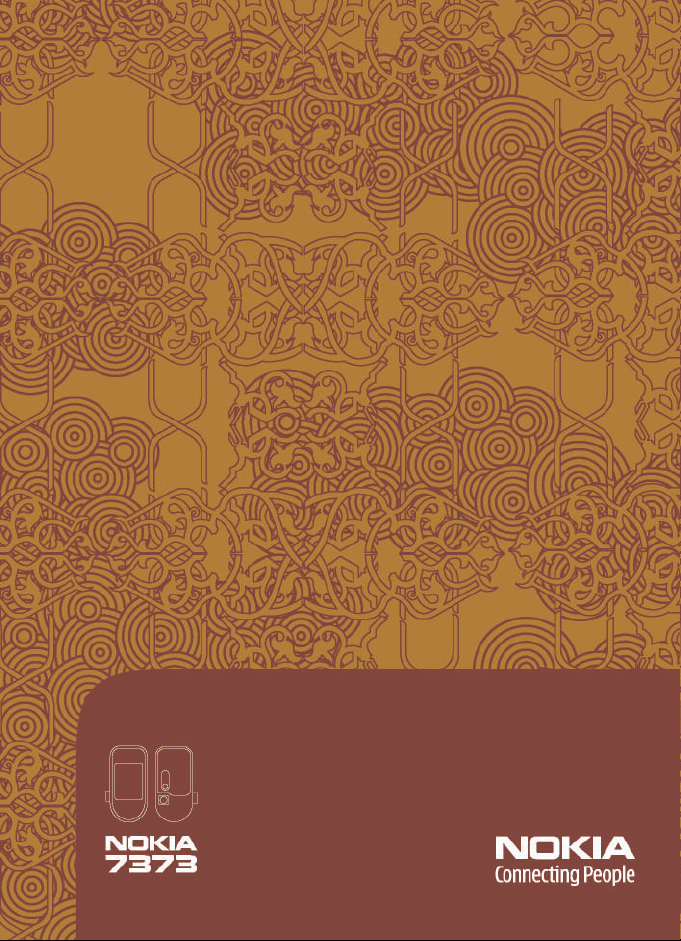
Page 2

PROHLÁ©ENÍ O SHODÌ
NOKIA CORPORATION tímto prohla¹uje, ¾e tento RM-209 je ve shodì se základními
po¾adavky a dal¹ími pøíslu¹nými ustanoveními smìrnice 1999/5/ES.
Kopii Prohlá¹ení o shodì naleznete na adrese
http://www.nokia.com/phones/declaration_of_conformity..
0434
Symbol pøe¹krtnutého kontejneru znamená, ¾e n a území E vrop ské u nie m usí bý t
výrobek po ukonèení jeho ¾ivotnosti ulo¾en do oddìleného sbìru. Toto naøízení se
netýká pouze va¹eho pøístroje, ale i ka¾dého pøíslu¹enství oznaèeného tímto
symbolem. Neodhazujte tyto produkty do netøídìného komunálního odpadu. Dal¹í
informace najdete v Eko-deklaraci výrobku nebo v informacích specifických pro
danou zemi na stránce www.nokia.com.
Copyright © 2006 Nokia. V¹echna práva vyhrazena.
Reprodukce, pøenos, distribuce nebo ukládání obsahu tohoto dokumentu nebo libovolné jeho
èásti v jakékoli formì je povoleno pouze po pøedchozím písemném svolení spoleèností Nokia.
Nokia, Nokia Connecting People, Xpress-on, XpressPrint a Pop-Port jsou ochranné známky
nebo registrované ochranné známky spoleènosti Nokia Corporation. Ostatní zmiòované
produkty a názvy spoleèností mohou být ochrannými známkami nebo obchodními názvy
svých odpovídajících vlastníkù.
Nokia tune je zvuková znaèka spoleènosti Nokia Corporation.
US Patent No 5818437 and other pending patents. T9 text input software Copyright (C)
1997-2006. Tegic Communications, Inc. All rights reserved.
Includes RSA BSAFE cryptographic or security protocol software from RSA Security.
Java is a trademark of Sun Microsystems, Inc.
This product is licensed under the MPEG-4 Visual Patent Portfolio License (i) for personal and
noncommercial use in connection with information which has been encoded in compliance
with the MPEG-4 Visual Standard by a consumer engaged in a personal and noncommercial
activity and (ii) for use in connection with MPEG-4 video provided by a licensed video
provider. No license is granted or shall be implied for any other use. Additional information
including that relating to promotional, internal and commercial uses may be obtained from
MPEG LA, LLC. See <http://www.mpegla.com>.
Licence k tomuto produktu je udìlena podle MPEG-4 Visual Patent Portfolio License (i) pro
osobní a nekomerèní pou¾ití ve spojení s informacemi, které byly zakódovány v souladu s
vizuálním standardem MPEG-4 spotøebitelem v rámci osobní, nepodnikatelské aktivity, a (ii)
Page 3

pro pou¾ití ve spojení s videem formátu MPEG-4, poskytnutým licencovaným poskytovatelem
videa. Licence není udìlena ani ji není mo¾né pou¾ít pro jiné úèely. Dal¹í informace, vèetnì
informací týkajících se reklamního, interního a komerèního pou¾ití, je mo¾né získat od
spoleènosti MPEG LA, LLC. Viz <http://www.mpegla.com>.
Nokia se øídí politikou neustálého vývoje. Nokia si vyhrazuje právo provádìt zmìny a
vylep¹ení u v¹ech výrobkù popsaných v tomto dokumentu bez pøedchozího oznámení.
Tento pøístroj se shoduje se Smìrnicí 2002/95/ES o omezení pou¾ívání nebezpeèných látek v
elektrických a elektronických zaøízeních.
Spoleènost Nokia není za ¾ádných okolností zodpovìdná za jakoukoli ztrátu dat nebo pøíjmù
ani za zvlá¹tní, náhodné, následné èi nepøímé ¹kody zpùsobené jakýmkoli zpùsobem.
Obsah tohoto dokumentu je dodáván "TAK JAK JE". Kromì zákonných po¾adavkù se ve vztahu
k pøesnosti, spolehlivosti ani obsahu tohoto dokumentu neposkytují ¾ádné vyjádøené ani
pøedpokládané záruky vèetnì, nikoli v¹ak pouze, pøedpokládaných záruk prodejnosti a
vhodnosti pro daný úèel. Spoleènost Nokia si vyhrazuje právo kdykoli a bez pøedchozího
upozornìní tento dokument revidovat nebo ukonèit jeho platnost.
Dostupnost urèitých produktù se mù¾e li¹it podle oblastí. Obra»te se na nejbli¾¹ího prodejce
spoleènosti Nokia.
Tento pøístroj mù¾e obsahovat komodity, technologie nebo software, které jsou pøedmìtem
exportních omezení nebo zákonù platných v USA nebo dal¹ích zemích. Poru¹ování zákonù je
zakázáno.
9252537 / 1. vydání
Page 4

Obsah
Pro va¹i bezpeènost.................. 6
Obecné informace.................... 9
Pøístupové kódy ...................................... 9
Slu¾ba konfigurace nastavení ......... 10
Sta¾ení obsahu .................................... 10
Podpora Nokia...................................... 10
1. Zaèínáme............................ 11
Instalace SIM karty a baterie .......... 11
Vlo¾ení microSD karty ....................... 12
Nabíjení baterie................................... 12
Otevøení a zavøení telefonu.............. 13
Zapnutí a vypnutí telefonu .............. 13
Anténa.................................................... 14
Poutko .................................................... 14
2. Vá¹ telefon......................... 15
Tlaèítka a èásti telefonu.................... 15
Pohotovostní re¾im............................. 16
Re¾im Letadlo....................................... 18
Zámek klávesnice (Keyguard) .......... 19
Funkce bez SIM karty......................... 19
3. Funkce volání .................... 20
Volání ..................................................... 20
Pøijmutí nebo odmítnutí hovoru..... 21
Volby v prùbìhu hovoru.................... 22
4. Psaní textu......................... 23
Tradièní psaní textu............................ 23
Prediktivní psaní textu....................... 23
5. Navigace v menu............... 25
6. Zprávy................................. 26
Textová zpráva..................................... 26
Multimediální zpráva......................... 27
Pohlednice............................................. 30
Bleskové zprávy ................................... 30
Zvukové zprávy Nokia Xpress .......... 31
Zaplnìná pamì»................................... 31
Slo¾ky ..................................................... 31
Aplikace E-mail ................................... 32
Chat ........................................................ 35
Hlasové zprávy..................................... 39
Informaèní zprávy............................... 39
Pøíkazy slu¾by....................................... 39
Odstranìní zpráv................................. 39
SIM zprávy ............................................ 39
Nastavení zpráv................................... 40
7. Kontakty............................. 43
Hledání kontaktu................................. 43
Ulo¾ení jmen a telefonních èísel .... 43
Ulo¾ení detailù..................................... 43
Kopírování nebo pøesouvání
kontaktù ................................................ 44
Úpravy detailù kontaktu ................... 44
Synchronizování v¹ech polo¾ek ...... 44
Odstranìní kontaktù .......................... 44
Vizitky..................................................... 45
Nastavení .............................................. 45
Skupiny .................................................. 45
Zrychlená volba ................................... 46
Informaèní èísla, èísla slu¾eb
a má èísla.............................................. 46
8. Protokol volání................... 47
Informace o poloze............................. 47
9. Nastavení............................ 48
Profily..................................................... 48
Motivy.................................................... 48
Tóny ........................................................ 48
Displej..................................................... 49
Èas a datum ......................................... 50
Mé klávesové zkratky......................... 50
Pøipojení................................................. 51
4
Page 5

Volání...................................................... 56
Telefon.................................................... 56
Pøíslu¹enství .......................................... 57
Konfigurace........................................... 58
Zabezpeèení .......................................... 59
Obnovení standardního nastavení.... 60
Aktualizace softwaru telefonu ........ 60
10.Menu operátora............... 62
11.Galerie............................... 63
Tisk obrázkù........................................... 63
Pamì»ová karta.................................... 64
12.Média ............................... 65
Fotoaparát a video .............................. 65
Pøehrávaè médií ................................... 66
Pøehrávaè hudby.................................. 67
Rádio....................................................... 69
Hlasový záznamník.............................. 70
Ekvalizér................................................. 71
Roz¹íøení sterea.................................... 71
13.Organizér .......................... 72
Budík ....................................................... 72
Kalendáø................................................. 72
Seznam úkolù ....................................... 73
Poznámky............................................... 74
Kalkulaèka.............................................. 74
Odpoèítávací mìøiè ............................. 74
Stopky..................................................... 75
14.Aplikace ........................... 76
Spu¹tìní hry .......................................... 76
Spu¹tìní aplikace................................. 76
Mo¾nosti aplikace ............................... 76
Sta¾ení aplikace................................... 77
15.Web .................................. 78
Nastavení prohlí¾eèe.......................... 78
Pøipojení ke slu¾bì .............................. 78
Procházení stránek.............................. 79
Zálo¾ky.................................................... 79
Nastavení vzhledu............................... 80
Nastavení zabezpeèení ...................... 81
Nastavení stahování ........................... 81
Pøijaté slu¾by ........................................ 81
Vyrovnávací pamì».............................. 82
Zabezpeèení prohlí¾eèe...................... 82
16.Slu¾by SIM ....................... 85
17.Pøipojení k PC .................. 86
Nokia PC Suite...................................... 86
Paketová data, HSCSD a CSD........... 86
Bluetooth............................................... 86
Aplikace pro datovou komunikaci.... 87
18.Informace o bateriích ..... 88
Nabíjení a vybíjení .............................. 88
Pokyny k ovìøení pravosti
baterií Nokia ......................................... 89
Péèe a údr¾ba ........................ 91
Doplòkové bezpeènostní
informace .............................. 92
Rejstøík................................... 96
5
Page 6

Pro va¹i bezpeènost
Pro va¹i bezpeènost
Seznamte se s tìmito jednoduchými pravidly. Jejich nedodr¾ování mù¾e být
nebezpeèné nebo protizákonné. Pro dal¹í informace si pøeètìte úplnou
u¾ivatelskou pøíruèku.
ZAPNÌTE BEZPEÈNÌ
Nezapínejte telefon tam, kde je pou¾ívání bezdrátových telefonù
zakázáno nebo kde je mo¾ný vznik ru¹ivých vlivù a jiného nebezpeèí.
BEZPEÈNOST SILNIÈNÍHO PROVOZU PØEDEV©ÍM
Dodr¾ujte v¹echny místní zákony. Pøi øízení vozu si nechte v¾dy volné
ruce pro øízení. Pøi øízení musí být va¹e pozornost vìnována
pøedev¹ím bezpeènosti silnièního provozu.
RU©IVÉ VLIVY
V¹echny bezdrátové telefony mohou být citlivé na ru¹ivé vlivy, které
mohou ovlivnit jejich funkci.
VYPNÌTE VE ZDRAVOTNICKÝCH ZAØÍZENÍCH
Dodr¾ujte v¹echna omezení. V blízkosti lékaøských pøístrojù a zaøízení
telefon v¾dy vypnìte.
VYPNÌTE V LETADLE
Dodr¾ujte v¹echna omezení. Bezdrátové pøístroje mohou v letadle
zpùsobit ru¹ivé vlivy.
VYPNÌTE PØI DOPLÒOVÁNÍ PALIVA
Nepou¾ívejte telefon u èerpací stanice. Nepou¾ívejte jej v blízkosti
pohonných hmot nebo chemikálií.
VYPNÌTE V BLÍZKOSTI MÍST, KDE JSOU PROVÁDÌNY TRHACÍ PRÁCE
Dodr¾ujte v¹echna omezení. Telefon nepou¾ívejte v blízkosti míst,
kde jsou provádìny trhací práce.
POU®ÍVEJTE ROZUMNÌ
Pou¾ívejte jej pouze v normální poloze, jak je vysvìtleno v
dokumentaci k produktu. Zbyteènì se nedotýkejte antény.
KVALIFIKOVANÝ SERVIS
Instalovat a opravovat tento produkt mù¾e pouze kvalifikovaný
personál.
PØÍSLU©ENSTVÍ A BATERIE
Pou¾ívejte pouze schválené pøíslu¹enství a baterie. Nepøipojujte
nekompatibilní produkty.
6
Page 7

Pro va¹i bezpeènost
ODOLNOST PROTI VODÌ
Tento telefon není odolný proti vodì. Udr¾ujte jej v suchu.
ZÁLO®NÍ KOPIE
Nezapomeòte zálohovat nebo zapisovat v¹echny dùle¾ité informace
ulo¾ené v telefonu.
PØIPOJOVÁNÍ K JINÉMU ZAØÍZENÍ
Pøi pøipojování k jinému zaøízení si peèlivì pøeètìte bezpeènostní
informace v u¾ivatelské pøíruèce daného zaøízení. Nepøipojujte
nekompatibilní produkty.
TÍSÒOVÁ VOLÁNÍ
Zkontrolujte, zda je telefon zapnut a zda se nachází v oblasti pokryté
slu¾bami sítì. Opakovaným tisknutím tlaèítka Konec vyma¾te displej
a vra»te se na úvodní obrazovku. Zadejte èíslo tísòové linky a
stisknìte tlaèítko Volat. Udejte svou polohu. Hovor neukonèujte,
dokud k tomu nedostanete svolení.
■ O tomto pøístroji
Bezdrátový pøístroj popisovaný v této pøíruèce je schválen pro pou¾ití v sítích
EGSM 900 a GSM 1800 a 1900. Podrobnìj¹í informace o sítích získáte od svého
provozovatele slu¾eb.
Pøi pou¾ívání funkcí tohoto pøístroje dodr¾ujte v¹echny zákony a respektujte
soukromí a zákonná práva ostatních.
Pøi fotografování nebo nahrávání videoklipù dodr¾ujte v¹echny zákony a
respektujte místní zvyklosti i soukromí a zákonná práva ostatních, vèetnì
autorských práv.
Upozornìní: Abyste mohli pou¾ívat libovolnou funkci tohoto pøístroje,
kromì budíku, musí být pøístroj zapnutý. Nezapínejte pøístroj, pokud
pou¾ití bezdrátového pøístroje mù¾e zpùsobit ru¹ivé vlivy nebo vznik
nebezpeèí.
■ Sí»ové slu¾by¾
Abyste mohli pou¾ívat telefon, musíte mít od provozovatele bezdrátových slu¾eb
zaji¹tìnu odpovídající slu¾bu. Provoz mnoha funkcí tohoto pøístroje je závislý na
funkcích v bezdrátové síti. Tyto sí»ové slu¾by nemusí být dostupné ve v¹ech sítích
nebo musíte pøed jejich pou¾itím uzavøít zvlá¹tní dohody se svým provozovatelem
slu¾eb. Vá¹ provozovatel slu¾eb vám mù¾e dát dal¹í pokyny pro jejich pou¾ití a
vysvìtlit, jak budou zpoplatnìny. Nìkteré sítì mohou mít omezení, která ovlivní
7
Page 8
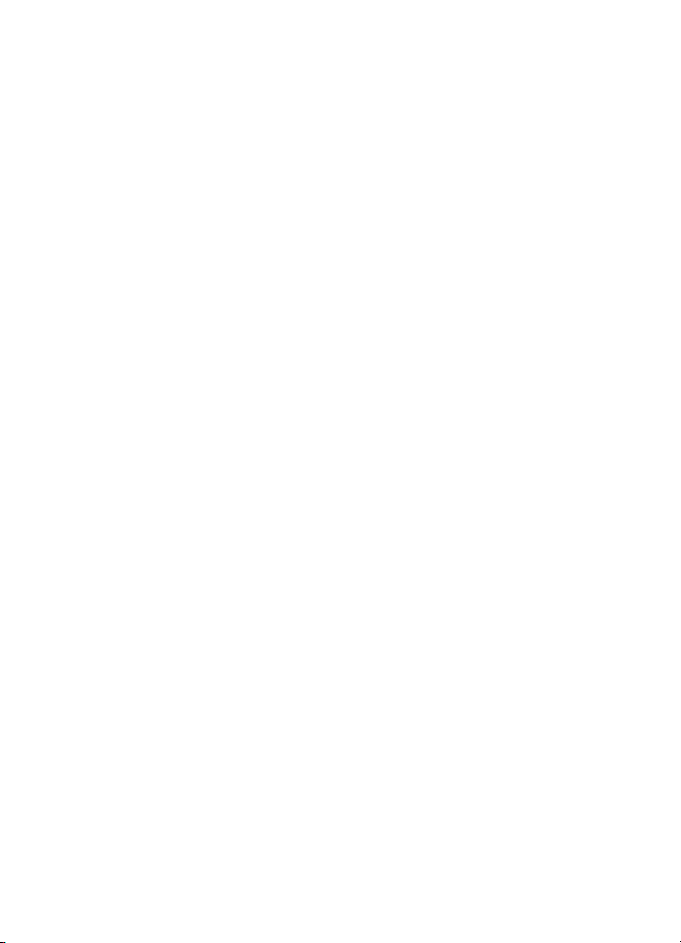
Pro va¹i bezpeènost
zpùsob pou¾ití sí»ových slu¾eb. Nìkteré sítì napøíklad nemusí podporovat
v¹echny speciální znaky konkrétních jazykù a slu¾eb.
Vá¹ provozovatel slu¾eb mù¾e po¾adovat, aby ve va¹em pøístroji byly nìkteré
funkce vypnuty nebo nebyly aktivovány. Z tohoto dùvodu se nezobrazí v nabídce
menu va¹eho pøístroje. Vá¹ pøístroj rovnì¾ mohl být specificky nakonfigurován
operátorem sítì. Tato konfigurace mù¾e zahrnovat zmìny v názvech menu,
poøadí polo¾ek menu a ikon. Podrobnìj¹í informace získáte od svého
provozovatele slu¾eb.
Tento pøístroj podporuje protokoly WAP 2.0 (HTTP a SSL), které fungují na
protokolu TCP/IP. Nìkteré funkce tohoto pøístroje, napøíklad MMS (slu¾ba
multimediálních zpráv), prohlí¾eè, aplikace E-mail, chat, kontakty se zji¹»ováním
úèasti, vzdálená synchronizace a stahování obsahu z prohlí¾eèe nebo pøes MMS,
vy¾adují podporu tìchto technologií ze strany sítì.
■ Sdílená pamì»
Následující funkce tohoto pøístroje mohou pou¾ívat sdílenou pamì»: galerie,
kontakty, textové, multimediální a chatové zprávy, e-mail, kalendáø, úkoly, Java
hry a aplikace a poznámky. Pou¾ití jedné nebo nìkolika tìchto funkcí mù¾e
zmen¹it pamì» dostupnou pro zbývající funkce sdílející pamì». Napøíklad ulo¾ení
mnoha Java aplikací mù¾e vyu¾ít ve¹kerou dostupnou pamì». Pokusíte-li se
pou¾ít funkci sdílející pamì», mù¾e se na pøístroji zobrazit zpráva, ¾e je pamì»
plná. V takovém pøípadì odstraòte pøed dal¹ím pokraèováním nìkteré ulo¾ené
informace nebo záznamy ze sdílené pamìti. Nìkteré funkce, napøíklad textové
zprávy, mohou mít pøidìlenu urèitou èást pamìti navíc k pamìti sdílené
s ostatními funkcemi.
TM
■ Pøíslu¹enství
Nìkolik praktických pravidel pro pøíslu¹enství:
• Ukládejte ve¹kerá pøíslu¹enství mimo dosah malých dìtí.
• Jestli¾e odpojujete napájecí kabel od libovolného pøíslu¹enství, uchopte a
zatáhnìte v¾dy za konektor, ne za kabel.
• Pravidelnì kontrolujte, zda je pøíslu¹enství nainstalované do vozu správnì
zaji¹tìné a správnì funguje.
• Instalaci ve¹kerého slo¾itìj¹ího pøíslu¹enství do vozidla musí provést
kvalifikovaný personál.
8
Page 9

Obecné informace
Obecné informace
■ Pøístupové kódy
Bezpeènostní kód
Bezpeènostní kód (5 a¾ 10 èíslic) pomáhá chránit telefon pøed
neoprávnìným pou¾itím. Pøednastavený kód je 12345. Informace o
zmìnì kódu a nastavení telefonu, aby vy¾adoval kód, viz Zabezpeèení na
str. 59.
Kódy PIN
PIN kód a UPIN kód (4 a¾ 8 èíslic) pomáhají chránit SIM kartu pøed
neoprávnìným pou¾itím. Viz Zabezpeèení na stranì 59.
Kód PIN2 (4 a¾ 8 èíslic) mù¾e být dodán se SIM kartou a je vy¾adován pøi
otevírání nìkterých funkcí.
PIN modulu je vy¾adován pro pøístup k informacím v modulu
zabezpeèení. Viz Modul zabezpeèení na stranì 83.
PIN podpisu je vy¾adován pøi pou¾ití digitálního podpisu. Viz Digitální
podpis na stranì 84.
Kódy PUK
PUK kód a UPUK kód (8 èíslic) je vy¾adován pro zmìnu zablokovaného
kódu PIN a UPIN. PUK2 kód (8 èíslic) je vy¾adován pro zmìnu
zablokovaného PIN2 kódu. Nejsou-li kódy dodány se SIM kartou,
po¾ádejte o nì operátora sítì.
Heslo pro blokování
Toto heslo pro blokování (4 èíslice) je vy¾adováno pøi pou¾ívání funkce
Slu¾ba blok. hovorù. Viz Zabezpeèení na stranì 59.
9
Page 10

Obecné informace
■ Slu¾ba konfigurace nastavení
Chcete-li pou¾ívat nìkteré sí»ové slu¾by, napøíklad slu¾by mobilního
internetu, MMS, zvukové zprávy Nokia Xpress nebo synchronizaci se
vzdáleným internetovým serverem, musíte mít v telefonu ulo¾eno
odpovídající nastavení. Více informací o dostupnosti získáte od
operátora sítì, provozovatele slu¾by, nejbli¾¹ího autorizovaného
prodejce Nokia nebo v sekci podpory na webových stránkách Nokia na
adrese www.nokia.com/support.
Pøijmete-li nastavení v konfiguraèní zprávì, pak není-li nastavení
automaticky ulo¾eno a aktivováno, zobrazí se Nastavení konfigurace
pøijato.
Pro ulo¾ení nastavení zvolte Ukázat > Ulo¾it. Je-li vy¾adován, zadejte
PIN kód dodaný provozovatelem slu¾by.
Pro odmítnutí pøijatého nastavení zvolte Odejít nebo Ukázat > Vyøadit.
■ Sta¾ení obsahu
Do telefonu mù¾ete stahovat nový obsah, napøíklad motivy (sí»ová
slu¾ba). Máte rovnì¾ mo¾nost stahovat aktualizace softwaru telefonu
(sí»ová slu¾ba). Viz Telefon na stranì 56, Aktualizace telefonu.
Informace o dostupnosti rùzných slu¾eb, ceny a tarify získáte od
provozovatele slu¾by.
Dùle¾ité: Pou¾ívejte pouze slu¾by, kterým dùvìøujete a které nabízejí
odpovídající zabezpeèení a ochranu pøed ¹kodlivým softwarem.
■ Podpora Nokia
Nejnovìj¹í verzi této pøíruèky, doplòkové informace, soubory ke sta¾ení
a slu¾by týkající se va¹eho produktu Nokia najdete na www.nokia.com/
support nebo místní webové stránce Nokia.
Na webové stránce Nokia mù¾ete získat informace o pou¾ití výrobkù a
slu¾eb Nokia. Kontakt na slu¾bu zákazníkùm získáte ze seznamu
místních kontaktních støedisek Nokia Care na adrese www.nokia.com/
customerservice.
Nejbli¾¹í servisní støedisko Nokia najdete na adrese www.nokia.com/repair.
10
Page 11

Zaèínáme
1. Zaèínáme
■ Instalace SIM karty a baterie
Pøed vyjmutím baterie v¾dy vypnìte pøístroj a odpojte nabíjeèku.
Ukládejte v¹echny SIM karty a pamì»ové karty mimo dosah malých dìtí.
Informace o dostupnosti a pou¾ití slu¾eb SIM karty získáte od svého prodejce SIM
karty. Tím mù¾e být provozovatel slu¾eb, operátor sítì nebo jiný prodejce.
Tento pøístroj je urèen k pou¾ívání s baterií BL-4B. V¾dy pou¾ívejte pouze
originální baterie Nokia. Viz Pokyny k ovìøení pravosti baterií Nokia na
stranì 89.
SIM karta a její kontakty jsou náchylné na po¹kození po¹krábáním nebo
ohnutím. Pøi manipulaci, vkládání a vyjímání s ní proto pracujte opatrnì.
Stisknutím a vysunutím sejmìte zadní kryt
telefonu (1).
Vyjmìte baterii podle
obrázku (2). Otevøete
dr¾ák SIM karty (3).
Správnì vlo¾te SIM
kartu do dr¾áku (4).
Zavøete dr¾ák SIM
karty (5) a opatrným
zatlaèením na dr¾ák
jej zajistìte (6).
Vlo¾te baterii (7).
Ovìøte kontakty
baterie. Zasuòte zadní
kryt na místo (8, 9).
11
Page 12

Zaèínáme
■ Vlo¾ení microSD karty
Ukládejte v¹echny microSD karty mimo dosah malých dìtí.
Vypnìte telefon, sejmìte zadní kryt a vyjmìte baterii z telefonu.
Vysunutím uvolnìte (1)
a otevøete dr¾ák
pamì»ové karty (2).
Vlo¾te pamì»ovou kartu
do dr¾áku karty tak, aby
plocha s kontakty
smìøovala dozadu (3), a
poté zavøete dr¾ák karty
(4).
Zasunutím zajistìte
dr¾ák karty (5).
Vlo¾te baterii a zavøete zadní kryt telefonu.
S tímto pøístrojem pou¾ívejte pouze kompatibilní microSD karty. Ostatní
pamì»ové karty, jako napøíklad karty RS-MMC (Reduced Size MultiMediaCards),
se nevejdou do slotu microSD karty a nejsou kompatibilní s tímto pøístrojem.
Pou¾ití nekompatibilní pamì»ové karty mù¾e po¹kodit pamì»ovou kartu i pøístroj
a data ulo¾ená na nekompatibilní pamì»ové kartì mohou být poru¹ena.
S tímto pøístrojem pou¾ívejte pouze microSD karty schválené spoleèností Nokia.
Nokia vyu¾ívá schválené prùmyslové standardy pro pamì»ové karty, ale ne
v¹echny ostatní znaèky jsou funkèní nebo plnì kompatibilní s tímto pøístrojem.
■ Nabíjení baterie
Pøed pou¾itím s tímto pøístrojem zkontrolujte èíslo typu nabíjeèky. Tento pøístroj
je urèen pro pou¾ití pøi napájení z nabíjeèky AC-3.
Upozornìní: Pou¾ívejte pouze baterie, nabíjeèky a pøíslu¹enství
schválené spoleèností Nokia pro pou¾ití s tímto konkrétním modelem.
Pou¾ívání jiných typù mù¾e zpùsobit zru¹ení osvìdèení nebo záruk a
mù¾e být i nebezpeèné.
Informace o dostupnosti schválených pøíslu¹enství získáte u svého prodejce.
Jestli¾e odpojujete napájecí kabel od libovolného pøíslu¹enství, uchopte a
zatáhnìte v¾dy za konektor, nikoliv za kabel.
12
Page 13
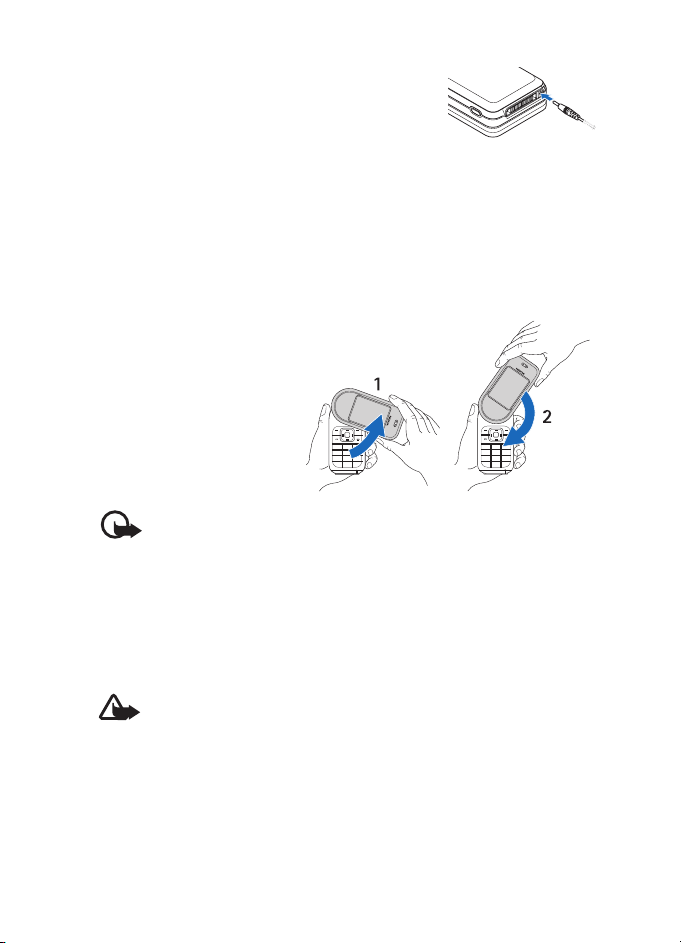
Zaèínáme
1. Pøipojte nabíjeèku do zásuvky el. napìtí.
2. Konektor nabíjeèky pøipojte do otvoru ve spodní
èásti telefonu.
Je-li baterie zcela vybitá, mù¾e trvat nìkolik minut, ne¾ se na displeji
zobrazí indikátor nabíjení nebo ne¾ bude mo¾né provádìt hovory.
Doba nabíjení závisí na pou¾ité nabíjeèce. Nabíjení baterie BL-4B
nabíjeèkou AC-3 trvá v pohotovostním re¾imu pøibli¾nì 2 hodiny a
20 minut.
■ Otevøení a zavøení telefonu
Chcete-li otevøít telefon,
otoète horní èástí vpravo
(1) nebo vlevo, dokud se
nezajistí na místì.
Telefon zavøete otáèením
horní èásti zpìt v opaèném
smìru (2).
Dùle¾ité: Pøi otevírání telefonu otoète horní èástí o 180 stupòù vlevo
nebo vpravo. Neotáèejte horní èástí o více ne¾ 180 stupòù. Pokud silou
otoèíte horní èástí o více ne¾ 180 stupòù v libovolném smìru, dojde k
po¹kození telefonu.
Informace o vypnutí tónu, který zazní pøi otevøení nebo zavøení telefonu,
viz Tóny na stranì 48.
■ Zapnutí a vypnutí telefonu
Upozornìní: Nezapínejte telefon tam, kde je pou¾ívání bezdrátových
telefonù zakázáno nebo kde je mo¾ný vznik ru¹ivých vlivù a jiného
nebezpeèí.
Podr¾te stisknutý vypínaè. Viz Tlaèítka a èásti telefonu na stranì 15.
Vyzve-li telefon k zadání PIN nebo UPIN kódu, zadejte kód (zobrazí se
jako ****) a zvolte OK.
13
Page 14
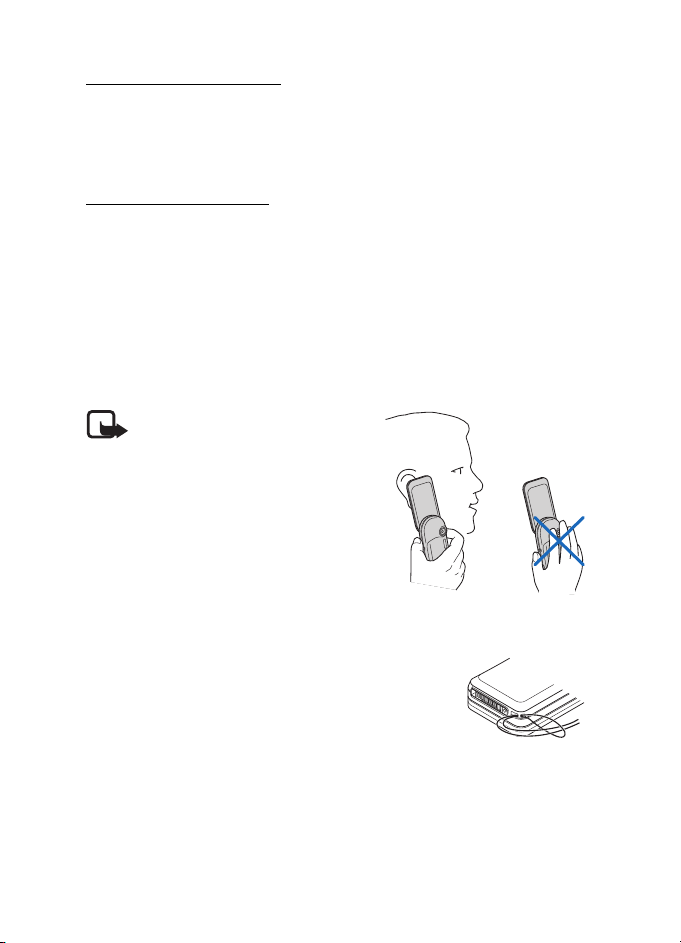
Zaèínáme
Nastavení èasu a data
Zadejte místní èas, s ohledem na èasový odstup od GMT (Greenwichský
centrální èas) vyberte èasové pásmo, ve kterém se nacházíte, a zadejte
datum. Viz Èas a datum na stranì 50.
Slu¾ba Plug and play
Pokud zapnete telefon poprvé a telefon je v pohotovostním re¾imu,
budete dotázáni, zda chcete získat nastavení konfigurace od
provozovatele slu¾by (sí»ová slu¾ba). Potvrïte nebo odmítnìte dotaz. Viz
"Pøip. k podp. serveru" na str. 58 a Slu¾ba konfigurace nastavení na
str. 10.
■ Anténa
Tento pøístroj má interní anténu.
Poznámka: Stejnì jako u jiných
radiofrekvenèních pøístrojù se
nedotýkejte zbyteènì antény, je-li
pøístroj zapnutý. Kontakt s anténou
ovlivòuje kvalitu pøíjmu a mù¾e
zpùsobit, ¾e pøístroj bude pro provoz
potøebovat vìt¹í pøíkon, ne¾ by jinak
bylo zapotøebí. Nebudete-li se pøi
provozu pøístroje dotýkat prostoru
antény, bude zachován její optimální
výkon a ¾ivotnost baterie.
■ Poutko
Protáhnìte poutko oèkem v telefonu, viz obrázek, a
dotáhnìte jej.
14
Page 15

2. Vá¹ telefon
■ Tlaèítka a èásti telefonu
Sluchátko (1)
Dva stereo reproduktory (2)
Levá výbìrová klávesa(3)
Støední výbìrová klávesa (4)
Pravá výbìrová klávesa (5)
Tlaèítko nastavení hlasitosti a zoomu (6)
4smìrná navigaèní klávesa (7)
Tlaèítko Volat (8)
Tlaèítko Konec (9)
Klávesnice (10)
Mikrofon (11)
Oèko pro poutko (12)
Zdíøka pro konektor nabíjeèky (13)
Pop-Port
TM
konektor (14)
Vá¹ telefon
Objektiv fotoaparátu (15)
Vypínaè (16)
Tlaèítko Fotoaparát (17)
15
Page 16

Vá¹ telefon
■ Pohotovostní re¾im
Je-li telefon pøipraven pro pou¾ití a na displeji nejsou u¾ivatelem zadány
¾ádné znaky, nachází se telefon v pohotovostním re¾imu.
Displej
Intenzita signálu celulární sítì (1)
Stav nabití baterie (2)
Indikátory (3)
Název sítì nebo logo operátora (4)
Hodiny (5)
Hlavní displej (6)
Funkce levé výbìrové klávesy (7) je Jdi na nebo
zkratka k jiné funkci. Viz Levá výbìrová klávesa
na stranì 50.
Funkce støední výbìrové klávesy (8) je Menu.
Funkce pravé výbìrové klávesy (9) je Hudba nebo zkratka k jiné funkci.
Viz Pravá výbìrová klávesa na stranì 50. Mù¾e také mít název
po¾adovaný operátorem, který umo¾ní pøístup k webové stránce
operátora.
Úspora energie
Telefon má urèité funkce, které pomáhají spoøit energii baterie, nacházíli se neaktivní telefon v pohotovostním re¾imu. Tyto funkce mohou být
aktivovány nebo ne. Viz Spoøiè a Re¾im spánku v Displej na str. 49.
Aktivní pohotovostní re¾im
V aktivním pohotovostním re¾imu bude na displeji zobrazen seznam
vybraných funkcí telefonu a informací, ke kterým máte pøímý pøístup.
Chcete-li jej zapnout nebo vypnout, zvolte Menu > Nastavení >
Displej > Aktivní pohot. re¾im > Aktivní pohot. re¾im > Zapnout nebo
Vypnout.
16
Page 17

Vá¹ telefon
V pohotovostním re¾imu aktivujte navigaci v seznamu stisknutím
navigaèního tlaèítka nahoru èi dolù a zvolte Zvolit nebo Ukázat. Levá a
pravá ¹ipka na zaèátku a konci øádku indikují, ¾e procházením vlevo èi
vpravo jsou k dispozici dal¹í informace. Pro ukonèení re¾imu navigace
aktivního pohotovostního re¾imu stisknìte Odejít.
Chcete-li organizovat a zmìnit aktivní pohotovostní re¾im, aktivujte
re¾im navigace, zvolte Volby a vybírejte z dostupných mo¾ností.
Klávesové zkratky v pohotovostním re¾imu
• Chcete-li otevøít seznam volaných èísel, stisknìte jednou tlaèítko
Volat. Vyberte po¾adované jméno nebo èíslo; èíslo vytoète stisknutím
tlaèítka Volat.
• Chcete-li otevøít webový prohlí¾eè, podr¾te stisknuté tlaèítko 0.
• Pro volání své hlasové schránky podr¾te stisknuté tlaèítko 1.
• Pou¾ívejte navigaèní klávesu jako klávesovou zkratku. Viz Mé
klávesové zkratky na stranì 50.
Indikátory
Ve slo¾ce Pøijaté máte nepøeètené zprávy.
Ve slo¾ce K odeslání máte neodeslané, zru¹ené nebo chybnì
odeslané zprávy.
Telefon zaregistroval nepøijatý hovor.
/ Telefon je pøipojen ke slu¾bì chatu. Stav u¾ivatele je buï online,
nebo offline.
Byla vám doruèena jedna nebo více zpráv chatu.
Klávesnice je zamknutá.
Telefon nevyzvání pøi pøíchozím hovoru nebo textové zprávì.
Je aktivní budík.
Odpoèítávací mìøiè je spu¹tìn.
Stopky bì¾í na pozadí.
17
Page 18

Vá¹ telefon
/ Telefon je zaregistrován do sítì GPRS nebo EGPRS.
/ Bylo sestaveno pøipojení GPRS nebo EGPRS.
/ GPRS nebo EGPRS pøipojení je pøeru¹eno (dr¾eno).
Je aktivní spojení Bluetooth.
Máte-li dvì telefonní linky, je zvolena druhá linka.
V¹echny pøíchozí hovory jsou pøesmìrovány na jiné telefonní
èíslo.
Je aktivován reproduktor nebo je telefon pøipojen do hudebního
modulu.
V¹echny hovory jsou omezeny do uzavøené skupiny.
Je zvolen doèasný profil.
, , nebo
K telefonu je pøipojen headset, pøíslu¹enství handsfree, smyèka
pro nedoslýchavé nebo hudební modul.
■ Re¾im Letadlo
Mù¾ete deaktivovat v¹echny funkce vyu¾ívající rádiové frekvence, a i
nadále mít mo¾nost pou¾ívat offline hry, kalendáø a telefonní èísla.
Pou¾ívejte re¾im Letadlo v prostøedích citlivých na rádiové frekvence na palubì letadla nebo v nemocnici. Je-li aktivní re¾im Letadlo, je
zobrazena ikona .
Zvolte Menu > Nastavení > Profily > Letadlo > Aktivovat nebo
Pøizpùsobit.
Chcete-li deaktivovat re¾im Letadlo, vyberte nìjaký jiný profil.
V re¾imu Letadlo mù¾ete provádìt tísòová volání. Zadejte èíslo tísòové
linky, stisknìte tlaèítko Volat a po dotazu Ukonèit profil letadla? zvolte
Ano. Telefon se pokusí o tísòové volání.
18
Page 19

Vá¹ telefon
■ Zámek klávesnice (Keyguard)
Chcete-li zabránit následkùm nechtìného stisknutí kláves, zamknìte
klávesnici zvolením Menu a poté do 3,5 sekundy stisknìte *.
Klávesnici odemknìte zvolením Uvolnit a poté do 1,5 sekundy stisknìte
*. Je-li Zabezpeè. klávesnice nastavena na Zapnuto, zadejte po výzvì
bezpeènostní kód.
Chcete-li pøijmout hovor pøi zamknuté klávesnici, stisknìte tlaèítko
Volat. Pokud ukonèíte nebo odmítnete hovor, klávesnice se opìt
automaticky zamkne.
Informace o funkcích Automat. zámek kláv. a Zabezpeè. klávesnice, viz
Telefon na str. 56.
Pøesto¾e je aktivní keyguard, mohou být uskuteènitelná volání na oficiální èíslo
tísòové linky naprogramované v pøístroji.
■ Funkce bez SIM karty
Nìkolik funkcí telefonu mù¾e být pou¾íváno i bez nainstalované SIM
karty (napøíklad pøenos dat s kompatibilním PC nebo jiným
kompatibilním pøístrojem). Nìkteré funkce jsou v menu nevysvícené a
nemù¾ete je pou¾ít.
Nìkteré sítì mohou vy¾adovat platnou SIM kartu správnì vlo¾enou v pøístroji i
pro tísòová volání.
19
Page 20

Funkce volání
3. Funkce volání
■ Volání
1. Zadejte telefonní èíslo, vèetnì pøedèíslí.
Pøi mezinárodních hovorech zadejte dvojím stisknutím * mezinárodní
prefix (znak + nahrazuje mezinárodní pøístupový kód) a poté zadejte
kód zemì, pøedèíslí bez úvodní nuly (pokud je tøeba) a telefonní èíslo.
2. Chcete-li vytoèit èíslo, stisknìte tlaèítko Volat.
Chcete-li nastavit hlasitost v prùbìhu hovoru, stisknìte tlaèítko
nastavení hlasitosti nahoru nebo dolù.
3. Chcete-li ukonèit hovor nebo zru¹it pokus o vytoèení èísla, stisknìte
tlaèítko Konec nebo zavøete telefon.
Informace o hledání jména nebo telefonního èísla ulo¾eného v seznamu
Kontakty, viz Hledání kontaktu na stranì 43. Stisknutím tlaèítka Volat
vytoèíte èíslo.
Chcete-li otevøít seznam volaných èísel, stisknìte v pohotovostním
re¾imu jednou tlaèítko Volat. Chcete-li vytoèit èíslo, vyberte jméno nebo
èíslo a stisknìte tlaèítko Volat.
Zrychlená volba
Telefonní èíslo mù¾ete pøiøadit nìkteré z kláves zrychlené volby od 2 do
9. Viz Zrychlená volba na stranì 46. Tel. èíslo poté mù¾ete vytoèit
jedním z tìchto zpùsobù:
• Stisknìte tlaèítko zrychlené volby a poté tlaèítko Volat.
• Je-li funkce Zrychlená volba nastavena na Zapnuto, podr¾te
stisknuté tlaèítko zrychlené volby, dokud se nezaène vytáèet
pøiøazené telefonní èíslo. Viz Zrychlená volba v kapitole Volání na
str. 56.
20
Page 21

Funkce volání
Pokroèilá hlasová volba
Telefonický hovor mù¾ete iniciovat vyslovením jména, které je ulo¾eno
v seznamu kontaktù telefonu. Hlasové pøíkazy jsou závislé na jazyce.
Informace o nastavení jazyka, viz Jazyk rozpoznávání v kapitole Telefon
na stranì 56.
Poznámka: Pou¾ití hlasových záznamù mù¾e být obtí¾né v hluèném
prostøedí nebo v tísni. Nespoléhejte se tedy ve v¹ech pøípadech pouze
na volání s pomocí hlasového záznamu.
1. V pohotovostním re¾imu podr¾te stisknutou pravou výbìrovou
klávesu nebo podr¾te stisknuté tlaèítko pro sní¾ení hlasitosti. Zazní
krátký tón a na displeji se zobrazí text Nyní mluvte.
2. Zøetelnì vyslovte hlasový pøíkaz. Je-li rozpoznání hlasu úspì¹né,
zobrazí se seznam odpovídajících polo¾ek. Telefon pøehraje hlasový
pøíkaz shodné polo¾ky z vrcholu seznamu. Není-li výsledek správný,
vyberte jinou polo¾ku.
Pou¾ívání hlasových pøíkazù pro aktivaci po¾adované funkce
telefonu je podobné hlasové volbì. Viz Hlasové pøíkazy v kapitole Mé
klávesové zkratky na stranì 50.
■ Pøijmutí nebo odmítnutí hovoru
Pøíchozí hovor pøijmete stisknutím tlaèítka Volat nebo otevøením
telefonu. Chcete-li ukonèit hovor, stisknìte tlaèítko Konec nebo zavøete
telefon.
Chcete-li ukonèit pøíchozí hovor, stisknìte tlaèítko Konec. Chcete-li
zti¹it vyzvánìcí tón, zvolte Ticho.
Hovor na lince
Chcete-li pøijmout hovor èekající na lince v prùbìhu jiného aktivního
hovoru (sí»ová slu¾ba), stisknìte tlaèítko Volat. První hovor je pøepnut do
poøadí. Chcete-li ukonèit aktivní hovor, stisknìte tlaèítko Konec.
Informace o aktivaci funkce Slu¾ba hov. na lince, viz Volání na stranì 56.
21
Page 22

Funkce volání
■ Volby v prùbìhu hovoru
Mnoho voleb, které mù¾ete pou¾ít v prùbìhu hovoru, jsou sí»ové slu¾by.
Informace o jejich dostupnosti získáte od provozovatele slu¾by.
V prùbìhu hovoru zvolte Volby a vyberte z následujících mo¾ností:
Volby pøi hovoru jsou Ticho nebo Nahlas, Kontakty, Menu, Zámek kláves,
Nahrávat, Èistota hlasu, Reproduktor nebo Telefon.
Volby sí»ových slu¾eb jsou Pøijmout nebo Odmítnout, Pøidr¾et nebo
Pøijmout, Nový hovor, Pøidat ke konferenci, Ukonèit hovor, Ukonèit v¹e a
následující:
Odeslat DTMF — odeslání øetìzcù tónù
Odlo¾it — pøepínání mezi aktivním a dr¾eným hovorem
Pøepojit — spojení dr¾eného hovoru s aktivním hovorem a va¹e odpojení
Konference — provádìní konferenèního hovoru
Soukromý hovor — soukromá diskuse v prùbìhu konferenèního hovoru
Upozornìní: Je-li pou¾íván reproduktor, nedr¾te pøístroj u ucha,
proto¾e hlasitost mù¾e být velmi vysoká.
22
Page 23

Psaní textu
4. Psaní textu
Text mù¾ete zadávat (napøíklad pøi psaní zpráv) buï tradièním, nebo
prediktivním zpùsobem. Pøi psaní textu podr¾te stisknuté Volby pro
pøepínání mezi tradièní metodou indikovanou ikonou a prediktivní
metodou indikovanou ikonou . Prediktivní metodou nejsou
podporovány v¹echny jazyky.
Velikost písmen je indikována ikonami , a . Chcete-li zmìnit
velikost znakù, stisknìte tlaèítko #. Chcete-li pøepnout do re¾imu psaní
èíslic indikovaného ikonou , podr¾te stisknuté tlaèítko # a vyberte
Re¾im psaní èíslic. Chcete-li pøepnout z re¾imu èíslic do re¾imu písmen,
podr¾te stisknuté tlaèítko #.
Chcete-li nastavit jazyk psaní, zvolte Volby > Jazyk zpráv.
■ Tradièní psaní textu
Opakovanì tisknìte tlaèítka 1 a¾ 9, dokud se nezobrazí po¾adovaný
znak. Dostupné znaky jsou závislé na zvoleném jazyku psaní. Jeli
následující po¾adovaný znak dostupný na stejném tlaèítku jako znak
pøedchozí, vyèkejte, dokud se kurzor znovu nezobrazí, a zadejte dal¹í
znak. Nejbì¾nìj¹í interpunkèní znaménka a speciální znaky jsou
k dispozici po stisknutí tlaèítka 1.
■ Prediktivní psaní textu
Prediktivní metoda je zalo¾ena na vestavìném slovníku, do kterého
mù¾ete rovnì¾ pøidávat nová slova.
1. Zaènìte psát slovo pomocí tlaèítek 2 a¾ 9. Pro ka¾dé písmeno
stisknìte odpovídající tlaèítko pouze jednou.
2. Po dokonèení psaní slova potvrïte správnì zobrazené slovo vlo¾ením
mezery stisknutím tlaèítka 0.
Není-li zobrazené slovo správné, tisknìte opakovanì * a vyberte
slovo v seznamu.
23
Page 24

Psaní textu
Je-li za slovem zobrazen znak ?, není slovo, které chcete napsat, ve
slovníku. Chcete-li pøidat slovo do slovníku, zvolte Psaní. Tradièní
metodou napi¹te slovo a stisknìte Ulo¾it.
Chcete-li psát slo¾ená slova, zadejte první èást slova a potvrïte ji
stisknutím navigaèní klávesy vpravo. Napi¹te druhou èást slova a
potvrïte slovo.
3. Zaènìte psát dal¹í slovo.
24
Page 25

Navigace v menu
5. Navigace v menu
Telefon nabízí znaèné mno¾ství funkcí, které jsou seskupeny do menu.
1. Menu otevøete stisknutím Menu.
Chcete-li zmìnit zobrazení menu, zvolte Volby > Zobraz. hlavní
menu > Seznam, Tabulka, Tabulka s popisky nebo Zálo¾ky.
Chcete-li zmìnit uspoøádání menu, vyhledejte menu a zvolte
Volby > Uspoøádat > Pøesun.. Vyberte místo, na které chcete menu
umístit, a zvolte OK. Ulo¾te zmìny zvolením Hotovo > Ano.
2. Procházejte v menu a zvolte dílèí menu (napøíklad Nastavení).
3. Obsahuje-li menu dílèí menu, zvolte po¾adované (napøíklad Volání).
4. Pokud zvolené menu obsahuje dal¹í dílèí menu, opakujte krok 3.
5. Zvolte po¾adované nastavení.
6. Chcete-li se vrátit na pøedchozí úroveò menu, zvolte Zpìt. Menu
ukonèíte stisknutím Odejít.
25
Page 26

Zprávy
6. Zprávy
Zde mù¾ete èíst, psát, odesílat a ukládat textové a multimediální zprávy,
e-maily, zvukové a bleskové zprávy a pohlednice. V¹echny zprávy jsou
ukládány do slo¾ek.
■ Textová zpráva
Se slu¾bou krátkých textových zpráv (SMS) mù¾ete posílat a pøijímat
textové zprávy a pøijímat zprávy, které mohou obsahovat i obrázky
(sí»ová slu¾ba).
Ne¾ mù¾ete odesílat textové zprávy nebo zprávy SMS e-mail, musíte
ulo¾it èíslo støediska slu¾eb. Viz Nastavení zpráv na stranì 40.
Informace o dostupnosti slu¾by SMS e-mail a o mo¾nosti objednání
slu¾by získáte od provozovatele slu¾by. Informace o ulo¾ení e-mailové
adresy do seznamu Kontakty, viz Ulo¾ení detailù na stranì 43.
Vá¹ pøístroj podporuje odesílání textových zpráv, jejich¾ poèet znakù pøekraèuje
limit jediné zprávy. Del¹í zprávy budou odeslány jako série dvou nebo více zpráv.
Provozovatel mù¾e takovou zprávu vyúètovat odpovídajícím zpùsobem. Znaky,
které pou¾ívají akcenty nebo jiné znaèky, a znaky nìkterých jazykù (napøíklad
èín¹tina), vy¾adují více místa, a tím sni¾ují poèet znakù, které je mo¾né poslat v
jedné zprávì.
Indikátor v horní èásti displeje zobrazuje poèet znakù, které je je¹tì
mo¾né napsat do zprávy, a poèet zpráv potøebných pro odeslání.
Napøíklad 673/2 znamená, ¾e je¹tì mù¾ete napsat 673 znakù a zpráva
nyní bude odeslána jako série 2 zpráv.
Psaní a odeslání zprávy
1. Zvolte Menu > Zprávy > Vytvoøit zprávu > Textová zpráva.
2. Zadejte jedno nebo více telefonních èísel nebo e-mailových adres do
pole Komu:. Chcete-li vyhledat telefonní èíslo nebo e-mailovou
adresu v pamìti, zvolte Pøidat.
3. U zprávy SMS e-mail zadejte pøedmìt do pole Pøedmìt:.
26
Page 27

Zprávy
4. Napi¹te svou zprávu do pole Zpráva:.
5. Zprávu ode¹lete stisknutím Odeslat. Viz Odeslání zprávy na
stranì 29.
Zobrazení zprávy a odpovìï na ni
1. Chcete-li zobrazit pøijatou zprávu, zvolte Ukázat. Chcete-li ji
zobrazit pozdìji, stisknìte Odejít.
Chcete-li si pøeèíst zprávy pozdìji, zvolte Menu > Zprávy > Pøijaté.
Máte-li nepøeètené zprávy ve slo¾ce Pøijaté, je zobrazena ikona .
2. Chcete-li odpovìdìt na zprávu, zvolte Odpovìd. a napi¹te zprávu.
3. Vytvoøte odpovìï.
4. Zprávu ode¹lete stisknutím Odeslat. Viz Odeslání zprávy na
stranì 29.
■ Multimediální zpráva
Poznámka: Pøijímat a zobrazovat multimediální zprávy mohou pouze
pøístroje, které mají kompatibilní funkce. Vzhled zprávy se mù¾e li¹it v
závislosti na pøijímacím pøístroji.
Multimediální zpráva mù¾e obsahovat pøílohy.
Informace o dostupnosti a objednání sí»ové slu¾by multimediálních
zpráv (MMS) získáte od provozovatele slu¾by. Viz Nastavení zpráv na
stranì 40.
Psaní a odeslání multimediální zprávy
Bezdrátová sí» mù¾e omezit velikost zpráv MMS. Pokud vlo¾ený obrázek pøekroèí
limit, pøístroj jej mù¾e zmen¹it, aby jej bylo mo¾né poslat v MMS.
1. Zvolte Menu > Zprávy > Vytvoøit zprávu > Multimédia.
2. Napi¹te zprávu.
Telefon podporuje multimediální zprávy, které obsahují nìkolik
stránek (snímkù). Zpráva mù¾e jako pøílohu obsahovat poznámku
kalendáøe a vizitku. Snímek mù¾e obsahovat text, jeden obrázek,
27
Page 28

Zprávy
jeden zvukový klip; nebo text a videoklip. Chcete-li do zprávy vlo¾it
snímek, zvolte Nový; nebo zvolte Volby > Vlo¾it > Snímek.
Chcete-li do zprávy vlo¾it soubor, zvolte Vlo¾it; nebo zvolte Volby >
Vlo¾it.
3. Pro zobrazení zprávy pøed jejím odesláním zvolte Volby > Náhled.
4. Zprávu ode¹lete stisknutím Odeslat. Viz Odeslání zprávy na
stranì 29.
5. Zadejte jedno nebo více telefonních èísel nebo e-mailových adres do
pole Komu:. Chcete-li vyhledat telefonní èíslo nebo e-mailovou
adresu v pamìti, zvolte Pøidat.
6. Zprávu ode¹lete stisknutím Odeslat. Viz Odeslání zprávy na
stranì 29.
Psaní a odeslání zprávy multimediální plus
Bezdrátová sí» mù¾e omezit velikost zpráv MMS. Pokud vlo¾ený obrázek pøekroèí
limit, pøístroj jej mù¾e zmen¹it, aby jej bylo mo¾né poslat v MMS.
Do zprávy multimediální plus je mo¾né pøidat libovolný obsah. Mohou to
být obrázky, videoklipy, zvukové klipy, vizitky, poznámky z kalendáøe,
motivy, odkazy pro streamování nebo i nepodporované soubory
(napøíklad soubory pøijaté v e-mailu).
1. Zvolte Menu > Zprávy > Vytvoøit zprávu > Multimediální plus.
2. Zadejte jedno nebo více telefonních èísel nebo e-mailových adres do
pole Komu:. Chcete-li vyhledat telefonní èíslo nebo e-mailovou
adresu v pamìti, zvolte Pøidat.
3. Zadejte pøedmìt a napi¹te svou zprávu.
4. Chcete-li pøidat soubor, zvolte Vlo¾it a vyberte z mo¾ností.
5. Pro zobrazení zprávy pøed jejím odesláním zvolte Volby > Náhled.
6. Zprávu ode¹lete stisknutím Odeslat. Viz Odeslání zprávy na
stranì 29.
28
Page 29

Zprávy
Odeslání zprávy
Ochrana autorských práv mù¾e znemo¾nit kopírování, upravování, pøená¹ení
nebo pøeposílání nìkterých obrázkù, hudby (vèetnì vyzvánìcích tónù) a dal¹ího
obsahu.
Zprávu ode¹lete stisknutím Odeslat. Telefon ulo¾í zprávu do slo¾ky K
odeslání a zahájí její odesílání.
Poznámka: V prùbìhu odesílání zprávy je zobrazena animovaná ikona
. Tím je indikováno, ¾e zpráva byla odeslána pøístrojem na èíslo
støediska zpráv naprogramované v pøístroji. Neznamená to, ¾e zpráva
byla pøijata zamý¹leným pøíjemcem. Podrobnìj¹í informace o slu¾bách
zpráv získáte u svého provozovatele slu¾eb.
Dojde-li v prùbìhu odesílání zprávy k pøeru¹ení pøenosu, telefon se
pokusí o nové odeslání zprávy za nìkolik minut. Pokud se tyto pokusy
nezdaøí, zpráva zùstává ve slo¾ce K odeslání. Chcete-li zru¹it odeslání
zprávy ze slo¾ky K odeslání, vyhledejte po¾adovanou zprávu a zvolte
Volby > Zru¹it odesílání.
Zobrazení zprávy a odpovìï na ni
Dùle¾ité: Pøi otevírání zpráv buïte opatrní. Objekty multimediální
zprávy mohou obsahovat ¹kodlivý software nebo mohou být pro vá¹
pøístroj nebo PC jinak nebezpeèné.
1. Chcete-li zobrazit pøijatou zprávu, zvolte Ukázat. Chcete-li ji
zobrazit pozdìji, stisknìte Odejít.
2. Chcete-li zobrazit celou zprávu obsahující prezentaci, zvolte
Pøehrát.
Chcete-li zobrazit soubory v prezentaci nebo pøílohách, zvolte
Volby > Objekty nebo Pøílohy.
3. Chcete-li odpovìdìt na zprávu, zvolte Volby > Odpovìdìt a napi¹te
zprávu.
4. Vytvoøte odpovìï.
5. Zprávu ode¹lete stisknutím Odeslat. Viz Odeslání zprávy na
stranì 29.
29
Page 30

Zprávy
■ Pohlednice
Prostøednictvím slu¾by zpráv "pohlednice" (sí»ová slu¾ba) vytváøejte a
posílejte pohlednice, které mohou obsahovat obrázek a pozdrav.
Pohlednice je odeslána pomocí slu¾by multimediálních zpráv k
provozovateli slu¾by. Provozovatel slu¾by vytiskne pohlednici a ode¹le ji
na po¹tovní adresu napsanou ve zprávì. Abyste mohli tuto slu¾bu
pou¾ívat, musíte mít aktivovánu slu¾bu multimediálních zpráv.
Ne¾ mù¾ete zaèít pou¾ívat slu¾bu pohlednice, musíte si tuto slu¾bu objednat.
Chcete-li ovìøit dostupnost a ceny èi objednat slu¾bu, kontaktujte operátora sítì
nebo provozovatele slu¾by.
Pro odeslání pohlednice zvolte Menu > Zprávy > Vytvoøit zprávu >
Pohlednice. Vyplòte adresu. Pole, která musí být vyplnìna, jsou
oznaèena *. Pøejdìte do pole obrázku, zvolte Vlo¾it a vyberte obrázek z
galerie, nebo zvolte Nový obrázek pro vlo¾ení nového obrázku. Poté
napi¹te pozdrav. Zprávu ode¹lete stisknutím Odeslat.
■ Bleskové zprávy
Bleskové zprávy jsou textové zprávy, které se pøi pøíjmu ihned zobrazí.
Bleskové zprávy nejsou automaticky ukládány.
Psaní zprávy
Zvolte Menu > Zprávy > Vytvoøit zprávu > Zpr. pøímo na disp.. Zadejte
telefonní èíslo pøíjemce a napi¹te svou zprávu. Maximální délka bleskové
zprávy je 70 znakù. Chcete-li ve zprávì pou¾ít blikající text, vlo¾te
znaèku zvolením Volby > Vlo¾it blikající znak. Text za znaèkou bliká. Pro
ukonèení rozsahu blikajícího textu nastavte druhou znaèku.
Pøijmutí zprávy
Pøijatá blesková zpráva je indikována textem Zpráva: a nìkolika slovy ze
zaèátku zprávy. Chcete-li èíst zprávu, zvolte Èíst. Chcete-li z aktuální
zprávy vybrat èísla a adresy, zvolte Volby > Pou¾ít detail. Chcete-li
ulo¾it zprávu, zvolte Ulo¾it a slo¾ku, do které ji chcete ulo¾it.
30
Page 31

Zprávy
■ Zvukové zprávy Nokia Xpress
Slu¾bu MMS mù¾ete pou¾ít pro pohodlné vytvoøení a odeslání zvukové
zprávy. Abyste mohli pou¾ívat zvukové zprávy, musíte mít aktivovánu
slu¾bu MMS.
Vytvoøení zprávy
1. Zvolte Menu > Zprávy > Vytvoøit zprávu > Zvuková zpráva. Spustí se
záznamník. Informace o této funkci, viz Hlasový záznamník na
stranì 70.
2. Vyslovte svou zprávu.
3. Zadejte jedno nebo více telefonních èísel do pole Komu: nebo zvolte
Pøidat pro naètení èísla.
4. Zprávu ode¹lete stisknutím Odeslat.
Poslech zprávy
Pøijatou zvukovou zprávu otevøete zvolením Pøehrát; nebo je-li pøijato
více zpráv, zvolte Ukázat > Pøehrát. Chcete-li si poslechnout zprávu
pozdìji, zvolte Odejít.
■ Zaplnìná pamì»
Pokud pøijmete zprávu a pamì» pro zprávy je plná, zobrazí se Plná
pamì». Nelze pøijmout zprávy.. Chcete-li nejdøíve odstranit staré zprávy,
zvolte OK > Ano a po¾adovanou slo¾ku. Vyhledejte po¾adovanou zprávu
a zvolte Odstranit. Chcete-li odstranit více zpráv, zvolte Oznaèit.
Oznaète v¹echny zprávy, které chcete odstranit, a zvolte Volby >
Odstranit oznaèené.
■ Slo¾ky
Telefon ukládá pøijaté zprávy do slo¾ky Pøijaté.
Dosud neodeslané zprávy jsou ulo¾eny do slo¾ky K odeslání.
Informace o nastavení telefonu, aby ukládal odeslané zprávy do slo¾ky
Odesl. polo¾ky, viz Ulo¾it odesl. zprávy v èásti Základní nastavení na str. 40.
31
Page 32

Zprávy
Chcete-li upravit a odeslat zprávy, které jste napsali a ulo¾ili do slo¾ky
Koncepty, zvolte Menu > Zprávy > Koncepty.
Své zprávy mù¾ete pøesunout do slo¾ky Ulo¾ené polo¾ky. Chcete-li
organizovat dílèí slo¾ky Ulo¾ené polo¾ky, zvolte Menu > Zprávy >
Ulo¾ené polo¾ky. Pro pøidání slo¾ky zvolte Volby > Pøidat slo¾ku.
Chcete-li odstranit nebo pøejmenovat slo¾ku, vyberte po¾adovanou a
zvolte Volby > Odstranit slo¾ku nebo Pøejmenovat slo¾ku.
Telefon obsahuje ¹ablony. Chcete-li vytvoøit novou ¹ablonu, ulo¾te nebo
zkopírujte zprávu jako ¹ablonu. Chcete-li otevøít seznam ¹ablon, zvolte
Menu > Zprávy > Ulo¾ené polo¾ky > ©ablony.
■ Aplikace E-mail
Aplikace E-mail pou¾ívá pøipojení paketovými daty (sí»ová slu¾ba) pro
pøístup k va¹emu e-mailovému úètu. Tato aplikace E-mail je odli¹ná od
funkce SMS e-mail. Chcete-li pou¾ívat funkci e-mail v telefonu, musíte
pou¾ívat kompatibilní systém e-mailu.
Se svým telefonem mù¾ete psát, posílat a èíst e-maily. Telefon
podporuje po¹tovní servery POP3 a IMAP4.
Ne¾ mù¾ete posílat a pøijímat e-mailové zprávy, musíte získat nový
e-mailový úèet nebo pou¾ít stávající úèet. Informace o dostupnosti
va¹eho e-mailového úètu získáte od poskytovatele slu¾by e-mailu.
O nastavení e-mailu se informujte u poskytovatele slu¾by e-mailu.
Nastavení konfigurace e-mailu mù¾ete obdr¾et v konfiguraèní zprávì.
Viz Slu¾ba konfigurace nastavení na stranì 10.
Chcete-li aktivovat nastavení e-mailu, zvolte Menu > Zprávy >
Nastavení zpráv > Zprávy e-mailu. Viz E-maily na stranì 42.
Tato aplikace nepodporuje tóny kláves.
Prùvodce nastavením
Prùvodce nastavením se spustí automaticky, pokud v telefonu není
definováno nastavení e-mailu. Chcete-li zadat nastavení ruènì, zvolte
Menu > Zprávy > E-mail > Volby > Správa úètù > Volby > Nový.
Polo¾ka Správa úètù umo¾òuje pøidat, odstranit a zmìnit nastavení e-mailu.
32
Page 33

Zprávy
Psaní a odeslání e-mailu
E-mail mù¾ete napsat pøed pøipojením se ke slu¾bì e-mailu, nebo se
nejprve pøipojit ke slu¾bì e-mailu a poté napsat zprávu.
1. Zvolte Menu > Zprávy > E-mail > Napsat novou zpr..
2. Je-li definován více ne¾ jeden úèet e-mailu, vyberte úèet, ze kterého
chcete odesílat e-maily.
3. Zadejte e-mailovou adresu pøíjemce, napi¹te pøedmìt a text zprávy.
Chcete-li pøipojit soubor z menu Galerie, zvolte Volby > Pøilo¾it
soubor.
4. Pro odeslání e-mailu zvolte Odeslat > Poslat nyní.
Chcete-li ulo¾it e-mail do slo¾ky Odesílané a odeslat jej pozdìji,
zvolte Odeslat > Poslat pozdìji.
Chcete-li upravit nebo pokraèovat v psaní e-mailu pozdìji, zvolte
Volby > Ulo¾it jako koncept. E-mail je ulo¾en do Schránky
Odesílané > Koncepty.
Chcete-li odeslat e-mail pozdìji, zvolte Menu > Zprávy > E-mail >
Volby > Poslat zpr. el. po¹ty nebo Poslat a zkontr. zpr..
Sta¾ení e-mailù
1. Chcete-li stáhnout e-maily, které vám byly doruèeny na e-mailový
úèet, zvolte Menu > Zprávy > E-mail > Zkontr. nové zprávy.
Je-li definován více ne¾ jeden úèet e-mailu, vyberte úèet, ze kterého
chcete stáhnout e-maily.
Aplikace E-mail nejdøíve stahuje pouze hlavièky e-mailù.
2. Zvolte Zpìt > Schránky Pøijaté, název úètu a novou zprávu a vyberte
Naèíst pro sta¾ení celého e-mailu.
Chcete-li stáhnout nové e-maily a odeslat e-maily, které byly ulo¾eny do
slo¾ky Odesílané, zvolte Volby > Poslat a zkontr. zpr..
33
Page 34

Zprávy
Ètení a psaní odpovìdi na e-maily
Dùle¾ité: Pøi otevírání zpráv buïte opatrní. Zprávy el. po¹ty mohou
obsahovat ¹kodlivý software nebo mohou být pro vá¹ pøístroj nebo PC
jinak nebezpeèné.
1. Zvolte Menu > Zprávy > E-mail > Schránky Pøijaté, název úètu a
po¾adovanou zprávu.
2. Chcete-li odpovìdìt na e-mail, zvolte Odpov. > pùvodním textem
nebo prázdnou zprávou. Pro odeslání odpovìdi více pøíjemcùm zvolte
Volby > Odpovìdìt v¹em. Potvrïte nebo upravte e-mailovou adresu
a pøedmìt zprávy. Poté napi¹te svou odpovìï.
3. Ode¹lete zprávu zvolením Odeslat > Poslat nyní.
Slo¾ky pro e-maily
Telefon ukládá e-maily, které jste stáhli z e-mailového úètu, do slo¾ky
Schránky Pøijaté. Slo¾ka Schránky Pøijaté obsahuje tyto slo¾ky: “Název
úètu” pro pøíchozí e-maily, Archiv pro archivaci e-mailù, Vlastní 1—
Vlastní 3 pro tøídìní e-mailù a Nevy¾ádaná po¹ta pro odkládání
nevy¾ádané po¹ty. Slo¾ka Schránky Odesílané obsahuje tyto slo¾ky:
Koncepty pro ukládání nedokonèených e-mailù, Odesílané pro ukládání
neodeslaných e-mailù a Poslané polo¾ky pro ukládání odeslaných
e-mailù.
Chcete-li spravovat slo¾ky e-mailù a jejich obsah, zvolte Volby pro
zobrazení dostupných mo¾ností pro jednotlivé slo¾ky.
Filtr na nevy¾ádanou po¹tu
Chcete-li aktivovat nebo definovat filtr na nevy¾ádanou po¹tu, zvolte
Volby > Filtr nevy¾. po¹ty > Nastavení v hlavním zobrazení aplikace
E-mail v pohotovostním re¾imu. Filtr na nevy¾ádanou po¹tu umo¾òuje
vlo¾it specifické odesilatele na èernou nebo bílou listinu. Zprávy od
odesilatelù z èerné listiny jsou filtrovány do slo¾ky Nevy¾ádaná po¹ta.
Zprávy od neznámých odesilatelù nebo od odesilatelù z bílé listiny jsou
stahovány do slo¾ky pøijatých zpráv. Chcete-li dát odesilatele na èernou
listinu, zvolte e-mail ve slo¾ce Schránky Pøijaté a poté Volby > Odes. na
èernou list.
34
Page 35

Zprávy
■ Chat
Díky slu¾bì okam¾itých zpráv Chat (sí»ová slu¾ba) mù¾ete posílat krátké,
jednoduché textové zprávy online u¾ivatelùm. Po¾adovanou slu¾bu
chatu si musíte objednat a zaregistrovat. Více informací o objednání
slu¾by chat získáte u provozovatele bezdrátových slu¾eb.
Informace o nadefinování po¾adovaného nastavení pro chat, viz
Nastavení spojení v kapitole Pøístup na stranì 35. Ikony a texty na
displeji se mohou li¹it v závislosti na slu¾bì chatu.
Poznámka: V závislosti na slu¾bì chatu nemusíte mít pøístup ke
v¹em funkcím popisovaným v této pøíruèce.
Pøístup
Zvolte Menu > Zprávy > Zprávy Chatu. Název polo¾ky Zprávy Chatu
mù¾e být nahrazen jiným názvem, v závislosti na provozovateli slu¾by.
Je-li k dispozici více ne¾ jedno nastavení spojení pro slu¾bu chatu,
vyberte po¾adované. Vyberte z tìchto voleb:
Pøihlásit — chcete-li se pøihlásit ke slu¾bì chatu. Chcete-li nastavit
telefon, aby se po zapnutí automaticky pøipojil ke slu¾bì chatu, zvolte v
pøihla¹ovací relaci Automat. pøihlá¹ení: > Zapnuto, nebo zvolte Menu >
Zprávy > Zprávy Chatu, pøipojte se ke slu¾bì chatu a zvolte Volby >
Nastavení > Automat. pøihlá¹ení > Zapnuto.
Ulo¾ené konverzace — zobrazení, odstranìní nebo pøejmenování
konverzací, které jste ulo¾ili v prùbìhu chatu
Nastavení spojení — upravení nastavení po¾adovaných pro zprávy a
pøipojení k úèasti
Pøipojení
Chcete-li se pøipojit ke slu¾bì chatu, otevøete menu zpráv chatu, podle
potøeby zvolte slu¾bu chatu a zvolte Pøihlásit.
Chcete-li se odpojit od slu¾by chatu, zvolte Volby > Odhlásit.
35
Page 36

Zprávy
Relace
Po pøipojení ke slu¾bì je ostatním u¾ivatelùm zobrazen vá¹ stav ve
stavovém øádku: Mùj stav: Online, Mùj stav: Obsaz. nebo Stav: Zdát se
offl.. Chcete-li zmìnit vlastní stav, zvolte Zmìna.
Pod stavovým øádkem jsou tøi slo¾ky obsahující va¹e kontakty a
zobrazující jejich stav: Konverzace, Online a Offline. Chcete-li rozbalit
slo¾ku, zvýraznìte ji a zvolte Rozbalit (nebo stisknìte navigaèní klávesu
vpravo). Pro její sbalení zvolte Sbalit (nebo stisknìte navigaèní klávesu
vlevo).
Konverzace — zobrazí seznam nových a pøeètených zpráv chatu nebo
pozvánek k chatu v prùbìhu aktivní chatové relace.
indikuje novou skupinovou zprávu.
indikuje pøeètenou skupinovou zprávu.
indikuje novou zprávu chatu.
indikuje pøeètenou zprávu chatu.
indikuje pozvánku.
Ikony a texty na displeji se mohou li¹it v závislosti na slu¾bì chatu.
Online — zobrazí poèet kontaktù, které jsou online.
Offline — zobrazí poèet kontaktù, které jsou offline.
Chcete-li zahájit konverzaci, rozbalte slo¾ku Online nebo Offline,
pøejdìte ke kontaktu, se kterým chcete chatovat, a zvolte Chat.
Chcete-li odepsat na pozvánku nebo zprávu, rozbalte slo¾ku
Konverzace, vyberte kontakt, se kterým chcete chatovat, a zvolte
Otevøít. Informace o pøidání kontaktù, viz Pøidání kontaktù chatu na
str. 38.
Skupiny > Veøejné skupiny (není vidìt, pokud nejsou sítí podporovány
skupiny) — zobrazí seznam zálo¾ek k veøejným skupinám poskytovaným
provozovatelem slu¾by. Chcete-li zahájit relaci chatu se skupinou,
vyhledejte skupinu a zvolte Pøipojit. Zadejte svou pøezdívku, kterou
budete pou¾ívat pøi konverzaci. Po úspì¹ném pøihlá¹ení do skupinové
konverzace mù¾ete zahájit skupinovou komunikaci. Mù¾ete vytvoøit
soukromou skupinu. Viz Skupiny na stranì 38.
36
Page 37

Zprávy
Hledání > U¾ivatelé nebo Skupiny — hledání dal¹ích u¾ivatelù slu¾by
chatu nebo veøejných skupin v síti podle telefonního èísla, pøezdívky,
e-mailové adresy nebo jména. Jestli¾e zvolíte Skupiny, mù¾ete vyhledat
skupinu podle èlena skupiny nebo podle názvu skupiny, tématu èi
identifikátoru.
Volby > Chat nebo Pøipojit ke skupinì — zahájení konverzace
s nalezeným u¾ivatelem nebo skupinou.
Pøijmutí nebo odmítnutí pozvánky
Pokud chcete èíst pøijatou pozvánku, zvolte Èíst. Je-li pøijato více
pozvánek, vyberte po¾adovanou a zvolte Otevøít. Pro pøipojení do
konverzace v soukromé skupinì zvolte Pøijmout a zadejte pøezdívku,
kterou chcete pou¾ívat. Chcete-li odmítnout nebo odstranit pozvánku,
stisknìte Volby > Odmítnout nebo Odstranit.
Ètení zprávy chatu
Pokud pøijmete novou zprávu, která není zprávou pøiøazenou k aktivní
konverzaci, zobrazí se Nová zpráva Chatu. Chcete-li ji pøeèíst, zvolte
Èíst. Je-li pøijato více zpráv, vyberte po¾adovanou a zvolte Otevøít.
Nové zprávy pøijaté v prùbìhu aktivní konverzace jsou uchovávány
v menu Zprávy Chatu > Konverzace. Pøijmete-li zprávu od nìkoho, kdo
není v seznamu Kontakty chatu, bude zobrazen identifikátor odesílatele.
Chcete-li ulo¾it nový kontakt, který není v pamìti telefonu, zvolte
Volby > Ulo¾it kontakt.
Úèast v konverzaci
Chcete-li se pøipojit k chatu nebo zahájit relaci chatu, napi¹te svou
zprávu a zvolte Odeslat.
Pøijmete-li novou zprávu v prùbìhu konverzace od osoby, která není
souèástí aktuální konverzace, zobrazí se a telefon vydá výstra¾ný
tón.
Napi¹te zprávu a zvolte Odeslat. Zobrazí se va¹e zpráva a po ní je
zobrazena odpovìï.
37
Page 38

Zprávy
Pøidání kontaktù chatu
Po pøipojení ke slu¾bì chatu zvolte v menu chatu Volby > Pøidat
kontakt > Podle èísla mobilu, Zadat identifik. ruènì, Hledat na serveru,
nebo Kopírovat ze serveru (v závislosti na provozovateli slu¾by).
Vyberte kontakt. Pro zahájení konverzace zvolte Chat.
Blokování a odblokování zpráv
Pokud jste v konverzaci a chcete blokovat zprávy, zvolte Volby >
Blokovat kontakt.
Chcete-li blokovat zprávy od specifického kontaktu v seznamu kontaktù,
vyberte kontakt ve slo¾ce Konverzace, Online nebo Offline a zvolte
Volby > Blokovat kontakt > OK.
Chcete-li odblokovat kontakt, zvolte v hlavním menu chatu Volby >
Seznam blokování. Vyberte kontakt, který chcete odblokovat, a zvolte
Odblok. > OK.
Skupiny
Mù¾ete pou¾ít veøejné skupiny poskytované provozovatelem slu¾by
nebo vytvoøit vlastní skupiny pro chatovou konverzaci.
Veøejné
Mù¾ete si ulo¾it odkaz na veøejnou skupinu, kterou mù¾e spravovat
provozovatel slu¾by. Pøipojte se ke slu¾bì chatu a zvolte Skupiny >
Veøejné skupiny. Vyberte skupinu a zvolte Pøipojit. Nejste-li ve skupinì,
zadejte svou pøezdívku do dané skupiny. Pro odstranìní skupiny ze
seznamu skupin zvolte Volby > Odstranit skupinu.
Pro vyhledání skupiny zvolte Skupiny > Veøejné skupiny > Hledat
skupiny.
Soukromé
Pøipojte se ke slu¾bì chatu a z hlavního menu zvolte Volby > Vytvoøit
skupinu. Zadejte název skupiny a pøezdívku, kterou chcete pou¾ít.
V seznamu kontaktù oznaète èleny soukromé skupiny a napi¹te
pozvánku.
38
Page 39

Zprávy
■ Hlasové zprávy
Hlasová schránka je sí»ová slu¾ba, kterou budete zøejmì muset objednat.
Podrobnìj¹í informace získáte od svého provozovatele slu¾eb.
Chcete-li volat svou hlasovou schránku, zvolte Menu > Zprávy >
Hlasové zprávy > Poslech hlasov. zpráv. Chcete-li zadat, vyhledat nebo
upravit èíslo své hlasové schránky, zvolte Èíslo hlas. schránky.
Je-li slu¾ba podporována sítí, ikona indikuje nové hlasové zprávy.
Èíslo své hlasové schránky vytoèíte zvolením Poslech.
■ Informaèní zprávy
Mù¾ete pøijímat zprávy rùzného zamìøení od svého provozovatele
slu¾by (sí»ová slu¾ba). Podrobnìj¹í informace získáte od svého
provozovatele slu¾eb. Zvolte Menu > Zprávy > Informaèní zpr. a vyberte
z dostupných mo¾ností.
■ Pøíkazy slu¾by
Napi¹te a ode¹lete poskytovateli slu¾by po¾adavky týkající se slu¾by
(známé jako pøíkazy USSD), napøíklad pøíkazy pro aktivace sí»ových
slu¾eb. Zvolte Menu > Zprávy > Pøíkazy slu¾by.
■ Odstranìní zpráv
Chcete-li odstranit zprávy, zvolte Menu > Zprávy > Odstranit zprávy >
Jednotlivé zprávy pro odstranìní jedné zprávy, Jednotlivé slo¾ky pro
odstranìní v¹ech zpráv ze slo¾ky, nebo V¹echny zprávy.
■ SIM zprávy
SIM zprávy jsou specifické textové zprávy, které jsou ulo¾eny do SIM
karty. Tyto zprávy mù¾ete zkopírovat nebo pøesunout ze SIM karty do
pamìti telefonu, ale ne obrácenì. Chcete-li èíst SIM zprávy, zvolte
Menu > Zprávy > Volby > Zprávy na SIM.
39
Page 40

Zprávy
■ Nastavení zpráv
Základní nastavení
Základní nastavení jsou toto¾ná pro textové i multimediální zprávy.
Zvolte Menu > Zprávy > Nastavení zpráv > Základní nastavení a
vyberte z tìchto mo¾ností:
Ulo¾it odesl. zprávy > Ano — nastavení telefonu, aby ukládal odeslané
textové zprávy do slo¾ky Poslané polo¾ky
Pøepis. ve sl. Odesl. > Dovoleno — nastavení telefonu, aby pøepisoval
staré odeslané zprávy novými, pokud je pamì» zaplnìná. Toto nastavení
je zobrazeno jen pokud nastavíte Ulo¾it odesl. zprávy > Ano.
Velikost písma — volba velikosti písma pou¾itého ve zprávách
Obrázkové smajlíky > Ano — nastavení telefonu, aby nahradil smajlíky
tvoøené ze znakù za grafické ikony
Textové zprávy
Nastavení textových zpráv ovlivní odesílání, pøijímání a zobrazování
textových zpráv a zpráv SMS e-mail.
Zvolte Menu > Zprávy > Nastavení zpráv > Textové zprávy a vyberte
z tìchto mo¾ností:
Výpisy doruè. zpráv > Ano — mù¾ete vy¾ádat v síti, aby vám bylo zasláno
potvrzení o doruèení va¹ich zpráv (sí»ová slu¾ba)
Støediska zpráv > Pøidat støedisko — ulo¾ení tel. èísla a názvu støediska
zpráv, potøebného pro odesílání textových zpráv. Toto èíslo získáte od
svého poskytovatele slu¾eb.
Pou¾ívané støed. zpr. — volba pou¾itého støediska zpráv
Støediska e-mail. zpr. > Pøidat støedisko — nastavení telefonního èísla a
názvu støediska e-mailu pro odesílání zpráv SMS e-mail.
Pou¾ívané e-mail. stø. — volba pou¾itého støediska zpráv SMS e-mail
Platnost zprávy — volba doby, po kterou se má sí» pokou¹et doruèit va¹i
zprávu
40
Page 41

Zprávy
Zprávy odeslány jako — zvolení formátu zprávy, která má být odeslána:
Text, Paging nebo Fax (sí»ová slu¾ba)
Pou¾ít datové pakety > Ano — nastavení GPRS jako preferovaného
nosièe pro zprávy SMS
Podpora znakù > Úplná — zvolení v¹ech znakù ve zprávì, aby byly
odeslány tak, jak jsou zobrazeny. Zvolíte-li Základní, znaky s akcenty a
dal¹ími znaèkami budou zkonvertovány na jiné znaky.
Odp. pøes stejné stø. > Ano — umo¾níte pøíjemci va¹í zprávy, aby vám
poslal odpovìï pøes stejné støedisko zpráv (sí»ová slu¾ba)
Multimediální zprávy
Nastavení zpráv ovlivní odesílání, pøijímání a zobrazování
multimediálních zpráv. Nastavení multimediálních zpráv mù¾ete
obdr¾et v konfiguraèní zprávì. Viz Slu¾ba konfigurace nastavení na
stranì 10. Nastavení mù¾ete rovnì¾ zadat ruènì. Viz Konfigurace na
stranì 58.
Zvolte Menu > Zprávy > Nastavení zpráv > Multimediální zprávy a
vyberte z tìchto mo¾ností:
Výpisy doruè. zpráv > Ano — mù¾ete vy¾ádat v síti, aby vám bylo zasláno
potvrzení o doruèení va¹ich zpráv (sí»ová slu¾ba)
Velik. obr. (MMS plus) — nastavení velikosti obrázku ve zprávì
multimediální plus.
Velikost obr. (MMS) — nastavení velikosti obrázku v multimediální
zprávì.
Stand. èasov. snímkù — nastavení výchozího èasování mezi snímky
obsa¾enými v multimediálních zprávách
Povolit pøíjem MMS > Ano nebo Ne — pro povolení nebo blokování
multimediální zprávy. Zvolíte-li V domácí síti, nemù¾ete mimo
domovskou sí» pøijímat multimediální zprávy. Výchozí nastavení slu¾by
multimediálních zpráv je obecnì zapnuto V domácí síti. Dostupnost
tohoto menu je závislá na telefonu.
41
Page 42

Zprávy
Pøíchozí multim. zpr. — povolení automatického pøíjmu multimediálních
zpráv, manuálního pøíjmu po výzvì, nebo odmítnutí pøíjmu. Toto nastavení
není zobrazeno, pokud je Povolit pøíjem MMS nastaveno na Ne.
Povolit reklamy — povolení nebo zakázání pøíjmu reklam. Toto nastavení
není zobrazeno, pokud je Povolit pøíjem MMS nastaveno na Ne, nebo
Pøíchozí multim. zpr. nastaveno na Odmítnout.
Nastav. konfigurace > Konfigurace pøenosù — jsou zobrazeny pouze
konfigurace, které podporují multimediální zprávy. Zvolte provozovatele
slu¾eb Standardní nebo Osobní konfigurace pro multimediální zprávy.
Zvolte Úèet a vyberte úèet slu¾by MMS obsa¾ený v aktivním nastavení
konfigurace.
E-maily
Nastavení ovlivní odesílání, pøijímání a zobrazování e-mailù. Nastavení
mù¾ete obdr¾et v konfiguraèní zprávì. Viz Slu¾ba konfigurace nastavení
na stranì 10. Nastavení mù¾ete rovnì¾ zadat ruènì. Viz Konfigurace na
stranì 58.
Zvolte Menu > Zprávy > Nastavení zpráv > Zprávy e-mailu a vyberte
z tìchto mo¾ností:
Konfigurace pøenosù — zvolte soubor, který chcete aktivovat
Úèet — zvolte úèet poskytnutý provozovatelem slu¾by
Mùj název — zadejte své jméno nebo pøezdívku
Adresa e-mailu — zadejte svou e-mailovou adresu
Pøihla¹ovací údaje — zadejte informace podle typu serveru
Nastav. pøích. po¹ty — zvolte maximální poèet e-mailù, které mají být
naèítány
Nast. odchoz. (SMTP) — nastavení SMTP
Zobr. okno terminálu > Ano — pro provedení manuálního ovìøení
u¾ivatele pro pøipojení k intranetu
42
Page 43

Kontakty
7. Kontakty
Jména a tel. èísla (kontakty) mù¾ete ulo¾it do pamìti
telefonu a do pamìti SIM karty.
Do pamìti telefonu mù¾ete ulo¾it kontakty s dal¹ími detaily, napøíklad
rùznými telefonními èísly a textovými polo¾kami. K omezenému poètu
kontaktù mù¾ete rovnì¾ ulo¾it obrázek.
Do pamìti SIM karty mù¾ete ulo¾it jména s jedním telefonním èíslem.
Kontakty ulo¾ené v pamìti SIM karty jsou indikovány ikonou .
■ Hledání kontaktu
Zvolte Menu > Kontakty > Jména. Procházejte seznamem kontaktù
nebo zadejte první písmeno hledaného jména.
■ Ulo¾ení jmen a telefonních èísel
Jména a èísla jsou ulo¾ena do pou¾ívané pamìti. Chcete-li ulo¾it jméno
a telefonní èíslo, zvolte Menu > Kontakty > Jména > Volby > Pøidat
nový kontakt.
■ Ulo¾ení detailù
Do pamìti telefonu mù¾ete ke kontaktu ukládat rùzné typy telefonních
èísel, tón nebo videoklip a krátké textové poznámky.
První ulo¾ené telefonní èíslo je automaticky nastaveno jako výchozí
èíslo a je indikováno rámeèkem okolo indikátoru typu èísla (napøíklad
). Po zvolení jména ze seznamu kontaktù (napøíklad pøi volání), je
pou¾ito výchozí èíslo, pokud nezvolíte jiné tel. èíslo.
Ovìøte, ¾e je pou¾ívána pamì» Telefon nebo Telefon a SIM. Viz Nastavení
na stranì 45.
Vyhledejte kontakt, ke kterému chcete pøidat detail, a zvolte Detaily >
Volby > Pøidat detail. Vyberte z dostupných mo¾ností.
43
Page 44

Kontakty
■ Kopírování nebo pøesouvání kontaktù
Chcete-li zkopírovat nebo pøesunout kontakt z pamìti telefonu pro
kontakty do pamìti SIM karty nebo obrácenì, zvolte Menu >
Kontakty > Jména. Zvolte kontakt, který chcete kopírovat nebo
pøesouvat, a vyberte Volby > Kopírovat kontakt nebo Pøesunout kontakt.
Chcete-li kopírovat nebo pøesunout nìkolik kontaktù, zvolte první
kontakt, který chcete kopírovat nebo pøesunout, a zvolte Volby >
Oznaèit. Oznaète dal¹í kontakty a zvolte Volby > Kopírovat oznaèené
nebo Pøesunout oznaèené.
Chcete-li zkopírovat nebo pøesunout v¹echny kontakty z pamìti
telefonu pro kontakty do pamìti SIM karty nebo obrácenì, zvolte
Menu > Kontakty > Kopír. kontakty nebo Pøesun. kontakty.
Do pamìti SIM karty mù¾ete ulo¾it jména s jedním telefonním èíslem.
■ Úpravy detailù kontaktu
Vyhledejte kontakt a zvolte Detaily. Chcete-li upravit jméno, èíslo,
textovou polo¾ku nebo zmìnit obrázek, zvolte Volby > Upravit.
Chcete-li zmìnit typ èísla, vyberte po¾adované èíslo a zvolte Volby >
Zmìnit typ. Chcete-li nastavit zvolené tel. èíslo jako výchozí èíslo, zvolte
Jako výchozí.
■ Synchronizování v¹ech polo¾ek
Synchronizujte svùj kalendáø, data kontaktù a poznámky se vzdáleným
internetovým serverem (sí»ová slu¾ba). Podrobnìj¹í informace, viz
Synchronizace ze serveru na str. 55.
■ Odstranìní kontaktù
Chcete-li odstranit v¹echny kontakty a pøipojené detaily z pamìti
telefonu nebo SIM karty, zvolte Menu > Kontakty > Odstr. v¹. kont. > Z
pamìti telefonu nebo Ze SIM karty.
Chcete-li odstranit kontakt, vyhledejte ho a zvolte Volby > Odstranit
kontakt.
44
Page 45

Kontakty
Chcete-li odstranit èíslo, textovou polo¾ku nebo obrázek pøipojený ke
kontaktu, vyhledejte kontakt a zvolte Detaily. Vyberte po¾adovaný
detail, zvolte Volby > Odstranit a vyberte z dostupných mo¾ností.
■ Vizitky
Kontaktní informace o osobì mù¾ete odeslat nebo pøijmout
z kompatibilního pøístroje, který podporuje jako vizitku standard vCard.
Chcete-li odeslat vizitku, vyhledejte kontakt, jeho¾ informace chcete
poslat, a zvolte Detaily > Volby > Odeslat vizitku.
Po pøijmutí vizitky ji mù¾ete ulo¾it do pamìti telefonu zvolením
Ukázat > Ulo¾it. Chcete-li vizitku odmítnout, zvolte Odejít > Ano.
■ Nastavení
Zvolte Menu > Kontakty > Nastavení a poté z tìchto mo¾ností:
Pou¾ívaná pamì» — zvolení pamìti SIM karty nebo telefonu pro va¹e
kontakty. Chcete-li pou¾ívat jména a tel. èísla z obou pamìtí, zvolte
Telefon a SIM. V takovém pøípadì budou jména a èísla ukládána do
pamìti telefonu.
Ukázat Kontakty — zvolení zpùsobu zobrazení jmen a èísel v seznamu
Kontakty
Zobrazení jména — zvolení, zda je nejdøíve zobrazeno jméno nebo
pøíjmení kontaktu
Velikost písma — nastavení velikosti písma pro seznam kontaktù
Stav pamìti — zobrazení velikosti volné a zaplnìné pamìti
■ Skupiny
Zvolte Menu > Kontakty > Skupiny pro uspoøádání jmen a telefonních
èísel ulo¾ených v pamìti do skupin volajících s rùznými vyzvánìcími
tóny a obrázky skupiny.
45
Page 46

Kontakty
■ Zrychlená volba
Chcete-li pøiøadit èíslo tlaèítku zrychlené volby, zvolte Menu > Kontakty
> Zrychlené volby a vyhledejte po¾adované èíslo tlaèítka zrychlené
volby.
Zvolte Pøiøadit. Pokud je tlaèítku zrychlené volby èíslo ji¾ pøiøazeno,
zvolte Volby > Zmìnit. Zvolte Hledat a kontakt, který chcete pøiøadit.
Pokud je funkce Zrychlená volba vypnutá, telefon se zeptá, zda ji chcete
aktivovat. Viz rovnì¾ Zrychlená volba v èásti Volání na stranì 56.
Informace o vytoèení èísla pomocí kláves zrychlené volby, viz Zrychlená
volba na stranì 20.
■ Informaèní èísla, èísla slu¾eb a má èísla
Zvolte Menu > Kontakty a vyberte jedno z dílèích menu:
Informaèní èísla — volání informaèních èísel provozovatele slu¾eb,
pokud jsou ulo¾ena na SIM kartì (sí»ová slu¾ba)
Èísla slu¾eb — volání èísel slu¾eb provozovatele slu¾eb, pokud jsou
ulo¾ena na SIM kartì (sí»ová slu¾ba)
Moje èísla — zobrazení telefonních èísel pøiøazených k SIM kartì, pokud
jsou ulo¾ena na SIM kartì
46
Page 47

Protokol volání
8. Protokol volání
Telefon registruje nepøijaté hovory, pøijaté hovory a volaná èísla, pokud
sí» podporuje tuto funkci, telefon je zapnutý a nachází se v oblasti
pokryté slu¾bami sítì.
Chcete-li zobrazit informace o svých hovorech, zvolte Menu >
Protokol > Zme¹k. hovory, Pøijaté hovory nebo Volaná èísla. Chcete-li
zobrazit nepøijaté a pøijaté hovory a volaná èísla v chronologickém
poøadí, zvolte Protokol hovoru. Chcete-li zobrazit kontakty, kterým jste
naposledy poslali zprávy, zvolte Pøíjemci zprávy.
Chcete-li zobrazit orientaèní informaci o va¹ich posledních
komunikaèních událostech, zvolte Menu > Protokol > Délka hovorù,
Èítaè dat. paketù nebo Mìøiè datov. pak..
Chcete-li zobrazit, kolik textových a multimediálních zpráv jste odeslali
a pøijali, zvolte Menu > Protokol > Protokol zpráv.
Poznámka: Skuteèná èástka za hovory a slu¾by uvedená na faktuøe od
va¹eho provozovatele sí»ových slu¾eb se mù¾e li¹it v závislosti na
slu¾bách sítì, zaokrouhlování, daních atd.
Nìkteré mìøièe mohou být v prùbìhu aktualizace slu¾by nebo serveru
resetovány.
■ Informace o poloze
Sí» vám mù¾e poslat po¾adavek na zji¹tìní polohy (sí»ová slu¾ba).
Informace o dostupnosti a mo¾nosti objednání této slu¾by získáte od
provozovatele slu¾by.
Chcete-li potvrdit nebo zakázat po¾adavky na zji¹tìní polohy, zvolte
Pøijmout nebo Odmítn.. Pokud pøehlédnete po¾adavek, telefon jej
automaticky pøijme nebo odmítne podle toho, jak jste si tuto slu¾bu
dojednali u operátora sítì nebo provozovatele slu¾by. Telefon zobrazí 1
zme¹kaný po¾adavek na polohu. Chcete-li zobrazit zme¹kaný po¾adavek
na zji¹tìní polohy, zvolte Ukázat.
Chcete-li zobrazit informace o 10 posledních po¾adavcích na zji¹tìní
polohy, nebo je odstranit, zvolte Menu > Protokol > Urèování polohy >
Záznam polohy > Otevøít slo¾ku nebo Odstranit v¹e.
47
Page 48

Nastavení
9. Nastavení
■ Profily
Telefon má rùzné skupiny nastavení, tzv. profily, ve kterých mù¾ete
upravit tóny telefonu pro rùzné události a prostøedí.
Zvolte Menu > Nastavení > Profily, po¾adovaný profil a poté vyberte
z tìchto mo¾ností:
Aktivovat — aktivace zvoleného profilu
Pøizpùsobit — pøizpùsobení profilu. Zvolte nastavení, které chcete
upravit, a proveïte zmìny.
Doèasný — nastavení profilu, aby byl aktivní pouze po urèitou dobu
(v rozsahu 24 hodin). Nastavte èas ukonèení. Po uplynutí doby
nastavené u doèasného profilu se aktivuje pøedchozí profil, který nebyl
nastaven jako doèasný.
■ Motivy
Motiv obsahuje prvky pro pøizpùsobení va¹eho telefonu.
Zvolte Menu > Nastavení > Motivy a poté vyberte z tìchto mo¾ností:
Zvolit motiv — nastavení motivu. Otevøe se seznam slo¾ek v menu
Galerie. Otevøete slo¾ku Motivy a zvolte motiv.
Sta¾ení motivu — otevøení seznamu odkazù, ze kterých mù¾ete stáhnout
dal¹í motivy.
■ Tóny
Nastavení tónu pro zvolený aktivní profil mù¾ete zmìnit.
Zvolte Menu > Nastavení > Tóny. Stejné nastavení mù¾ete najít v menu
Profily. Viz Pøizpùsobit v èásti Profily na str. 48.
Pro nastavení telefonu, aby vyzvánìl pouze pøi pøíchozím hovoru
z telefonního èísla, které patøí do zvolené skupiny volajících, zvolte
Upozornìní na. Vyhledejte po¾adovanou skupinu volajících nebo zvolte
V¹echny hovory a vyberte Oznaèit.
48
Page 49

Nastavení
Zvolte Volby > Ulo¾it pro ulo¾ení nastavení nebo Zru¹it pro ponechání
nastavení beze zmìn.
Zvolíte-li nejvy¹¹í hlasitost vyzvánìcího tónu, vyzvánìcí tón dosáhne nejvy¹¹í
hlasitosti po nìkolika sekundách.
■ Displej
Zvolte Menu > Nastavení > Displej a vyberte z dostupných mo¾ností.
Tapeta — pøidá obrázek na pozadí displeje v pohotovostním re¾imu
Aktivní pohot. re¾im — pro zapnutí a vypnutí aktivního pohotovostního
re¾imu a organizování nebo pøizpùsobení aktivního pohotovostního
re¾imu.
Barva písma v p. re¾. — výbìr barvy textù v pohotovostním re¾imu
Ikony navig. klávesy — zobrazení ikon aktuálních klávesových zkratek
navigaèní klávesy v pohotovostním re¾imu, je-li vypnut aktivní
pohotovostní re¾im
Animace krytu — nastavení telefonu, aby pøi otevøení a zavøení telefonu
zobrazil animaci a pøehrál zvuk podle pou¾itého motivu
Spoøiè displeje > Zapnuto — nastavení telefonu, aby zobrazil spoøiè
displeje. Pro sta¾ení dal¹ích spoøièù displeje zvolte Stahování grafiky.
Chcete-li nastavit prodlevu, po které se aktivuje spoøiè displeje, zvolte
Prodleva.
Spoøiè — úspora energie baterie. Není-li po urèitou dobu pou¾ívána
¾ádná funkce telefonu, zobrazí se datum a digitální hodiny.
Re¾im spánku — úspora energie baterie. Není-li v telefonu pou¾ívána
¾ádná funkce po urèitou dobu, displej zcela zèerná.
Velikost písma — nastavení velikosti písma pro zprávy, kontakty a
webové stránky
Logo operátora — nastavení telefonu, aby zobrazoval nebo nezobrazoval
logo operátora.
Informace o buòce > Zapnuto — zobrazení identity buòky, je-li v síti
dostupná
49
Page 50

Nastavení
■ Èas a datum
Chcete-li zmìnit typ hodin, èas, èasové pásmo a datum, zvolte Menu >
Nastavení > Èas a datum > Èas, Datum nebo Aut. aktual. data/èasu
(sí»ová slu¾ba).
Pøi cestování do jiného èasového pásma zvolte Menu > Nastavení > Èas
a datum > Èas > Èasové pásmo a aktuální èasové pásmo. Zadejte èasový
rozdíl od centrálního Greenwichského èasu (GMT) nebo UTC (Universal
Time Coordinated). Èas a datum jsou nastaveny podle èasového pásma a
umo¾òují zobrazování správných èasù odesílání a pøijímání textových a
multimediálních zpráv v telefonu. Napøíklad GMT -5 pøedstavuje èasové
pásmo pro New York (USA), 5 hodin západnì od Greenwiche, Londýna
(UK).
■ Mé klávesové zkratky
Prostøednictvím osobních klávesových zkratek máte rychlý pøístup
k èasto pou¾ívaným funkcím telefonu.
Levá výbìrová klávesa
Chcete-li zvolit funkci ze seznamu, zvolte Menu > Nastavení > Osobní
kláv. zkr. > Levá výbìrová kláv..
Má-li levá výbìrová klávesa v pohotovostním re¾imu funkci Jdi na,
zvolte Jdi na > Volby a vyberte z následujících mo¾ností:
Zvolit volby — pøidání nebo odebrání funkce do / ze seznamu
klávesových zkratek
Organizovat — zmìna uspoøádání funkcí v seznamu osobních
klávesových zkratek
Pravá výbìrová klávesa
Chcete-li zvolit funkci ze seznamu, zvolte Menu > Nastavení > Osobní
kláv. zkr. > Pravá výbìrová kláv..
50
Page 51

Nastavení
Navigaèní klávesa
Chcete-li k navigaèní klávese vybrat jiné funkce telefonu z pøedem
nadefinovaného seznamu, zvolte Menu > Nastavení > Osobní kláv.
zkr. > Navigaèní klávesa.
Hlasové pøíkazy
Vyslovením hlasového pøíkazu mù¾ete volat kontakty nebo aktivovat
funkce telefonu. Hlasové pøíkazy jsou závislé na jazyce. Informace o
nastavení jazyka, viz Jazyk rozpoznávání v kapitole Telefon na stranì 56.
Chcete-li zvolit funkce telefonu pro aktivaci hlasovými pøíkazy, zvolte
Menu > Nastavení > Osobní kláv. zkr. > Hlasové pøíkazy a slo¾ku.
Vyberte funkci. indikuje, ¾e je aktivován hlasový pøíkaz. Chcete-li
pøidat hlasový pøíkaz, zvolte Pøidat. Pro pøehrání hlasového pøíkazu
zvolte Pøehrát. Informace o pou¾ití hlasových pøíkazù, viz Pokroèilá
hlasová volba na stranì 21.
Chcete-li spravovat hlasové pøíkazy, zvolte funkci telefonu a vyberte
z tìchto voleb:
Upravit nebo Odstranit — zmìna nebo deaktivování hlasového pøíkazu
zvolené funkce
Pøidat v¹e nebo Odstranit v¹e — aktivování nebo deaktivování hlasového
pøíkazu pro v¹echny funkce v seznamu hlasových pøíkazù
■ Pøipojení
Telefon mù¾ete pøipojit ke kompatibilnímu pøístroji bezdrátovou
technologií Bluetooth nebo datovým kabelem USB. Mù¾ete rovnì¾
definovat nastavení pro pøipojení EGPRS.
Bezdrátová technologie Bluetooth
Tento pøístroj splòuje po¾adavky specifikace Bluetooth 2.0 + EDR a podporuje
následující profily: generic access, network access, generic object exchange,
hands-free, headset, object push, file transfer, dial-up networking, SIM access a
serial port. Pro zaji¹tìní vzájemného provozu mezi ostatními pøístroji
podporujícími technologii Bluetooth pou¾ívejte schválená pøíslu¹enství Nokia pro
51
Page 52

Nastavení
tento model. Informujte se u výrobce jiných zaøízení, zda je jejich pøístroj
kompatibilní s tímto pøístrojem.
V nìkterých místech mù¾e být pou¾ití technologie Bluetooth omezeno.
Informujte se u místních orgánù nebo provozovatele slu¾eb.
Funkce pou¾ívající technologii Bluetooth nebo umo¾òující spu¹tìní podobných
funkcí na pozadí v prùbìhu pou¾ívání jiných funkcí urychluje vybíjení baterie a
sni¾uje její ¾ivotnost.
Technologie Bluetooth umo¾òuje pøipojení telefonu ke kompatibilnímu
Bluetooth pøístroji v dosahu 10 metrù. Proto¾e pøístroje pou¾ívající
technologii Bluetooth spolu komunikují prostøednictvím rádiových vln,
telefon a druhý pøístroj nemusí být v pøímé viditelnosti. Pøipojení v¹ak
mù¾e být ru¹eno pøeká¾kami (napøíklad stìnami) nebo jinými
elektronickými pøístroji.
Nastavení Bluetooth spojení
Zvolte Menu > Nastavení > Pøipojení > Bluetooth a poté vyberte
z tìchto mo¾ností:
Bluetooth > Zapnuto nebo Vypnuto — zapnutí nebo vypnutí funkce
Bluetooth. indikuje aktivní Bluetooth.
Hledat audio pøíslu¹. — hledání kompatibilních Bluetooth audio
pøístrojù. Vyberte pøístroj, který chcete pøipojit k telefonu.
Spárované pøístroje — vyhledání v¹ech Bluetooth pøístrojù v dosahu.
Zvolením Nové zobrazíte v¹echny Bluetooth pøístroje v dosahu. Vyberte
pøístroj a zvolte Páruj. Zadejte heslo pro spárování Bluetooth pøístroje
(a¾ 16 znakù) s telefonem. Toto heslo musíte zadat pouze pøi prvním
pøipojení pøístroje. Telefon se pøipojí k pøístroji a mù¾ete zahájit datový
pøenos.
Bezdrátové pøipojení Bluetooth
Zvolte Menu > Nastavení > Pøipojení > Bluetooth. Pro kontrolu
aktuálnì aktivního Bluetooth spojení zvolte Aktivní zaøízení. Pro
zobrazení seznamu Bluetooth zaøízení, která jsou autentifikovaná
s telefonem, zvolte Spárované pøístroje.
52
Page 53

Nastavení
Nastavení Bluetooth
Chcete-li definovat, jak je telefon zobrazen ostatním pøístrojùm
Bluetooth, zvolte Menu > Nastavení > Pøipojení > Bluetooth >
Viditelnost mého tel. nebo Název mého telefonu.
Chcete-li zajistit vy¹¹í zabezpeèení, vypnìte funkci Bluetooth nebo nastavte
Viditelnost mého tel. na Skrytý. V¾dy povolte Bluetooth komunikaci pouze s
osobami, kterým dùvìøujete.
Paketová data
Technologie GPRS (General Packet Radio Service) je sí»ová slu¾ba, která
umo¾òuje pou¾ití mobilních telefonù pro odesílání a pøijímání dat v síti
pou¾ívající protokol IP (Internet Protocol).
Chcete-li definovat zpùsob, jak pou¾ívat slu¾by, zvolte Menu >
Nastavení > Pøipojení > Datové pakety > Spoj. pro dat. pakety a vyberte
z následujících mo¾ností:
Podle potøeby — nastavení pøipojení paketovými daty pro aktivaci, pokud
jej aplikace potøebuje. Pøipojení bude ukonèeno spolu s ukonèením
aplikace.
V¾dy online — nastavení telefonu, aby se po zapnutí automaticky pøipojil
k síti paketových dat
Nastavení modemu
Telefon mù¾ete pøipojit prostøednictvím bezdrátové technologie
Bluetooth nebo datovým kabelem USB s kompatibilním PC a pou¾ít jej
jako modem pro GPRS spojení z PC.
Chcete-li definovat nastavení pro pøipojení GPRS z poèítaèe, zvolte
Menu > Nastavení > Pøipojení > Datové pakety > Nastav. datov.
paketù > Aktivní pøístup. bod a aktivujte pøístupový bod, který chcete
pou¾ít. Zvolte Uprav. akt. pøíst. bod > Název pøístup. bodu, zadejte název
pro pøístupový bod a zvolte OK. Zvolte Pøíst. bod dat. paketù, zadejte
název pøístupového bodu (APN) pro sestavení spojení k síti a zvolte OK.
Slu¾bu telefonického pøipojení sítì pøes EGPRS na PC mù¾ete nastavit
rovnì¾ pomocí softwaru Nokia Modem Options. Viz Nokia PC Suite na
stranì 86. Pokud máte nastavení v PC i v telefonu, bude pou¾ito
nastavení z PC.
53
Page 54

Nastavení
Datový pøenos
Synchronizujte kalendáø, data kontaktù a poznámky s jiným
kompatibilním pøístrojem (napøíklad mobilním telefonem),
kompatibilním PC nebo vzdáleným internetovým serverem (sí»ová
slu¾ba).
Vá¹ telefon umo¾òuje datový pøenos s kompatibilním PC nebo jiným
kompatibilním pøístrojem, pokud v telefonu není vlo¾ena SIM karta.
Seznam kontaktù pøenosu
Chcete-li kopírovat nebo synchronizovat data ze svého telefonu, musí
být v seznamu kontaktù pøenosu uveden název pøístroje a odpovídající
nastavení. Pokud pøijmete data z jiného pøístroje (napøíklad
kompatibilního mobilního telefonu), odpovídající kontakt pøenosu je
automaticky pøidán do seznamu. Jsou pou¾ita data z druhého pøístroje.
Synchr. se server. a Synchronizace s PC jsou pùvodní polo¾ky v seznamu.
Chcete-li pøidat nový kontakt pøenosu do seznamu (napøíklad nový
mobilní telefon), zvolte Menu > Nastavení > Pøipojení > Pøenos dat >
Volby > Pøidat kont. pøenosu > Synchronizace telefonu nebo Kopírování
telefonu a ulo¾te nastavení podle typu pøenosu.
Chcete-li upravit nastavení pro kopírování nebo synchronizaci, vyberte
kontakt v seznamu kontaktù pøenosu a zvolte Volby > Upravit.
Chcete-li odstranit kontakt pøenosu, vyberte jej v seznamu a zvolte
Volby > Odstranit.
Pøenos dat s kompatibilním pøístrojem
Pro synchronizaci je pou¾ita bezdrátová technologie Bluetooth nebo
pøipojení kabelem. Druhý pøístroj musí být aktivován pro pøíjem dat.
Chcete-li zahájit datový pøenos, zvolte Menu > Nastavení > Pøipojení >
Pøenos dat a kontakt pøenosu ze seznamu, jiný ne¾ Synchr. se server.
nebo Synchronizace s PC. Podle nastavení budou zvolená data
zkopírována nebo synchronizována.
54
Page 55

Nastavení
Synchronizování z kompatibilního PC
Chcete-li synchronizovat data z kalendáøe, poznámky a kontakty,
nainstalujte software Nokia PC Suite pro vá¹ telefon na PC. Pro
synchronizaci pou¾ijte bezdrátovou technologii Bluetooth nebo datový
kabel USB a zahajte synchronizaci z PC.
Synchronizace ze serveru
Chcete-li pou¾ít vzdálený internetový server, objednejte si slu¾bu
synchronizace. Podrobnìj¹í informace a nastavení potøebná pro tuto
slu¾bu získáte od provozovatele slu¾by. Nastavení mù¾ete obdr¾et
v konfiguraèní zprávì. Viz Slu¾ba konfigurace nastavení na stranì 10 a
Konfigurace na stranì 58.
Chcete-li spustit synchronizaci z telefonu, zvolte Menu > Nastavení >
Pøipojení > Pøenos dat > Synchr. se server.. V závislosti na nastavení
zvolte Inicializuji synchronizaci nebo Inicializuji kopírování.
První synchronizace nebo synchronizace po jejím pøedchozím pøeru¹ení
mù¾e trvat a¾ 30 minut.
Datový kabel USB
Datový kabel USB mù¾ete pou¾ít pro pøenos dat mezi telefonem a
kompatibilním PC nebo tiskárnou podporující PictBridge. Datový kabel
USB mù¾ete rovnì¾ pou¾ít s Nokia PC Suite.
Chcete-li aktivovat telefon pro datový pøenos nebo tisk obrázkù, pøipojte
datový kabel. Potvrïte dotaz Pøipojen datový kabel USB. Zvolte re¾im. a
vyberte z následujících mo¾ností:
Re¾im Nokia — pou¾ití kabelu pro PC Suite
Tisk a média — pou¾ití telefonu s tiskárnou kompatibilní s PictBridge
nebo s kompatibilním PC
Ukládání dat — pøipojení PC, které nemá software Nokia, a pou¾ití
telefonu jako zaøízení pro ukládání dat
Chcete-li zmìnit re¾im USB, zvolte Menu > Nastavení > Pøipojení >
Datový kabel USB > Re¾im Nokia, Tisk a média nebo Ukládání dat.
55
Page 56

Nastavení
■ Volání
Zvolte Menu > Nastavení > Volání a poté vyberte z tìchto mo¾ností:
Pøesmìrování — pøesmìrování pøíchozích hovorù (sí»ová slu¾ba). Nemusíte
mít mo¾nost pøesmìrovat svá volání, pokud jsou aktivní nìkteré funkce
blokování. Viz Slu¾ba blok. hovorù v èásti Zabezpeèení na stranì 59.
Èistota hlasu > Aktivní — zlep¹ení srozumitelnosti øeèi, zejména v
hluèeném prostøedí
Pøíjem v¹emi kláves. > Zapnuto — mù¾ete pøijmout hovor krátkým
stisknutím libovolného tlaèítka, kromì vypínaèe, tlaèítka Fotoaparát,
levé a pravé výbìrové klávesy a tlaèítka Konec
Automatická volba > Zapnuto — telefon se po neúspì¹ném navázání
hovoru pokusí a¾ 10krát o navázání hovoru
Zrychlená volba > Zapnuto — aby bylo mo¾né jména a tel. èísla
pøiøazená tlaèítkùm zrychlené volby (2 a¾ 9) vytáèet podr¾ením
stisknutého odpovídajícího tlaèítka
Slu¾ba hov. na lince > Aktivovat — sí» vás bude upozoròovat na nový
pøíchozí hovor i v pøípadì, ¾e ji¾ jeden hovor provádíte (sí»ová slu¾ba).
Viz Hovor na lince na stranì 21.
Informace o volání > Zapnuto — telefon bude po ka¾dém hovoru krátce
zobrazovat pøibli¾nou dobu a cenu posledního hovoru (sí»ová slu¾ba)
Odeslat moji id. volaj. > Ano — pro zobrazení va¹eho telefonního èísla
volané osobì (sí»ová slu¾ba). Chcete-li pou¾ít nastavení, které máte
dohodnuté s provozovatelem slu¾by, zvolte Nastavení sítí.
Linka pro odch. hov. — mù¾ete zvolit linku 1 nebo 2 pro odchozí volání,
pokud to podporuje va¹e SIM karta (sí»ová slu¾ba)
Ovládání hov. krytem — nastavení telefonu, aby pøijal hovory otevøením
telefonu a ukonèil hovory zavøením telefonu
■ Telefon
Zvolte Menu > Nastavení > Telefon a poté vyberte z tìchto mo¾ností:
Jazyková nastavení — pro nastavení jazyka textù zobrazovaných na
displeji zvolte Jazyk telefonu. Automaticky zvolí jazyk podle informací
56
Page 57

Nastavení
na SIM kartì. Chcete-li pou¾ít jazyk USIM karty, zvolte Jazyk karty SIM.
Pro nastavení jazyka pro hlasové pøíkazy zvolte Jazyk rozpoznávání.
Zabezpeè. klávesnice — nastavení telefonu, aby se pøi odemykání
klávesnice zeptal na bezpeènostní kód. Zadejte bezpeènostní kód a
zvolte Zapnuto.
Automat. zámek kláv. — pro automatické zamknutí klávesnice po
nastavené prodlevì, je-li telefon v pohotovostním re¾imu a není
pou¾ívána ¾ádná funkce telefonu. Zvolte Zapnuto a nastavte èas.
Pozdrav — napi¹te text, který se zobrazí po zapnutí telefonu
Výzva Letadlo > Zapnuto — telefon se pøi ka¾dém zapnutí zeptá, zda má
být pou¾it profil Letadlo. V profilu Letadlo jsou v¹echna rádiová spojení
vypnuta. Profil Letadlo musí být pou¾it v místech citlivých na rádiové
emise.
Aktualizace telefonu — pøijmutí aktualizací softwaru telefonu od
provozovatele slu¾by (sí»ová slu¾ba). Tato mo¾nost nemusí být
dostupná, v závislosti na va¹em telefonu. Viz Aktualizace softwaru
telefonu na stranì 60.
Volba operátora > Automatická — telefon bude automaticky volit jednu
z dostupných celulárních sítí v oblasti, ve které se nachází. V re¾imu
Ruènì mù¾ete zvolit sí», která má dohodu o roamingu s va¹ím
provozovatelem slu¾by.
Potvrd. funkce sl. SIM — Viz Slu¾by SIM na str. 85.
Aktivace nápovìdy — nastavení telefonu, aby se zobrazovala nebo
nezobrazovala nápovìda
Tón pøi aktivaci > Zapnuto — po zapnutí telefonu zazní tón
■ Pøíslu¹enství
Toto menu a následující mo¾nosti jsou zobrazeny jen v pøípadì, ¾e
telefon je nebo byl pøipojen ke kompatibilnímu pøíslu¹enství.
Zvolte Menu > Nastavení > Pøíslu¹enství. Vyberte pøíslu¹enství. V
závislosti na nìm vyberte z následujících mo¾ností:
Standardní profil — zvolení profilu, který chcete automaticky aktivovat
pøi pøipojení zvoleného pøíslu¹enství
57
Page 58

Nastavení
Automatický pøíjem — nastavení telefonu tak, aby automaticky pøijal
pøíchozí hovory po 5 sekundách vyzvánìní. Je-li volba Ohlá¹ení pøích.
hov. nastavena na 1 pípnutí nebo Vypnuto, automatické pøijmutí je
vypnuto.
Osvìtlení — nastavení osvìtlení na trvale Zapnuto. Zvolte Automaticky
pro nastavení osvìtlení, aby bylo rozsvícené je¹tì 15 sekund po
posledním stisknutí nìkterého tlaèítka.
Dálnopis > Pou¾ít dálnopis > Ano — chcete-li pou¾ít nastavení
textového telefonu místo nastavení pro headset nebo smyèku
Je-li telefon vybaven indukèním naslouchátkem, zvolte Naslouchátko >
Re¾im ind. naslouch. > Zapnout pro optimalizaci kvality zvuku pøi
pou¾ívání naslouchátka s T-cívkou. Ikona indikuje aktivní Re¾im ind.
naslouch..
■ Konfigurace
Telefon mù¾ete nakonfigurovat pomocí nastavení, která jsou
vy¾adována pro správnou funkci nìkterých slu¾eb. Tato nastavení vám
mù¾e rovnì¾ poslat vá¹ provozovatel slu¾by. Viz Slu¾ba konfigurace
nastavení na stranì 10.
Zvolte Menu > Nastavení > Konfig. pøenosù a poté vyberte z tìchto
mo¾ností:
Stand. nastav. konfig. — zobrazení provozovatelù slu¾by ulo¾ených
v telefonu. Chcete-li ulo¾it nastavení konfigurace provozovatele slu¾by
jako standardní, zvolte Volby > Nast. jako standardní.
Akt. st. nast. v¹. aplik. — aktivace standardního nastavení konfigurace
pro podporované aplikace
Preferov. pøíst. bod — zobrazení ulo¾ených pøístupových bodù.
Vyhledejte pøístupový bod a zvolte Volby > Detaily pro zobrazení názvu
provozovatele slu¾by, datového nosièe a pøístupového bodu paketových
dat nebo vytáèeného èísla GSM volání.
Pøip. k podp. serveru — sta¾ení nastavení konfigurace od provozovatele
slu¾by
58
Page 59

Nastavení
Nastav. správce zaøíz. — povolí nebo zaká¾e telefonu pøijímání
aktualizací softwaru telefonu. Tato mo¾nost nemusí být dostupná, v
závislosti na va¹em telefonu. Viz Aktualizace softwaru telefonu na
stranì 60.
Osobní nast. konfig. — ruèní pøidání nových osobních úètù pro rùzné
slu¾by, jejich aktivace nebo odstranìní. Chcete-li pøidat nový osobní
úèet a dosud jste ¾ádný nepøidali, zvolte Pøidat; jinak zvolte Volby >
Pøidat nové. Vyberte typ slu¾by a zvolte a zadejte po¾adované
parametry. Parametry se li¹í v závislosti na zvoleném typu slu¾by.
Chcete-li odstranit nebo aktivovat osobní úèet, vyberte jej a zvolte
Volby > Odstranit nebo Aktivovat.
■ Zabezpeèení
I kdy¾ jsou zapnuty nìkteré bezpeènostní funkce omezující hovory (napøíklad
blokování hovorù, uzavøená skupina a volba povolených èísel), mohou být
uskuteènitelná volání na oficiální èísla tísòových linek naprogramovaná ve va¹em
pøístroji.
Zvolte Menu > Nastavení > Zabezpeèení a poté vyberte z tìchto
mo¾ností:
Po¾adav. na PIN kód a Po¾ad. na kód UPIN — nastavení telefonu, aby
vy¾adoval PIN nebo UPIN kód pøi ka¾dém zapnutí telefonu. Nìkteré SIM
karty neumo¾òují vypnout po¾adavek na kód.
Po¾adav. na PIN2 kód — zvolení, zda je vy¾adován PIN2 kód pøi pou¾ívání
specifických funkcí telefonu, které jsou chránìné kódem PIN2. Nìkteré
SIM karty neumo¾òují vypnout po¾adavek na kód.
Slu¾ba blok. hovorù — omezení pøíchozích a odchozích hovorù (sí»ová
slu¾ba). Je vy¾adováno heslo pro blokování.
Povolená èísla — omezení odchozích hovorù na zvolená telefonní èísla,
je-li tato funkce podporována SIM kartou. Je-li zapnuta volba
povolených èísel, není mo¾né pou¾ít GPRS pøipojení, kromì odesílání
textových zpráv pøes GPRS pøipojení. V takovém pøípadì musí být
telefonní èíslo pøíjemce a èíslo støediska zpráv obsa¾eno v seznamu
povolených èísel.
59
Page 60

Nastavení
Uzavøená skupina — definování skupiny osob, kterým mù¾ete volat a
které mohou volat vám (sí»ová slu¾ba)
Úroveò zabezpeèení > Telefon — telefon vás vyzve k zadání
bezpeènostního kódu pøi ka¾dém vlo¾ení nové SIM karty do telefonu.
Zvolíte-li Pamì», telefon se zeptá na bezpeènostní kód v pøípadì, ¾e je
zvolena pamì» SIM karty a chcete zmìnit pou¾ívanou pamì».
Pøístupové kódy — pro zmìnu bezpeènostního kódu, PIN kódu, UPIN
kódu, PIN2 kódu nebo hesla pro blokování
Pou¾ívaný kód — zvolení, zda má být aktivní PIN nebo UPIN kód
Potvrzení autorizace nebo U¾ivatelská potvrzení — zobrazení seznamu
autorizaèních nebo u¾ivatelských certifikátù sta¾ených do telefonu. Viz
Certifikáty na stranì 83.
Nast. modulu zabezp. — pro zobrazení Detaily mod. zabezp., aktivování
Po¾. na PIN modulu nebo zmìnu PIN modulu a PIN podpisu. Viz rovnì¾
Pøístupové kódy na stranì 9.
■ Obnovení standardního nastavení
Pokud chcete obnovit pùvodní hodnoty nìkterých nastavení menu,
zvolte Menu > Nastavení > Obn. stand. nast.. Zadejte bezpeènostní kód.
Jména a telefonní èísla ulo¾ená v seznamu Kontakty nejsou odstranìna.
■ Aktualizace softwaru telefonu
Vá¹ provozovatel slu¾by mù¾e do va¹eho pøístroje bezdrátovì zaslat
aktualizace softwaru telefonu (sí»ová slu¾ba). Tato mo¾nost nemusí být
dostupná, v závislosti na va¹em telefonu.
Upozornìní: Instalujete-li aktualizaci softwaru, nemù¾ete
pou¾ívat pøístroj ani k tísòovým voláním, dokud není aktualizace
dokonèena a pøístroj není restartován. Pøed povolením
aktualizace softwaru nezapomeòte zálohovat v¹echna data.
60
Page 61

Nastavení
Nastavení
Chcete-li povolit nebo zakázat aktualizace softwaru telefonu, zvolte
Menu > Nastavení > Konfig. pøenosù > Nastav. správce zaøíz. > Akt. SW
od posk. slu¾. a vyberte z následujících mo¾ností:
V¾dy povolit — v¹echna sta¾ení softwaru a jejich aktualizace budou
provedeny automaticky
V¾dy odmítnout — odmítne v¹echny aktualizace
Nejprve potvrdit — sta¾ení softwaru a jejich aktualizace probìhnou a¾
po va¹em povolení (výchozí nastavení)
Po¾adavek na aktualizaci softwaru
Zvolením Menu > Nastavení > Telefon > Aktualizace telefonu si
vy¾ádáte dostupné aktualizace softwaru pro vá¹ telefon od
provozovatele slu¾by. Zvolte Inf. o souèasn. softw. pro zobrazení aktuální
verze softwaru a ovìøení, zda je potøeba provedení aktualizace. Zvolte
Stáhnout softw. telef. pro sta¾ení a nainstalování aktualizace softwaru
telefonu. Postupujte podle pokynù na displeji.
Instalace aktualizace softwaru
Zvolte Nainstal. aktualiz. SW pro zahájení instalace, pokud byla po
sta¾ení softwaru instalace zru¹ena.
Aktualizace softwaru mù¾e trvat nìkolik minut. Jsou-li s instalací
problémy, kontaktujte provozovatele slu¾by.
61
Page 62

Menu operátora
10. Menu operátora
Toto menu pøedstavuje portál, pøes který máte pøístup ke slu¾bám
poskytovaným operátorem sítì. Název a ikona závisí na operátorovi.
Podrobnìj¹í informace získáte od operátora sítì. Operátor mù¾e toto
menu aktualizovat zprávou slu¾by. Dal¹í informace, viz Pøijaté slu¾by na
stranì 81.
62
Page 63

Galerie
11. Galerie
V tomto menu mù¾ete spravovat obrázky, videoklipy,
hudební soubory, témata, grafiky, tóny, nahrávky a pøijaté soubory.
Soubory jsou ulo¾eny v pamìti telefonu nebo na vlo¾ené microSD kartì
a mohou být uspoøádány do slo¾ek.
Telefon podporuje pou¾ívání aktivaèních klíèù, které chrání získaný
obsah. Pøed získáním jakéhokoli obsahu se informujte o aktivaèním klíèi
a podmínkách doruèení. Získání urèitého obsahu mù¾e být zpoplatnìno.
Ochrana autorských práv mù¾e znemo¾nit kopírování, upravování, pøená¹ení
nebo pøeposílání nìkterých obrázkù, hudby (vèetnì vyzvánìcích tónù) a dal¹ího
obsahu.
Pro zobrazení seznamu slo¾ek zvolte Menu > Galerie.
Chcete-li vidìt dostupné mo¾nosti slo¾ky, vyberte slo¾ku a zvolte Volby.
Chcete-li zobrazit seznam souborù ve slo¾ce, vyberte slo¾ku a zvolte
Otevøít.
Chcete-li vidìt dostupné mo¾nosti souboru, vyberte soubor a zvolte
Volby.
Chcete-li pøi pøesouvání souboru zobrazit slo¾ky na pamì»ové kartì,
vyberte pamì»ovou kartu a stisknìte navigaèní tlaèítko vpravo.
■ Tisk obrázkù
Vá¹ pøístroj podporuje Nokia XPressPrint. Chcete-li jej pøipojit ke
kompatibilní tiskárnì, pou¾ijte datový kabel nebo ode¹lete obrázek pøes
Bluetooth na tiskárnu podporující technologii Bluetooth. Viz Pøipojení
na stranì 51.
Mù¾ete tisknout obrázky ve formátu JPEG. Obrázky poøízené
fotoaparátem jsou automaticky ukládány do formátu JPEG.
Vyberte obrázek, který chcete tisknout, a zvolte Volby > Tisk.
63
Page 64

Galerie
■ Pamì»ová karta
Ukládejte v¹echny pamì»ové karty mimo dosah malých dìtí.
Pamì»ové microSD karty mù¾ete pou¾ívat pro ukládání multimediálních
souborù, napø. videoklipù, hudebních skladeb a zvukových souborù,
fotografií a dat zpráv.
Nìkteré slo¾ky v menu Galerie s obsahem, který pou¾ívá telefon
(napøíklad Motivy), mohou být ulo¾eny na pamì»ové kartì.
Informace o vlo¾ení a vyjmutí pamì»ové microSD karty, viz Vlo¾ení
microSD karty na str. 12.
Formátování pamì»ové karty
Je-li pamì»ová karta formátována, v¹echna data na kartì jsou trvale
odstranìna. Nìkteré pamì»ové karty jsou dodány ji¾ pøedem
formátované a jiné vy¾adují formátování. Informujte se u prodejce, zda
musíte kartu pøed pou¾itím formátovat.
Chcete-li formátovat pamì»ovou kartu, zvolte Menu >Galerie nebo
Aplikace, slo¾ku pamì»ové karty a Volby > Formát. pam. kartu >
Ano.
Po dokonèení formátování zadejte název pamì»ové karty.
Zamknutí pamì»ové karty
Chcete-li nastavit heslo pro zámek pamì»ové karty, který vám pomù¾e
zabránit jejímu neoprávnìnému pou¾ití, zvolte Volby > Nastavit heslo.
Heslo mù¾e být a¾ osm znakù dlouhé.
Heslo je ulo¾eno v telefonu a nemusíte jej znovu zadávat, pokud
pou¾íváte pamì»ovou kartu ve stejném telefonu. Chcete-li pou¾ít
pamì»ovou kartu v jiném telefonu, budete po¾ádáni o heslo. Pro
odstranìní hesla zvolte Volby > Odstranit heslo.
Kontrola vyu¾ití pamìti
Chcete-li ovìøit vyu¾ití pamìti rùznými skupinami dat a volné místo v
pamìti pro instalování nových aplikací a softwaru na pamì»ovou kartu,
zvolte Volby > Detaily.
64
Page 65

Média
12. Média
Pøi fotografování nebo nahrávání videoklipù dodr¾ujte v¹echny zákony a
respektujte místní zvyklosti i soukromí a zákonná práva ostatních, vèetnì
autorských práv.
■ Fotoaparát a video
Vestavìným fotoaparátem mù¾ete fotografovat nebo snímat videoklipy.
Fotografování
Chcete-li aktivovat funkci statické fotografie, stisknìte v pohotovostním
re¾imu tlaèítko Fotoaparát, zvolte Menu > Média > Fotoaparát, nebo je-li
zapnutá funkce videa, stisknìte navigaèní klávesu vlevo èi vpravo.
Chcete-li fotografovat snímek
na ¹íøku, dr¾te telefon ve
vodorovné poloze. V re¾imu
fotografie mù¾ete pøiblí¾it
nebo oddálit zobrazení
(funkce zoom) stisknutím
navigaèní klávesy nahoru a dolù nebo stisknutím tlaèítek hlasitosti.
Pro vyfotografování snímku zvolte Zabrat nebo stisknìte tlaèítko
Fotoaparát. Telefon ukládá fotografie na pamì»ovou kartu.
Zvolte Volby pro nastavení Zapnout noèní re¾im, jsou-li ¹patné svìtelné
podmínky, Zapnout samospou¹» pro aktivaci samospou¹tì nebo Zap.
sekvenci obr. pro fotografování snímkù v sekvenci. Pøi nastavené nejvìt¹í
velikosti obrázku jsou vyfotografovány tøi snímky v sekvenci, pøi jiných
velikostech je vyfotografováno pìt snímkù.
Zvolte Volby > Nastavení > Doba náhledu obr. a dobu, po kterou bude
zobrazován náhled. Pøi zobrazování náhledu zvolte Zpìt pro
vyfotografování jiného snímku, nebo Odeslat pro odeslání fotografie v
multimediální zprávì.
Tento pøístroj podporuje snímání v rozli¹ení 1200 x 1600 pixelù. Rozli¹ení
obrázkù v tìchto materiálech mù¾e vypadat jinak.
65
Page 66

Média
Nahrávání videoklipu
Chcete-li aktivovat funkci videa, stisknìte v pohotovostním re¾imu
tlaèítko Fotoaparát, zvolte Menu > Média > Video, nebo je-li zapnutá
funkce fotoaparátu, stisknìte navigaèní klávesu vlevo èi vpravo.
Chcete-li zahájit nahrávání videa, zvolte Nahrát. Chcete-li nahrávání
pøeru¹it, zvolte Pozastav., abyste obnovili nahrávání stisknìte
Pokraèov. a pro ukonèení nahrávání zvolte Stop. Telefon ukládá
videoklipy na pamì»ovou kartu nebo do pamìti telefonu.
Mo¾nosti fotoaparátu a videa
Chcete-li pro fotoaparát pou¾ít filtr, zvolte Volby > Efekty > Nepravé
barvy, Odstíny ¹edé, Hnìdá, Negativ nebo Solarizace.
Chcete-li pøizpùsobit fotoaparát svìtelným podmínkám, zvolte Volby >
Vyvá¾ení bílé > Automaticky, Denní svìtlo, Wolfram nebo ®árovka.
Chcete-li zmìnit nastavení pro fotografování a nahrávání videa, nebo
zvolení pamìti pro ukládání fotografií a videa, zvolte Volby > Nastavení.
■ Pøehrávaè médií
V pøehrávaèi médií mù¾ete zobrazit, pøehrát a stahovat soubory,
napøíklad obrázky, zvuky, videa a animace. Mù¾ete rovnì¾ zobrazit
kompatibilní streamovaná videa ze sí»ového serveru (sí»ová slu¾ba).
Zvolte Menu > Média > Pøehráv. médií > Otevøít Galerii, Zálo¾ky, Jdi na
adresu nebo Stahování médií pro zvolení nebo sta¾ení médií.
Zvolte Menu > Média > Pøehráv. médií > Interval FF/Rew pro nastavení
¹íøky kroku pro rychlé pøetoèení vpøed a vzad.
Konfigurace pro slu¾bu streamování
Od provozovatele slu¾by mù¾ete pøijmout nastavení streamování v
podobì konfiguraèní zprávy. Viz Slu¾ba konfigurace nastavení na
stranì 10. Nastavení mù¾ete rovnì¾ zadat ruènì. Viz Konfigurace na
stranì 58. Nastavení aktivujte takto:
1. Zvolte Menu > Média > Pøehráv. médií > Nastav. streamování >
Konfigurace pøenosù.
66
Page 67

Média
2. Zvolte provozovatele slu¾eb Standardní nebo Osobní konfigurace pro
streamování.
3. Zvolte Úèet a vyberte úèet slu¾by streamování obsa¾ený v aktivním
nastavení konfigurace.
■ Pøehrávaè hudby
Telefon obsahuje pøehrávaè hudby pro poslech hudebních skladeb nebo
jiných MP3 èi AAC souborù, které jste stáhli z webu nebo pøenesli do
telefonu prostøednictvím aplikace Nokia PC Suite. Viz Nokia PC Suite na
stranì 86.
Ochrana autorských práv mù¾e znemo¾nit kopírování, upravování, pøená¹ení
nebo pøeposílání nìkterých obrázkù, hudby (vèetnì vyzvánìcích tónù) a dal¹ího
obsahu.
Hudební soubory ulo¾ené ve slo¾ce hudby v pamìti telefonu nebo na
pamì»ové kartì budou po spu¹tìní telefonu automaticky detekovány a
pøidány do hudební knihovny.
Chcete-li otevøít pøehrávaè hudby, zvolte Menu > Média > Pøehrávaè
hudby.
Pøehrávání hudebních skladeb
Upozornìní: Poslouchejte hudbu o pøimìøené hlasitosti. Trvalé
pùsobení nadmìrného hluku mù¾e po¹kodit vá¹ sluch.
Ovládejte pøehrávaè virtuálními klávesami na displeji.
Otevøete-li menu Pøehrávaè hudby, budou zobrazeny detaily první skladby
výchozího seznamu skladeb. Pro zahájení pøehrávání stisknìte .
Chcete-li nastavit hlasitost, pou¾ijte tlaèítka pro ovládání hlasitosti na
boku telefonu.
Chcete-li pøeru¹it pøehrávání, zvolte .
Stisknutím pøeskoèíte na následující skladbu. Stisknutím
pøeskoèíte na pøedchozí skladbu.
67
Page 68

Média
Chcete-li pøetoèit aktuálnì pøehrávanou skladbu zpìt, podr¾te stisknuté
tlaèítko . Chcete-li se rychle posunout ve skladbì vpøed, podr¾te
stisknuté tlaèítko . Po dosa¾ení po¾adované pozice uvolnìte tlaèítko.
Abyste ukonèili pøehrávaè, zvolte Zpìt.
Mo¾nosti hudebního pøehrávaèe
V menu Pøehrávaè hudby vyberte z následujících mo¾ností:
Seznam stop — zobrazí v¹echny skladby aktivního seznamu skladeb a
pøehraje po¾adovanou skladbu. Chcete-li pøehrávat skladbu, vyberte
po¾adovanou a stisknìte Pøehrát.
Hudební knihovna — Zobrazí v¹echny dostupné skladby seøazené podle
kritéria: Interpreti, Alba, ®ánry, Skladatelé nebo Seznamy skladeb. Pro
obnovení seznamù zvolte Aktualizov. knihovnu. Seznamy skladeb
generované aplikací Nokia Music Manager najdete v menu Seznamy
skladeb > Mùj sezn. skladeb.
Volby pøehrávání — Zvolte V náhodném poøadí pro pøehrání skladeb ze
seznamu skladeb v náhodném poøadí. Zvolte Opakovat pro opakované
pøehrávání aktuální skladby nebo celého seznamu skladeb.
Ekvalizér médií — vyberte nebo definujte nastavení ekvalizéru
Pøidat k oblíbeným — pøidáte aktuální skladbu do seznamu oblíbených
skladeb
Hrát s Bluetooth — pøipojení a pøehrání skladeb v audio pøíslu¹enství
pomocí technologie Bluetooth
Pou¾ít tón — pou¾ití aktuálnì pøehrávané skladby napøíklad jako
vyzvánìcího tónu.
Odeslat — odeslání aktuální skladby v multimediální zprávì nebo
pomocí technologie Bluetooth
Webová stránka — otevøení webové stránky pøiøazené k aktuálnì
pøehrávané skladbì
Sta¾ení hudby — pøipojení k webové slu¾bì
Stav pamìti — zobrazení velikosti volné a zaplnìné pamìti
68
Page 69

Média
■ Rádio
Pøíjem FM rádia je závislý na anténì, která je jiná ne¾ anténa bezdrátového
pøístroje. Aby FM rádio správnì fungovalo, musí být k pøístroji pøipojen
kompatibilní headset nebo pøíslu¹enství.
Upozornìní: Poslouchejte hudbu o pøimìøené hlasitosti. Trvalé
pùsobení nadmìrného hluku mù¾e po¹kodit vá¹ sluch. Je-li pou¾íván
reproduktor, nedr¾te pøístroj u ucha, proto¾e hlasitost mù¾e být velmi
vysoká.
Zvolte Menu > Média > Rádio.
Chcete-li pou¾ít grafické klávesy , , nebo na displeji,
procházejte stisknutím doleva èi doprava k po¾adované klávese a zvolte ji.
Ulo¾ení frekvence rozhlasové stanice
1. Chcete-li zahájit vyhledávání, podr¾te stisknuté tlaèítko nebo
. Chcete-li zmìnit frekvenci stanice v kroku 0,05 MHz, stisknìte
krátce nebo .
2. Chcete-li ulo¾it frekvenci do pamìti 1 a¾ 9, podr¾te stisknuté
odpovídající tlaèítko. Chcete-li ulo¾it stanici do pamìti 10 a¾ 20,
stisknìte krátce 1 nebo 2 a poté podr¾te stisknuté po¾adované
tlaèítko 0 a¾ 9.
3. Zadejte název rozhlasové stanice.
Poslech rádia
Zvolte Menu > Média > Rádio. Pro vyhledání po¾adované frekvence
zvolte nebo , nebo stisknìte tlaèítko na headsetu. Chcete-li zvolit
rozhlasovou stanici, krátce stisknìte odpovídající tlaèítko èíslice.
Hlasitost nastavíte stisknutím tlaèítka hlasitosti.
Vyberte ze seznamu Volby:
Vypnout — vypnutí rádia
Reproduktor nebo Headset — poslech rádia reproduktorem nebo
headsetem. Nechte headset pøipojený k telefonu. Kabel headsetu toti¾
plní funkci antény rádia.
69
Page 70

Média
Mono výstup nebo Stereo výstup — pro poslech rádia v mono nebo
stereo re¾imu
Stanice — zvolte seznam ulo¾ených stanic. Chcete-li odstranit nebo
pøejmenovat stanici, vyberte po¾adovanou a zvolte Volby > Odstranit
stanici nebo Pøejmenovat.
Vyhled. v¹echny stan. — automatické vyhledání dostupných stanic ve
va¹em dosahu
Zvolit frekvenci — zadejte frekvenci po¾adované rozhlasové stanice
Adresáø stanic — otevøení webové stránky se seznamem rozhlasových
stanic
Pokud aplikace pou¾ívající paketová data nebo HSCSD spojení odesílají
nebo pøijímají data, mù¾e docházet k interferenci s rádiem.
■ Hlasový záznamník
Mù¾ete nahrávat èásti rozhovorù, zvuky nebo aktivní hovor a tyto
nahrávky ukládat do Galerie. To je u¾iteèné pro zaznamenání jména a
tel. èísla, které si chcete poznamenat pozdìji.
Rekordér není mo¾né pou¾ít, je-li aktivní datové volání nebo GPRS spojení.
Nahrávání zvuku
1. Zvolte Menu > Média > Záznamník.
Chcete-li pou¾ít grafické klávesy , nebo na displeji,
procházejte stisknutím doleva èi doprava k po¾adované klávese a
zvolte ji.
2. Chcete-li zahájit nahrávání, zvolte . Chcete-li zahájit nahrávání
v prùbìhu hovoru, zvolte Volby > Nahrávat. Pøi nahrávání
telefonického hovoru usly¹í v¹ichni úèastníci hovoru slabý tón. Pøi
nahrávání hovoru dr¾te telefon v normální poloze u ucha. Chcete-li
pøeru¹it nahrávání, zvolte .
3. Chcete-li ukonèit nahrávání, zvolte . Nahrávky jsou ulo¾eny
vmenu Galerie > Nahrávky.
Chcete-li si poslechnout poslední nahrávku, zvolte Volby > Pøehrát
posl. záznam.
70
Page 71

Média
Pro odeslání poslední nahrávky zvolte Volby > Odeslat posl. záznam.
Chcete-li zobrazit seznam nahrávek v menu Galerie, zvolte Volby >
Seznam nahrávek > Nahrávky.
■ Ekvalizér
Mù¾ete nastavit kvalitu zvuku pøi pou¾ívání hudebního pøehrávaèe
zvýrazòováním nebo utlumováním nìkterých frekvenèních pásem.
Zvolte Menu > Média > Ekvalizér.
Chcete-li aktivovat soubor, vyberte jeden ze souborù ekvalizéru a
stisknìte Aktivuj.
Chcete-li zobrazit, upravit nebo pøejmenovat zvolený soubor, stisknìte
Volby > Zobrazit, Upravit nebo Pøejmenovat. Není mo¾né upravit nebo
pøejmenovat v¹echny soubory.
■ Roz¹íøení sterea
Roz¹iøující stereo efekt zlep¹uje kvalitu výstupu zvuku z telefonu.
Chcete-li zmìnit nastavení, zvolte Menu > Média > Roz¹íøení sterea.
71
Page 72

Organizér
13. Organizér
■ Budík
Telefon mù¾ete nastavit tak, aby vyzvánìl v po¾adovaném èase. Zvolte
Menu > Organizér > Budík.
Chcete-li nastavit budík, zvolte Èas signalizace a zadejte èas buzení.
Chcete-li zmìnit èas u nastaveného budíku, zvolte Zapnuto.
Pokud chcete telefon nastavit tak, aby budil ve zvolený den v týdnu,
pou¾ijte Opakov. signalizace.
Pro zvolení tónu budíku nebo nastavení rozhlasové stanice jako tónu
budíku zvolte Tón signalizace. Chcete-li jako tón budíku pou¾ít rádio,
pøipojte k telefonu headset.
Chcete-li nastavit prodlevu opìtovného buzení, zvolte Prodl. opìt.
buzení a èas.
Ukonèení buzení
Bude znít tón signalizace a na displeji bude blikat text Buzení! spolu
s pøesným èasem. K tomu dojde i v pøípadì, ¾e je telefon vypnutý. Abyste
ukonèili buzení, zvolte Stop. Necháte-li telefon vyzvánìt po dobu jedné
minuty nebo stisknete-li Dospat, vyzvánìní se pøeru¹í na dobu
nastavenou v menu Prodl. opìt. buzení a poté se opìt obnoví.
Nadejde-li èas pro zahájení signalizace budíku v dobì, kdy je pøístroj vypnutý,
pøístroj se sám zapne a zaène signalizovat. Zvolíte-li Stop, pøístroj se zeptá, zda
jej chcete aktivovat pro volání. Zvolte Ne pro vypnutí pøístroje nebo Ano pro
umo¾nìní volat a pøijímat hovory. Tlaèítko Ano nevolte, pokud mù¾e provoz
bezdrátového telefonu zpùsobit vznik ru¹ivých vlivù nebo nebezpeèí.
■ Kalendáø
Zvolte Menu > Organizér > Kalendáø.
Dne¹ní den je indikován rámeèkem. Jsou-li pro daný den nìjaké
poznámky, je den zobrazen tuènì. Pod kalendáøem je zobrazen zaèátek
poznámky. Chcete-li zobrazit poznámky dne, zvolte Ukázat. Chcete-li
72
Page 73

Organizér
zobrazit týden, zvolte Volby > Zobrazit týden. Chcete-li vymazat
v¹echny poznámky z kalendáøe, zvolte zobrazení mìsíce nebo týdne a
zvolte Volby > Odstr. v¹echny pozn..
V Nastavení mù¾ete nastavit datum, èas, èasovou zónu, formát data a
èasu, oddìlovaè data, výchozí zobrazení a první den týdne. Volbou Aut.
odstranìní pozn. mù¾ete nastavit telefon tak, aby po uplynutí nastavené
doby automaticky vymazal staré záznamy.
Vytvoøení poznámky v kalendáøi
Zvolte Menu > Organizér > Kalendáø. Pøejdìte na po¾adované datum,
zvolte Volby > Zapsat poznámku a vyberte nìkterý z typù poznámek:
Jednání, Volat, Narozeniny, Poznámka nebo
Upomínka. Vyplòte pole.
Upozornìní na poznámku
Telefon zobrazí poznámku a je-li nastavena signalizace, je sly¹et tón.
Je-li na displeji upozornìní na volání , mù¾ete vytoèit zobrazené èíslo
stisknutím tlaèítka Volat. Abyste ukonèili signalizaci a zobrazili záznam,
stisknìte Ukázat. Abyste pøeru¹ili signalizaci na 10 minut, zvolte
Dospat.
Pro ukonèení signalizace bez zobrazení poznámky stisknìte Odejít.
■ Seznam úkolù
Chcete-li ulo¾it poznámku k úkolu, který musíte provést, zvolte Menu >
Organizér > Seznam úkolù.
Chcete-li pøidat poznámku, pokud je¹tì ¾ádná není ulo¾ená, zvolte
Pøidat; jinak zvolte Volby > Pøidat. Vyplòte pole a zvolte Ulo¾it.
Chcete-li zobrazit poznámku, vyhledejte ji a zvolte Ukázat. Pøi
prohlí¾ení poznámky mù¾ete rovnì¾ vybrat mo¾nost úpravy atributù.
Zvolenou poznámku mù¾ete rovnì¾ smazat. Mù¾ete rovnì¾ smazat
v¹echny poznámky oznaèené jako dokonèené.
73
Page 74

Organizér
■ Poznámky
Chcete-li psát a posílat poznámky, zvolte Menu > Organizér >
Poznámky.
Chcete-li pøidat poznámku, pokud je¹tì ¾ádná není ulo¾ená, zvolte
Pøidat; jinak zvolte Volby > Zapsat poznámku. Napi¹te poznámku a
stisknìte Ulo¾it.
■ Kalkulaèka
Kalkulaèka v telefonu poskytuje základní aritmetické a trigonometrické
funkce, poèítá druhou mocninu a odmocninu, negaci èísla a umo¾òuje
konverzi mìny.
Poznámka: Tato kalkulaèka má omezenou pøesnost a je urèena pouze
pro jednoduché výpoèty.
Zvolte Menu > Organizér > Kalkulaèka. Stisknutím # vlo¾íte desetinnou
èárku. Vyhledejte po¾adovanou operaci nebo funkci, nebo ji vyberte v
nabídce Volby.
Pro ulo¾ení smìnného kursu zvolte Volby > Smìnný kurs. Provádíte-li
pøevod mìny, zadejte pøevádìnou èástku a zvolte Volby > Na domácí
nebo Na cizí.
■ Odpoèítávací mìøiè
Chcete-li spustit odpoèítávací mìøiè, zvolte Menu > Organizér >
Odpoèít. mìøiè > Normální mìøiè, zadejte èas signalizace a napi¹te text,
který se zobrazí po uplynutí nastaveného èasu. Odpoèítávací mìøiè
spus»te zvolením Start. Chcete-li zmìnit èas odpoèítávání, zvolte
Zmìnit èas. Abyste ukonèili mìøiè, zvolte Zastavit mìøiè.
Chcete-li nastavit mìøiè intervalù se spu¹tìnými a¾ 10 intervaly, zadejte
intervaly. Zvolte Menu > Organizér > Odpoèít. mìøiè > Mìøiè intervalù.
Mìøiè spus»te zvolením Spustit mìøiè > Start.
74
Page 75

Organizér
■ Stopky
Pomocí stopek mù¾ete mìøit èas, mezièasy a èasy kol. V prùbìhu mìøení
èasu je mo¾né pou¾ívat i ostatní funkce telefonu. Chcete-li, aby mìøení
èasu pomocí stopek probíhalo dál na pozadí, stisknìte tlaèítko Konec.
Pou¾ití stopek nebo jejich pøepnutí na pozadí pøi pou¾ívání jiných funkcí
urychluje vybíjení baterie a sni¾uje její ¾ivotnost.
Zvolte Menu > Organizér > Stopky a poté vyberte z tìchto mo¾ností:
Mìøit mezièas — pro mìøení mezièasù. Chcete-li zahájit mìøení èasu,
zvolte Start. Zvolte Mezièas kdykoli chcete odmìøit mezièas. Chcete-li
ukonèit mìøení èasu, zvolte Stop.
Chcete-li ulo¾it namìøený èas, zvolte Ulo¾it.
Nové mìøení èasu zahájíte zvolením Volby > Start. Nový èas je pøidán
k pøedchozímu èasu. Chcete-li vynulovat èas bez ulo¾ení, zvolte
Vynulovat.
Mìøit èas kola — pro mìøení èasù kol.
Pokraèovat — pro zobrazení mìøeného èasu, který byl pøepnut na pozadí
Ukázat poslední — pro zobrazení nejnovìj¹ího namìøeného èasu, pokud
stopky nebyly vynulovány
Ukázat èasy nebo Odstranit èasy — pro zobrazení nebo odstranìní
ulo¾ených èasù
75
Page 76

Aplikace
14. Aplikace
V tomto menu mù¾ete spravovat aplikace a hry. Soubory jsou ulo¾eny v
pamìti telefonu nebo na vlo¾ené microSD kartì a mohou být
uspoøádány do slo¾ek.
Informace o formátování nebo zamknutí a odemknutí pamì»ové karty,
viz Pamì»ová karta na str. 64.
■ Spu¹tìní hry
Software telefonu obsahuje nìkteré hry.
Zvolte Menu > Aplikace > Hry. Vyhledejte po¾adovanou hru a zvolte
Otevøít.
Chcete-li nastavit zvuky, osvìtlení a chvìní ve hrách, zvolte Menu >
Aplikace > Volby > Nastavení aplikace. Dal¹í mo¾nosti, viz Mo¾nosti
aplikace na stranì 76.
■ Spu¹tìní aplikace
Software telefonu obsahuje nìkteré Java aplikace.
Zvolte Menu > Aplikace > Sbírka. Vyberte aplikaci a zvolte Otevøít.
■ Mo¾nosti aplikace
Aktualizovat verzi — ovìøení, zda není mo¾né naèíst novìj¹í verzi
aplikace pøes Web (sí»ová slu¾ba)
Pøístup k aplikaci — omezí pøístup aplikace k síti
Webová stránka — umo¾ní naètení dal¹ích informací nebo doplòkových
dat pro aplikaci z internetové stránky (sí»ová slu¾ba), je-li k dispozici.
76
Page 77

Aplikace
■ Sta¾ení aplikace
Tento telefon podporuje J2ME Java aplikace. Pøed sta¾ením aplikace
ovìøte, zda je kompatibilní s va¹ím telefonem.
Dùle¾ité: Instalujte a pou¾ívejte pouze aplikace a jiný software
pocházející ze zdrojù, které poskytují odpovídající ochranu a
zabezpeèení proti ¹kodlivému softwaru.
Nové Java aplikace a hry mù¾ete naèíst nìkolika zpùsoby:
Pro sta¾ení aplikací do telefonu pou¾ijte Nokia Application Installer z PC
Suite nebo zvolte Menu > Aplikace > Volby > Sta¾ení > Sta¾ení
aplikací; zobrazí se seznam dostupných zálo¾ek. Viz Zálo¾ky na
stranì 79.
Informace o dostupnosti rùzných slu¾eb, ceny a tarify získáte od
provozovatele slu¾by.
V tomto pøístroji mohou být ulo¾eny nìkteré zálo¾ky ke stránkám, které
nespravuje spoleènost Nokia. Nokia se za tyto stránky nezaruèuje ani je
neschvaluje. Chcete-li je otevøít, musíte dbát stejné obezøetnosti s ohledem na
zabezpeèení a obsah, jako u jiných internetových stránek.
77
Page 78

Web
15. Web
Prostøednictvím prohlí¾eèe telefonu máte pøístup
k rùzným slu¾bám mobilního internetu.
Dùle¾ité: Pou¾ívejte pouze slu¾by, kterým dùvìøujete a které nabízejí
odpovídající zabezpeèení a ochranu pøed ¹kodlivým softwarem.
Informace o dostupnosti slu¾eb, cenách, tarifech a pou¾ití získáte od
provozovatele slu¾by.
V prohlí¾eèi telefonu mù¾ete zobrazovat slu¾by pou¾ívající na svých
stránkách WML (Wireless Mark-Up Language) nebo xHTML (extensible
HyperText Mark-up Language). Vzhled se mù¾e vzhledem k velikosti
displeje li¹it. Nebude mo¾né zobrazit v¹echny detaily internetových
stránek.
■ Nastavení prohlí¾eèe
Nastavení pro procházení mù¾ete pøijmout v konfiguraèní zprávì od
provozovatele slu¾by nabízejícího slu¾bu, kterou chcete pou¾ít. Viz
Slu¾ba konfigurace nastavení na stranì 10. Nastavení konfigurace
mù¾ete rovnì¾ zadat ruènì. Viz Konfigurace na stranì 58.
■ Pøipojení ke slu¾bì
Ovìøte, ¾e je aktivováno správné nastavení konfigurace slu¾by.
1. Chcete-li zvolit nastavení pro pøipojení ke slu¾bì, vyberte Menu >
Web > Nastavení > Nastav. konfigurace.
2. Zvolte Konfigurace pøenosù. Jsou zobrazeny pouze konfigurace
podporující slu¾bu procházení. Zvolte provozovatele slu¾eb
Standardní nebo Osobní konfigurace pro procházení. Viz Nastavení
prohlí¾eèe na stranì 78.
3. Zvolte Úèet a vyberte úèet slu¾by procházení obsa¾ený v aktivním
nastavení konfigurace.
4. Zvolte Zobr. okno terminálu > Ano pro provedení manuálního ovìøení
u¾ivatele pro pøipojení k intranetu.
78
Page 79

Web
Pøipojte se ke slu¾bì jedním z následujících zpùsobù:
• Zvolte Menu > Web > Domù.
• Chcete-li vybrat zálo¾ku slu¾by, zvolte Menu > Web > Zálo¾ky.
• Pro zvolení poslední URL zvolte Menu > Web > Posl. web. adr..
• Chcete-li zadat adresu slu¾by, zvolte Menu > Web > Jdi na adresu.
Zadejte adresu slu¾by a stisknìte OK.
■ Procházení stránek
Po navázání spojení se slu¾bou mù¾ete zahájit procházení stránkami.
Funkce kláves telefonu se mù¾e pøi pou¾ití rùzných slu¾eb li¹it.
Postupujte podle doprovodných textù na displeji telefonu. Podrobnìj¹í
informace získáte od svého provozovatele slu¾eb.
Procházení pomocí kláves telefonu
Chcete-li procházet stránkou, stisknìte navigaèní klávesu
v po¾adovaném smìru.
Zvolte polo¾ku, stisknìte tlaèítko Volat nebo Zvolit.
Pro zadávání písmen a èíslic pou¾ijte tlaèítka 0 a¾ 9 . Chcete-li vlo¾it
speciální znaky, stisknìte tlaèítko *.
Pøímé volání
Pøi pou¾ívání prohlí¾eèe mù¾ete volat nebo ukládat jména a telefonní
èísla ze stránky.
■ Zálo¾ky
Do pamìti telefonu mù¾ete ulo¾it adresy stránek jako zálo¾ky.
1. Pøi procházení zvolte Volby > Zálo¾ky; nebo v pohotovostním re¾imu
zvolte Menu > Web > Zálo¾ky.
2. Vyberte a zvolte zálo¾ku; nebo stisknìte tlaèítko Volat pro pøipojení
se ke stránce obsa¾ené v zálo¾ce.
3. Zvolte Volby pro zobrazení, upravení, odstranìní nebo odeslání
zálo¾ky; pro vytvoøení nové zálo¾ky; nebo ulo¾ení zálo¾ky do slo¾ky.
79
Page 80

Web
V tomto pøístroji mohou být ulo¾eny nìkteré zálo¾ky ke stránkám, které
nespravuje spoleènost Nokia. Nokia se za tyto stránky nezaruèuje ani je
neschvaluje. Chcete-li je otevøít, musíte dbát stejné obezøetnosti s ohledem na
zabezpeèení a obsah, jako u jiných internetových stránek.
Pøijmutí zálo¾ky
Po pøijmutí zálo¾ky odeslané ve formátu zálo¾ky se zobrazí text 1
zálo¾ka pøijata. Pro zobrazení zálo¾ky zvolte Ukázat.
■ Nastavení vzhledu
Pøi procházení zvolte Volby > Dal¹í mo¾nosti > Nastavení vzhledu; nebo
v pohotovostním re¾imu zvolte Menu > Web > Nastavení > Nastavení
vzhledu a vyberte z následujících mo¾ností:
Pøetáèení textu — zvolte zpùsob, jakým se text zobrazí na displeji
Velikost písma — nastavení velikosti písma
Ukázat obrazy > Ne — nezobrazování obrázkù obsa¾ených na stránce
Upozornìní > Upoz. na nezab. pøip. > Ano — nastavíte telefon, aby vás
varoval v pøípadì, ¾e v prùbìhu prohlí¾ení stránek dojde ke zmìnì ze
zabezpeèeného na nezabezpeèené pøipojení
Upozornìní > Upoz. na nezab. pøip. > Ano — nastavení telefonu, aby vás
varoval v pøípadì, ¾e zabezpeèená stránka obsahuje nezabezpeèenou
polo¾ku. Tyto výstrahy nezajistí bezpeèné pøipojení. Dal¹í informace, viz
Zabezpeèení prohlí¾eèe na stranì 82.
Kódování znakù > Kódování obsahu — zvolení kódování obsahu stránky
v prohlí¾eèi
Kódování znakù > Adr. Unicode (UTF-8) > Zapnuto — nastavení
telefonu, aby odesílal URL v kódování UTF-8
Velikost displeje > Plný nebo Malý — pro nastavení velikosti zobrazení
JavaScript > Povolit — povolení Java skriptù
80
Page 81

Web
■ Nastavení zabezpeèení
Cookies
Cookies jsou data, která stránka ukládá do vyrovnávací pamìti telefonu.
Cookies jsou ulo¾eny, dokud nevyma¾ete pamì». Viz Vyrovnávací pamì»
na stranì 82.
Pøi procházení zvolte Volby > Dal¹í mo¾nosti > Zabezpeèení > Nastavení
cookie; nebo v pohotovostním re¾imu zvolte Menu > Web > Nastavení
> Nastav. zabezpeèení > Cookies. Pro povolení nebo nepovolení
pøijímání cookies telefonem zvolte Povolit nebo Odmítnout.
Skripty pøi zabezpeèeném pøipojení
Mù¾ete zvolit, zda umo¾níte spou¹tìní skriptù ze zabezpeèené stránky.
Telefon podporuje WML skripty.
Pøi procházení zvolte pro povolení skriptù Volby > Dal¹í mo¾nosti >
Zabezpeèení > Nastav. skriptù WML; nebo v pohotovostním re¾imu
zvolte Menu > Web > Nastavení > Nastav. zabezpeèení > Skr. WML v
zab. pøip. > Povolit.
■ Nastavení stahování
Chcete-li automaticky ukládat v¹echny sta¾ené soubory do menu
Galerie, zvolte Menu > Web > Nastavení > Nastavení stahování >
Automat. ukládání > Zapnout.
■ Pøijaté slu¾by
Telefon je schopen pøijímat zprávy slu¾eb, které rozesílá provozovatel
slu¾by (sí»ová slu¾ba). Zprávy slu¾by upozoròují napøíklad na nová
témata a mohou obsahovat napøíklad textové zprávy nebo adresy
slu¾by.
Chcete-li v pohotovostním re¾imu otevøít menu Pøijaté slu¾by, byla-li
pøijata zpráva slu¾by, zvolte Ukázat. Pokud zvolíte Odejít, bude zpráva
pøesunuta do slo¾ky Pøijaté slu¾by. Chcete-li otevøít Pøijaté slu¾by
pozdìji, zvolte Menu > Web > Pøijaté slu¾by.
81
Page 82

Web
Chcete-li otevøít Pøijaté slu¾by pøi procházení, zvolte Volby > Dal¹í
mo¾nosti > Pøijaté slu¾by. Vyberte po¾adovanou zprávu a pro aktivaci
prohlí¾eèe a sta¾ení oznaèeného obsahu zvolte Naèíst. Chcete-li
zobrazit podrobné informace o upozornìní na slu¾bu nebo chcete-li
odstranit zprávu, zvolte Volby > Detaily nebo Odstranit.
Nastavení pro pøijaté slu¾by
Zvolte Menu > Web > Nastavení > Nast. pro pøij. slu¾by.
Pro nastavení, zda chcete pøijímat zprávy slu¾by, zvolte Zprávy slu¾by >
Zapnuto nebo Vypnuto.
Chcete-li nastavit telefon tak, aby pøijímal zprávy slu¾by pouze ze zdrojù
schválených provozovatelem slu¾by, zvolte Filtr zpráv > Zapnuto.
Chcete-li zobrazit seznam schválených autorù obsahu, zvolte
Dùvìryhodné kanály.
Chcete-li nastavit telefon, aby se v pohotovostním re¾imu po doruèení
zprávy slu¾by automaticky aktivoval prohlí¾eè, zvolte Automatické
spojení > Zapnuto. Pokud zvolíte Vypnuto, telefon aktivuje prohlí¾eè jen
v pøípadì, ¾e po pøijmutí zprávy slu¾by zvolíte pøíkaz Naèíst.
■ Vyrovnávací pamì»
Vyrovnávací pamì» slou¾í k doèasnému ukládání dat. Pokud jste se pokou¹eli o
pøístup nebo jste pou¾ívali dùvìrné informace vy¾adující hesla, vyma¾te
vyrovnávací pamì» po ka¾dém pou¾ití. Informace nebo slu¾by, které jste
pou¾ívali, jsou ulo¾ené ve vyrovnávací pamìti.
Chcete-li smazat vyrovnávací pamì» pøi procházení, zvolte Volby >
Dal¹í mo¾nosti > Vymazat pamì»; v pohotovostním re¾imu zvolte
Menu > Web > Vymazat pamì».
■ Zabezpeèení prohlí¾eèe
Pro nìkteré slu¾by jsou vy¾adovány funkce zabezpeèení (napøíklad
online bankovní slu¾by a nákupy ze stránek). Z dùvodu takového
pøipojení musíte mít bezpeènostní certifikáty a zøejmì i modul
zabezpeèení, který mù¾e být k dispozici na SIM kartì. Podrobnìj¹í
informace získáte od svého provozovatele slu¾eb.
82
Page 83

Web
Modul zabezpeèení
Modul zabezpeèení zlep¹uje bezpeènost slu¾eb pro aplikace, které
vy¾adují spojení prohlí¾eèe. Dále umo¾òuje pou¾ít digitální podpis.
Modul zabezpeèení mù¾e obsahovat certifikáty nebo soukromé a
veøejné klíèe. Certifikáty jsou do modulu zabezpeèení ulo¾eny
provozovatelem slu¾by.
Chcete-li zobrazit nebo zmìnit nastavení modulu zabezpeèení, zvolte
Menu > Nastavení > Zabezpeèení > Nast. modulu zabezp..
Certifikáty
Dùle¾ité: I kdy¾ pou¾ití certifikátù znaènì sni¾uje rizika spojená s
instalací softwaru a vzdáleným pøipojením, musí být pro zaji¹tìní
sobì nenabízí ¾ádnou ochranu; správce certifikátù musí obsahovat správné,
vìrohodné nebo spolehlivé certifikáty, aby byla k dispozici zvý¹ená bezpeènost.
Certifikáty mají omezenou ¾ivotnost. Pokud je certifikát oznaèen jako Pro¹lý nebo
Neplatný, pøesto¾e by platný být mìl, zkontrolujte, zda je v pøístroji nastaveno
správné datum a èas. Pøed zmìnou nastavení jakéhokoli certifikátu se musíte
ujistit, ¾e mù¾ete dùvìøovat vlastníkovi certifikátu a ¾e certifikát skuteènì nále¾í
uvedenému vlastníkovi.
Existují tøi druhy certifikátù: certifikáty serveru, autorizaèní certifikáty a
u¾ivatelské certifikáty. Tyto certifikáty získáte od svého poskytovatele
slu¾eb. Autorizaèní certifikáty a u¾ivatelské certifikáty mohou být
rovnì¾ ulo¾eny v modulu zabezpeèení provozovatelem slu¾by.
Chcete-li zobrazit seznam autorizaèních nebo u¾ivatelských certifikátù
sta¾ených do telefonu, zvolte Menu > Nastavení > Zabezpeèení >
Potvrzení autorizace nebo U¾ivatelská potvrzení.
Pøi pøipojení je zobrazena ikona , pokud je datový pøenos mezi
telefonem a serverem s obsahem kódován.
Ikona zabezpeèení neindikuje, ¾e je zabezpeèen datový pøenos mezi branou a
serverem s obsahem (nebo místem, ve kterém je ulo¾en po¾adovaný zdroj).
Datový pøenos mezi branou a serverem s obsahem zabezpeèuje provozovatel
slu¾by.
zvý¹ené bezpeènosti správnì pou¾ívány. Pøítomnost certifikátù sama o
83
Page 84

Web
Digitální podpis
Pokud SIM karta obsahuje modul zabezpeèení, mù¾ete s telefonem
provádìt digitální podpisy. Pou¾ití digitálního podpisu je stejné, jako
napsání va¹eho podpisu na papírový úèet nebo jiný dokument.
Chcete-li pou¾ít digitální podpis, zvolte na stránce odkaz (napøíklad
název a cenu knihy, kterou chcete koupit). Zobrazí se text obsahující
napøíklad i mno¾ství a datum, který máte podepsat.
Ovìøte, zda je text záhlaví Èíst a je zobrazena ikona digitálního podpisu
.
Pokud se ikona digitálního podpisu nezobrazí, do¹lo k poru¹ení
zabezpeèení a vy byste nemìli zadávat jakákoli osobní data, jako
napøíklad PIN kód podpisu.
Pøed podepsáním si pøeètìte text a poté zvolte Podpis.
Text se nemusí vejít na jednu stránku. Proto pøed podepsáním projdìte
celý text a pøeètìte jej.
Zvolte u¾ivatelský certifikát, který chcete pou¾ít. Zadejte PIN podpisu.
Ikona digitálního podpisu zmizí a na stránce se mù¾e zobrazit informace
potvrzující va¹i koupi.
84
Page 85

Slu¾by SIM
16. Slu¾by SIM
Va¹e SIM karta mù¾e poskytovat dal¹í slu¾by. Toto menu
mù¾ete otevøít jen v pøípadì, ¾e je podporováno va¹í SIM kartou. Název
a obsah menu závisí na dostupných slu¾bách.
Informace o dostupnosti a pou¾ití slu¾eb SIM karty získáte od svého prodejce SIM
karty. Tím mù¾e být provozovatel slu¾eb, operátor sítì nebo jiný prodejce.
Telefon je mo¾né nastavit tak, aby zobrazoval potvrzovací zprávy
odesílané mezi telefonem a sítí pøi pou¾ívání slu¾eb SIM karty, zvolením
mo¾nosti Menu > Nastavení > Telefon > Potvrd. funkce sl. SIM > Ano.
Pøístup k tìmto slu¾bám mù¾e vy¾adovat odeslání zpráv nebo zavolání,
co¾ mohou být placené slu¾by.
85
Page 86

Pøipojení k PC
17. Pøipojení k PC
Je-li telefon pøipojen k PC pøes Bluetooth nebo datovým kabelem USB,
mù¾ete odesílat a pøijímat e-maily nebo mít pøístup k internetu. Telefon
mù¾ete pou¾ít s rùznými datovými a komunikaèními aplikacemi na PC.
■ Nokia PC Suite
Z aplikace Nokia PC Suite mù¾ete synchronizovat kontakty, kalendáø,
úkoly a poznámky mezi telefonem a kompatibilním PC nebo vzdáleným
internetovým serverem (sí»ová slu¾ba). Více informací a aplikaci PC
Suite najdete na webové stránce Nokia na adrese www.nokia.com/
support nebo na místní webové stránce Nokia.
■ Paketová data, HSCSD a CSD
S telefonem mù¾ete pou¾ívat datové slu¾by paketových dat, HSCSD
(high-speed circuit switched data) a CSD (circuit switched data - GSM
data). Informace o dostupnosti a objednání slu¾by datového pøenosu
získáte od operátora sítì nebo provozovatele slu¾by. Viz Nastavení
modemu na stranì 53.
Pou¾ití slu¾by HSCSD vybíjí baterii telefonu rychleji ne¾ normální
hlasové nebo datové volání.
■ Bluetooth
Technologii Bluetooth pou¾ijte pro pøipojení kompatibilního pøenosného
poèítaèe k internetu. V telefonu musí mít aktivován provozovatel slu¾by,
který podporuje pøístup k internetu, a PC musí podporovat Bluetooth
PAN (Personal Area Network). Po pøipojení k pøístupovému bodu sítì
(NAP) a spárování telefonu s PC se v telefonu automaticky otevøe
pøipojení paketovými daty k internetu. Instalování softwaru PC Suite
není pøi pou¾ívání slu¾by NAP telefonu nutná.
Viz Bezdrátová technologie Bluetooth na stranì 51.
86
Page 87

Pøipojení k PC
■ Aplikace pro datovou komunikaci
Informace o pou¾ití datových komunikaèních aplikací naleznete v jejich
dokumentaci.
V prùbìhu pøipojení k poèítaèi nedoporuèujeme volat nebo pøijímat
hovory, proto¾e tím mù¾e dojít k pøeru¹ení operace.
Pro zlep¹ení výkonu pøi datových voláních umístìte telefon na pevnou
plochu klávesnicí dolù. V prùbìhu datového volání nepohybujte
telefonem dr¾eným v ruce.
87
Page 88

Informace o bateriích
18. Informace o bateriích
■ Nabíjení a vybíjení
Pøístroj je napájen baterií, kterou je mo¾né opakovanì nabíjet. Plného výkonu
nové baterie je dosa¾eno a¾ po dvou nebo tøech cyklech úplného vybití a nabití
baterie. Baterie mù¾e být mnohokrát opìtovnì nabita a vybita (øádovì stovky
cyklù), po urèitém èase se v¹ak zcela opotøebí. Pokud se doba hovoru a doba v
pohotovostním re¾imu znatelnì zkrátí, vymìòte baterii. Pou¾ívejte pouze baterie
schválené spoleèností Nokia a nabíjejte je pouze nabíjeèkami schválenými
spoleèností Nokia urèenými pro tento pøístroj.
Je-li náhradní baterie pou¾ita poprvé, nebo nebyla-li baterie pou¾ívána del¹í
dobu, bude zøejmì nutné pro zahájení nabíjení pøipojit nabíjeèku, odpojit ji a
znovu pøipojit.
Nepou¾íváte-li nabíjeèku, odpojte ji od elektrické zásuvky a pøístroje.
Neponechávejte úplnì nabitou baterii pøipojenou k nabíjeèce, proto¾e pøebíjení
mù¾e zkrátit její ¾ivotnost. Je-li plnì nabitá baterie ponechána bez pou¾ití, dojde
po èase k jejímu samovolnému vybití.
Je-li baterie zcela vybitá, mù¾e trvat nìkolik minut, ne¾ se na displeji zobrazí
indikátor nabíjení nebo ne¾ bude mo¾né provádìt hovory.
Pou¾ívejte baterie pouze ke stanovenému úèelu. Nikdy nepou¾ívejte po¹kozenou
baterii ani nabíjeèku.
Baterii nezkratujte. K náhodnému zkratování mù¾e dojít, pokud kovový pøedmìt,
napøíklad mince, sponka nebo pero, zpùsobí pøímé spojení kladného (+) a
záporného (-) pólu baterie. (Vypadají jako kovové prou¾ky na baterii.) K tomu
mù¾e napøíklad dojít, kdy¾ pøená¹íte náhradní baterii v kapse nebo ta¹ce.
Zkratování pólù mù¾e po¹kodit baterii nebo pøedmìt, který zkrat zpùsobil.
Ponecháním baterie na horkém nebo chladném místì, napøíklad v uzavøeném
voze v létì nebo v zimì, se omezí její kapacita a ¾ivotnost. V¾dy se sna¾te
uchovávat baterii pøi teplotì 15 °C a¾ 25 °C. Pøístroj s horkou nebo chladnou
baterií mù¾e doèasnì pøestat pracovat, pøesto¾e je baterie zcela nabitá. Výkon
baterie je omezen zejména pøi teplotách pod bodem mrazu.
Nevhazujte baterii do ohnì, proto¾e mù¾e dojít k jejímu výbuchu. K výbuchu
baterie mù¾e dojít rovnì¾ pøi jejím po¹kození. Baterie likvidujte v souladu s
místními právními pøedpisy. Je-li to mo¾né, recyklujte je. Neodhazujte je do
domovního odpadu.
88
Page 89

Informace o bateriích
■ Pokyny k ovìøení pravosti baterií Nokia
Pro zaji¹tìní své bezpeènosti pou¾ívejte v¾dy pouze originální baterie Nokia.
Chcete-li zjistit, zda jste získali originální baterii Nokia, kupte ji u autorizovaného
prodejce Nokia, podívejte se na logo Originální pøíslu¹enství Nokia na balení a
zkontrolujte hologram. Postupujte takto:
Úspì¹né dokonèení v¹ech ètyø krokù je¹tì zcela nezajistí pravost baterie. Máte-li
dùvod domnívat se, ¾e va¹e baterie není skuteèná, originální baterie Nokia,
nemìli byste ji pou¾ívat, ale odnést ji do nejbli¾¹ího autorizovaného servisu Nokia
nebo k autorizovanému prodejci Nokia. Autorizovaný servis nebo prodejce Nokia
zkontrolují pravost baterie. Není-li mo¾né ovìøit pravost baterie, vra»te baterii v
místì prodeje.
Hologram pro ovìøení pravosti
1. Pøi pohledu na hologram byste mìli z jednoho úhlu
vidìt symbol spojených rukou Nokia a z jiného úhlu
logo Originální pøíslu¹enství Nokia.
2. Pøi naklápìní hologramu vlevo, vpravo, dolù a
nahoru byste mìli postupnì vidìt 1, 2, 3 a 4 teèky na
jednotlivých stranách.
3. Setøením boku ¹títku zobrazíte 20místný èíselný
kód, napøíklad 12345678919876543210. Otoète
baterii tak, aby èíslice smìøovaly nahoru. 20místný
èíselný kód zaènìte èíst od èísla v horním øádku a
pokraèujte na spodní øádek.
89
Page 90

Informace o bateriích
4. Ovìøte pravost 20místného kódu podle pokynù na
stránce www.nokia.com/batterycheck.
Pro vytvoøení textové zprávy zadejte 20místný èíselný
kód, napøíklad 12345678919876543210, a ode¹lete jej
na èíslo +44 7786 200276.
Pro vytvoøení textové zprávy,
• Pro zemì v pacifické èásti Asie, mimo Indie: Zadejte 20místný èíselný kód,
napøíklad 12345678919876543210, a po¹lete jej na èíslo +61 427151515.
• Pouze v Indii: Zadejte text "Battery" následovaný 20místným èíselným kódem
baterie, napøíklad Battery 12345678919876543210, a po¹lete jej na èíslo
5555.
Zpráva bude úètována podle místních a mezinárodních tarifù operátora.
Mìli byste obdr¾et zprávu s oznámením, zda je kód platný.
Co kdy¾ není baterie pravá?
Nelze-li potvrdit, ¾e je va¹e baterie Nokia s hologramem pravá baterie Nokia,
nepou¾ívejte ji. Odneste ji do nejbli¾¹ího autorizovaného servisního støediska
Nokia nebo k prodejci Nokia. Pou¾ití baterie, která není schválená výrobcem,
mù¾e být nebezpeèné a výsledkem mù¾e být ¹patný výkon a po¹kození pøístroje a
jeho pøíslu¹enství. Mù¾e rovnì¾ dojít ke zru¹ení schválení a záruk vztahujících se
na pøístroj.
Více informací o originálních bateriích Nokia najdete na www.nokia.com/battery.
90
Page 91

Péèe a údr¾ba
Péèe a údr¾ba
Tento pøístroj je produktem moderní technologie a kvalitního zpracování. Proto je
tøeba o nìj peèovat. Následující doporuèení vám pomohou ochránit va¹e nároky ze
záruk.
• Uchovávejte pøístroj v suchu. Srá¾ky, vlhkost a v¹echny typy kapalin mohou
obsahovat minerály, které zpùsobují korozi elektronických obvodù. Je-li pøístroj
vlhký, vyjmìte baterii, a ne¾ ji opìt nainstalujete, nechte pøístroj zcela vyschnout.
• Nepou¾ívejte ani neponechávejte pøístroj v pra¹ném a zneèi¹tìném prostøedí.
Mohlo by dojít k po¹kození jeho pohyblivých souèástí a elektronických
komponentù.
• Neponechávejte pøístroj v horku. Vysoké teploty zkracují ¾ivotnost elektronických
zaøízení, po¹kozují baterie a deformují èi po¹kozují plastové souèásti.
• Neponechávejte pøístroj v chladu. Pøi zahøívání pøístroje na provozní teplotu se
uvnitø srá¾í vlhkost, která mù¾e po¹kodit elektronické obvody.
• Nepokou¹ejte se pøístroj otevøít jinak, ne¾ je uvedeno v této pøíruèce.
• Nedovolte, aby pøístroj upadl nebo byl vystaven silným otøesùm, netøeste s
pøístrojem. Ne¹etrné zacházení mù¾e po¹kodit vnitøní elektronické obvody a
jemnou mechaniku.
• Pøi èi¹tìní pøístroje nepou¾ívejte chemikálie, rozpou¹tìdla ani silné èisticí
prostøedky.
• Pøístroj nepøebarvujte. Barva mù¾e zalepit pohyblivé souèásti pøístroje a zabránit
správné funkci.
• Nedotýkejte se hlavního displeje tvrdými nebo ostrými materiály. Pøedmìty, jako
jsou náu¹nice nebo ¹perky, mohou displej po¹krábat.
• K èi¹tìní v¹ech èoèek (napøíklad fotoaparátu, snímaèe vzdálenosti a fotosenzoru)
pou¾ijte mìkký, èistý a suchý hadøík.
• Pou¾ívejte pouze dodanou nebo schválenou výmìnnou anténu. Neschválené
antény, modifikace nebo pøípojky mohou po¹kodit pøístroj a mohou poru¹ovat
právní pøedpisy týkající se rádiových zaøízení.
• Nabíjeèky pou¾ívejte uvnitø budov.
• Pøed odesláním pøístroje do servisu v¾dy zálohujte data, která chcete zachovat
(napøíklad kontakty a poznámky z kalendáøe).
V¹echna vý¹e uvedená doporuèení pou¾ijte odpovídajícím zpùsobem na pøístroj,
baterii, nabíjeèku nebo jiné pøíslu¹enství. Nepracuje-li pøístroj správnì, odneste jej do
nejbli¾¹ího autorizovaného servisu k opravì.
91
Page 92

Doplòkové bezpeènostní informace
Doplòkové bezpeènostní informace
Tento pøístroj a jeho pøíslu¹enství mohou obsahovat malé souèásti. Uchovávejte
je mimo dosah malých dìtí.
■ Provozní prostøedí
Dodr¾ujte v¹echna zvlá¹tní naøízení platná v urèitém prostoru a vypínejte pøístroj
v¾dy, kdy¾ je jeho pou¾ívání zakázáno nebo kdy¾ by mohl zpùsobovat ru¹ivé vlivy
nebo nebezpeèí. Pou¾ívejte pøístroj pouze v normální provozní poloze. Tento
pøístroj splòuje právní pøepisy pro vystavení rádiovým vlnám, pokud je pou¾íván v
normální poloze u ucha nebo je umístìn nejménì 2,2 cm od tìla. Je-li pro no¹ení
telefonu u tìla pou¾ito pouzdro, spona na opasek nebo jiný dr¾ák, nesmí
obsahovat kovový materiál a musí být umístìn nejménì vý¹e uvedenou
vzdálenost od tìla.
Aby mohlo docházet k pøenosu datových souborù nebo zpráv, vy¾aduje tento
pøístroj kvalitní pøipojení k síti. V nìkterých pøípadech mù¾e být pøenos datových
souborù nebo zpráv zdr¾en, dokud není odpovídající pøipojení k dispozici.
Zajistìte dodr¾ení vý¹e uvedených pokynù, dokud není pøenos dokonèen.
Èásti pøístroje jsou magnetické. K pøístroji mohou být pøitahovány kovové
materiály. Do blízkosti pøístroje neukládejte kreditní karty nebo jiná magnetická
záznamová média, proto¾e by mohlo dojít k vymazání informací ulo¾ených na
tìchto médiích.
■ Zdravotnická zaøízení
Funkce v¹ech zaøízení pracujících na principu rádiového pøenosu, vèetnì
bezdrátových telefonù, mù¾e zpùsobovat ru¹ení nesprávnì chránìných
zdravotnických pøístrojù. Informace, týkající se chránìní pøístrojù pøed
pùsobením rádiových vln, získáte od lékaøe nebo výrobce zdravotnického
pøístroje. Pøístroj vypínejte ve zdravotnických zaøízeních, pokud jste k tomu
místním naøízením vyzváni. Nemocnice nebo zdravotnická zaøízení mohou
pou¾ívat pøístroje, které jsou citlivé na rádiové signály.
Kardiostimulátory
Výrobci kardiostimulátorù doporuèují, aby mezi kardiostimulátorem a
bezdrátovým telefonem byla dodr¾ena minimální vzdálenost 15,3 cm, aby
nedocházelo k potenciálnímu ru¹ení kardiostimulátoru. Tato doporuèení
92
Page 93

Doplòkové bezpeènostní informace
vycházejí z nezávislých pozorování, provedených Wireless Technology Research.
Osoby s kardiostimulátorem by:
• mìly udr¾ovat vzdálenost mezi kardiostimulátorem a zapnutým pøístrojem
nejménì 15,3 cm
• nemìly pøená¹et pøístroj v náprsní kapse
• mìly pøi telefonování pøikládat telefon k uchu na vzdálenìj¹í stranì, aby se
zmen¹ila mo¾nost ru¹ení kardiostimulátoru.
Pocítíte-li ru¹ení, vypnìte pøístroj a dejte jej ze svého dosahu.
Sluchadla
Nìkteré digitální bezdrátové pøístroje mohou pùsobit ru¹ení nìkterých sluchadel.
Dojde-li k ru¹ení, informujte se u provozovatele slu¾eb.
■ Dopravní prostøedky
Signály RF mohou ovlivnit nesprávnì instalované nebo nedùslednì stínìné
elektronické systémy motorových vozidel, napø. elektronické systémy vstøikování
paliva, elektronické protiskluzové a protiblokovací systémy brzd, elektronické
tempomaty a systémy airbagù. Podrobnìj¹í informace získáte od výrobce (èi jeho
zastoupení) va¹eho vozu nebo libovolného pøíslu¹enství, které bylo do vozu
pøidáno.
Opravovat nebo instalovat pøístroj do vozu by mìl pouze zku¹ený servisní
pracovník. Neodborný servis nebo instalace mohou být nebezpeèné a mohou
zpùsobit zánik záruk poskytovaných na pøístroj. Pravidelnì kontrolujte, jestli je
ve¹keré pøíslu¹enství mobilního pøístroje ve voze správnì instalováno a jestli
správnì pracuje. Neukládejte ani nepøená¹ejte hoølavé kapaliny, plyny nebo
výbu¹né materiály ve stejném prostoru, ve kterém je ulo¾en pøístroj, jeho èásti
nebo pøíslu¹enství. U vozidel vybavených airbagy si uvìdomte, ¾e airbagy se
nafukují znaènou silou. Neumís»ujte ¾ádné pøedmìty, vèetnì instalovaného nebo
pøenosného bezdrátového pøíslu¹enství, na kryty airbagù ani do prostoru, do
kterého se airbagy v pøípadì nárazu aktivují. Pokud je bezdrátové pøíslu¹enství ve
vozidle nesprávnì instalováno a dojde k aktivaci airbagù, mù¾e dojít k vá¾nému
osobnímu poranìní.
Pou¾ívání pøístroje pøi letu v letadle je zakázáno. Pøed vstupem do letadla pøístroj
vypnìte. Pou¾ití bezdrátových pøístrojù v letadle mù¾e být pro provoz letadla
nebezpeèné, mù¾e naru¹it bezdrátovou telefonní sí» a mù¾e být i nezákonné.
93
Page 94

Doplòkové bezpeènostní informace
■ Potenciálnì výbu¹ná prostøedí
Vypínejte pøístroj v potenciálnì výbu¹ných prostorech a dodr¾ujte zde v¹echna
naøízení a pøíkazy. Mezi potenciálnì výbu¹ná prostøedí patøí prostory, ve kterých
je vám normálnì doporuèeno vypnout motor vozu. Jiskøení v takovýchto
prostorech mù¾e zpùsobit výbuch nebo po¾ár, pøi kterých hrozí nebezpeèí
poranìní nebo úmrtí osob. Vypnìte pøístroj na èerpacích stanicích, napøíklad v
blízkosti plynových èerpacích stanic. Dodr¾ujte omezení pro pou¾ívání rádiových
zaøízení ve skladech pohonných hmot, skladech paliv a prodejních prostorech, v
chemických továrnách nebo v místech, kde se provádí trhací práce. Potenciálnì
výbu¹ná prostøedí jsou èasto, ale ne v¾dy, viditelnì oznaèena. Patøí mezi nì:
podpalubí lodí, prostory pro pøevá¾ení nebo ukládání chemikálií, vozidla
pou¾ívající kapalné ropné plyny (napø. propan a butan) a prostory, kde je v
atmosféøe zvý¹ená koncentrace chemikálií nebo malých èástic napøíklad zrnka,
prach nebo kovové èásteèky.
■ Tísòová volání
Dùle¾ité: Bezdrátové telefony, vèetnì tohoto pøístroje, pracují na bázi
rádiových signálù, bezdrátových a pozemních sítí a u¾ivatelem
programovaných funkcí. Z tohoto dùvodu není mo¾né zaruèit pøipojení
za v¹ech podmínek. Pro nezbytnou komunikaci, jako napøíklad v pøípadì
lékaøské pohotovosti, byste nikdy nemìli spoléhat pouze na bezdrátový
pøístroj.
Provádìní tísòového volání:
1. Není-li pøístroj zapnutý, zapnìte jej. Zkontrolujte, zda je k dispozici
odpovídající intenzita signálu.
Nìkteré sítì mohou vy¾adovat platnou SIM kartu správnì vlo¾enou v pøístroji.
2. Opakovaným tisknutím tlaèítka Konec vyma¾te displej a pøipravte pøístroj pro
provádìní hovorù.
3. Zadejte oficiální èíslo tísòové linky dle své aktuální polohy. Èísla tísòových
linek se v rùzných oblastech li¹í.
4. Stisknìte tlaèítko Volat.
Jsou-li pou¾ívány nìkteré funkce, budete muset nejdøíve tyto funkce vypnout a
teprve poté vytáèet èíslo tísòového volání. Je-li pøístroj v profilu offline nebo
letovém profilu, musíte jej zmìnit na profil umo¾òující funkce telefonu døíve, ne¾
mù¾ete provádìt tísòové volání. Informujte se v této pøíruèce nebo u
provozovatele slu¾eb.
94
Page 95

Doplòkové bezpeènostní informace
Pøi provádìní tísòového volání uveïte co nejpøesnìji v¹echny dùle¾ité informace.
Tento bezdrátový pøístroj mù¾e být jediným komunikaèním prostøedkem na místì
nehody. Hovor neukonèujte, dokud k tomu nedostanete svolení.
■ Certifikaèní informace (SAR)
Tento pøístroj splòuje právní pøedpisy pro vystavení rádiovým vlnám
Tento mobilní pøístroj je vysílaèem a pøijímaèem rádiových vln. Pøístroj byl
navr¾en tak, aby nepøekroèil emisní limity pro vystavení rádiovým vlnám
stanovené mezinárodními právními pøedpisy. Tyto právní pøedpisy byly vytvoøeny
nezávislou vìdeckou organizací ICNIRP a obsahují takové bezpeènostní rozpìtí,
aby byla zaji¹tìna bezpeènost v¹ech osob, bez ohledu na vìk nebo zdravotní stav.
Smìrnice pro vyzaøování mobilních pøístrojù pracují s mìrnou jednotkou
uvádìnou jako specifická míra absorpce (SAR, Specific Absorption Rate). Limit
SAR je dle smìrnic ICNIRP stanoven prùmìrnì 2,0 W/kg na 10 gramù tìlní tkánì.
Testy na SAR jsou provádìny za pou¾ití standardních pracovních poloh s
pøístrojem pracujícím na nejvy¹¹í deklarované výkonové úrovni ve v¹ech
testovaných frekvenèních rozsazích. Skuteèná úroveò SAR provozovaného
pøístroje mù¾e být pod maximální hodnotou, proto¾e pøístroj je vyroben tak, aby
pou¾íval pouze výkon nutný pro pøipojení k síti. Tato hodnota se li¹í v závislosti na
mnoha faktorech, napøíklad vzdálenosti od základnové stanice. Podle smìrnic
ICNIRP je nejvy¹¹í hodnota SAR pro pou¾ití pøístroje u ucha 0,73 W/kg.
Pøi pou¾ití pøíslu¹enství s pøístrojem mù¾e dojít ke zmìnì hodnot SAR. Hodnoty
SAR se mohou li¹it podle národních po¾adavkù, po¾adavkù na testování a
frekvence pou¾ité v síti. Dal¹í informace o SAR mohou být uvedeny v informacích
o produktu na www.nokia.com.
95
Page 96

Rejstøík
Rejstøík
A
aktivní pohotovostní re¾im . . . 16, 49
aktualizace softwaru . . . . . . . . 57, 61
anténa . . . . . . . . . . . . . . . . . . . . . . . .14
aplikace
aplikace e-mail
. . . . . . . . . . . . . . . .32
B
baterie
nabíjení . . . . . . . . . . . . . . . . . . . .12
nabíjení, vybíjení . . . . . . . . . . . .88
ovìøení . . . . . . . . . . . . . . . . . . . .89
bezpeènostní informace . . . . . . 6, 92
blacklist . . . . . . . . . . . . . . . . . . . . . .34
bleskové zprávy . . . . . . . . . . . . . . . .30
Bluetooth . . . . . . . . . . . . . . . . . 51, 86
budík . . . . . . . . . . . . . . . . . . . . . . . . .72
C
èásti . . . . . . . . . . . . . . . . . . . . . . . . .15
certifikaèní informace . . . . . . . . . . .95
certifikáty . . . . . . . . . . . . . . . . . . . . .83
èísla . . . . . . . . . . . . . . . . . . . . . . . . . .46
cookies . . . . . . . . . . . . . . . . . . . . . . .81
D
data
komunikace . . . . . . . . . . . . . . . .87
pøenos
datový kabel . . . . . . . . . . . . . . . . . . .55
digitální podpis . . . . . . . . . . . . . . . .84
displej
doplòky - viz pøíslu¹enství
dopravní prostøedky . . . . . . . . . . . . .93
. . . . . . . . . . . . . . . . . . . . .54
. . . . . . . . . . . . . . . . . . . . . . . .16
E
EGPRS . . . . . . . . . . . . . . . . . . . . . . . .53
ekvalizér
. . . . . . . . . . . . . . . . . . . . . .71
F
filtr na spam . . . . . . . . . . . . . . . . . . 34
FM rádio . . . . . . . . . . . . . . . . . . . . . 69
fotoaparát
efekty . . . . . . . . . . . . . . . . . . . . 66
filtr . . . . . . . . . . . . . . . . . . . . . . 66
fotografování . . . . . . . . . . . . . . 65
nahrávání videoklipu . . . . . . . . 66
nastavení . . . . . . . . . . . . . . . . . 66
tlaèítko . . . . . . . . . . . . . . . . . . . 15
fotografie . . . . . . . . . . . . . . . . . . . . 65
fotografování . . . . . . . . . . . . . . . . . 65
G
galerie . . . . . . . . . . . . . . . . . . . . . . . 63
GPRS . . . . . . . . . . . . . . . . . . . . . . . . 53
H
handsfree - viz reproduktor
heslo pro blokování . . . . . . . . . . . . . 9
hlas
pøíkazy . . . . . . . . . . . . . . . . . . . . 51
volba . . . . . . . . . . . . . . . . . . . . . 21
záznamník . . . . . . . . . . . . . . . . . 70
zprávy . . . . . . . . . . . . . . . . . . . . 39
hlavní displej . . . . . . . . . . . . . . . . . 49
hry . . . . . . . . . . . . . . . . . . . . . . . . . . 76
chat . . . . . . . . . . . . . . . . . . . . . . . . . 35
I
IMAP4 . . . . . . . . . . . . . . . . . . . . . . . 32
indikátory
indikátory stavu . . . . . . . . . . . . . . . 16
informace o poloze . . . . . . . . . . . . 47
informaèní zprávy
instalace . . . . . . . . . . . . . . . . . . . . . 11
intenzita signálu . . . . . . . . . . . . . . 16
internet
. . . . . . . . . . . . . . . . . . . . 17
. . . . . . . . . . 39, 81
. . . . . . . . . . . . . . . . . . . 78–84
K
kalendáø . . . . . . . . . . . . . . . . . . . . . 72
kalkulaèka . . . . . . . . . . . . . . . . . . . . 74
96
Page 97

Rejstøík
kardiostimulátory . . . . . . . . . . . . . . 92
keyguard . . . . . . . . . . . . . . . . . . . . . 19
klávesa pro procházení viz navigaèní klávesa
klávesnice . . . . . . . . . . . . . . . . . . . . 15
klávesové zkratky . . . . . . . . . . . 17, 50
klávesy . . . . . . . . . . . . . . . . . . . . . . . 15
keyguard . . . . . . . . . . . . . . . . . . 19
klávesnice . . . . . . . . . . . . . . . . . 15
navigaèní klávesa . . . . . . . . . . . 15
tlaèítko konec . . . . . . . . . . . . . . 15
tlaèítko volat . . . . . . . . . . . . . . . 15
výbìrové klávesy . . . . . . . . . 15, 16
zámek klávesnice . . . . . . . . . . . 19
zapnutí/vypnutí . . . . . . . . . . . . . 15
kloub . . . . . . . . . . . . . . . . . . . . . . . . 49
kódy . . . . . . . . . . . . . . . . . . . . . . . . . . 9
kódy PIN . . . . . . . . . . . . . . . . . . . 9, 13
kódy PUK . . . . . . . . . . . . . . . . . . . . . . 9
konec
volání . . . . . . . . . . . . . . . . . . . . . 20
konfigurace . . . . . . . . . . . . . . . . . . . 58
nastavení . . . . . . . . . . . . . . . . . . 14
nastavení slu¾by . . . . . . . . . . . . 10
kontaktní informace . . . . . . . . . . . . 10
kontaktní informace Nokia . . . . . . 10
kontakty
èísla slu¾eb . . . . . . . . . . . . . . . . 46
hledání . . . . . . . . . . . . . . . . . . . . 43
kopírování . . . . . . . . . . . . . . . . . 44
má èísla . . . . . . . . . . . . . . . . . . . 46
nastavení . . . . . . . . . . . . . . . . . . 45
odstranìní . . . . . . . . . . . . . . . . . 44
skupiny . . . . . . . . . . . . . . . . . . . 45
ulo¾ení . . . . . . . . . . . . . . . . . . . . 43
upravení
. . . . . . . . . . . . . . . . . . . 44
zrychlená volba . . . . . . . . . . . . . 46
M
menu . . . . . . . . . . . . . . . . . . . . . . . . 25
menu operátora . . . . . . . . . . . . . . . 62
mikrofon . . . . . . . . . . . . . . . . . . . . . 15
MMS - viz Multimediální zprávy
motivy . . . . . . . . . . . . . . . . . . . . . . . 48
multimediální zprávy . . . . . . . . . . . 27
N
nabíjení baterie . . . . . . . . . . . . . . . . 12
nastavení
èas . . . . . . . . . . . . . . . . . . . . . . . 50
datový kabel USB . . . . . . . . . . . 55
datový pøenos . . . . . . . . . . . . . . 54
datum . . . . . . . . . . . . . . . . . . . . . 50
fotoaparát . . . . . . . . . . . . . . . . . 66
GPRS, EGPRS . . . . . . . . . . . . . . . 53
hlavní displej . . . . . . . . . . . . . . . 49
hodiny . . . . . . . . . . . . . . . . . . . . 50
konfigurace . . . . . . . . . . . . . . . . 58
mé klávesové zkratky . . . . . . . . 50
motivy . . . . . . . . . . . . . . . . . . . . 48
obnovení standardního
nastavení . . . . . . . . . . . . . . . . . . 60
pøijaté slu¾by . . . . . . . . . . . . . . . 82
pøipojení . . . . . . . . . . . . . . . . . . . 51
pøíslu¹enství . . . . . . . . . . . . . . . . 57
profily . . . . . . . . . . . . . . . . . . . . . 48
stahování . . . . . . . . . . . . . . . . . . 81
tapeta . . . . . . . . . . . . . . . . . . . . . 49
telefon . . . . . . . . . . . . . . . . . . . . 56
tóny . . . . . . . . . . . . . . . . . . . . . . 48
volání . . . . . . . . . . . . . . . . . . . . . 56
zabezpeèení . . . . . . . . . . . . . . . . 59
zprávy . . . . . . . . . . . . . . . . . . . . . 40
nastavení èasu . . . . . . . . . . . . . . . . . 50
nastavení data . . . . . . . . . . . . . . . . . 50
nastavení hodin . . . . . . . . . . . . . . . . 50
nastavení jazyka . . . . . . . . . . . . . . . 56
nastavení z výroby . . . . . . . . . . . . . 60
navigace . . . . . . . . . . . . . . . . . . . . . . 25
navigaèní klávesa . . . . . . . . . . .15, 51
O
odemknutí klávesnice . . . . . . . . . . . 19
odpoèítávací mìøiè . . . . . . . . . . . . . 74
odstranìní
zprávy
odstranìní zpráv . . . . . . . . . . . . . . . 39
offline re¾im . . . . . . . . . . . . . . . . . . 19
organizér . . . . . . . . . . . . . . . . . . . . . 72
. . . . . . . . . . . . . . . . . . . . . 39
P
paketová data . . . . . . . . . . . . . . . . . 53
paketová data - viz general
packet radio service
97
Page 98

Rejstøík
pamì»ová karta . . . . . . . . . . . . . . . .64
PC Suite . . . . . . . . . . . . . . . . . . . . . .86
PictBridge . . . . . . . . . . . . . . . . . . . . .55
pohlednice . . . . . . . . . . . . . . . . . . . .30
pohotovostní re¾im . . . . . . . . . 16, 50
POP3 . . . . . . . . . . . . . . . . . . . . . . . . .32
Pop-Port . . . . . . . . . . . . . . . . . . . . . .15
poutko . . . . . . . . . . . . . . . . . . . . . . . .14
poznámky . . . . . . . . . . . . . . . . . . . . .74
poznámky kalendáøe . . . . . . . . . . . .73
prediktivní vkládání textu . . . . . . . .23
slo¾ená slova . . . . . . . . . . . . . . .23
pøehrávaè hudby . . . . . . . . . . . . . . .67
pøehrávaè médií . . . . . . . . . . . . . . . .66
Pøipojení k PC . . . . . . . . . . . . . . . . . .86
pøíslu¹enství . . . . . . . . . . . . . . . . 8, 57
pøístupové kódy . . . . . . . . . . . . . . . . .9
profily . . . . . . . . . . . . . . . . . . . . . . . .48
prohlí¾eè
nastavení . . . . . . . . . . . . . . . . . .78
nastavení vzhledu . . . . . . . . . . .80
zabezpeèení . . . . . . . . . . . . . . . .81
zálo¾ky . . . . . . . . . . . . . . . . . . . .79
procházení . . . . . . . . . . . . . . . . . . . .25
protokol . . . . . . . . . . . . . . . . . . . . . .47
psaní textu . . . . . . . . . . . . . . . . . . . .23
R
rádio . . . . . . . . . . . . . . . . . . . . . . . . .69
øemínek . . . . . . . . . . . . . . . . . . . . . . .14
reproduktor . . . . . . . . . . . . . . . . 15, 22
roz¹íøení sterea . . . . . . . . . . . . . . . . .71
S
SAR . . . . . . . . . . . . . . . . . . . . . . . . . .95
sbírka aplikací
sdílená pamì» . . . . . . . . . . . . . . . . . . .8
seznam úkolù . . . . . . . . . . . . . . . . . .73
SIM
instalace karty
karta . . . . . . . . . . . . . . . . . . . . . .19
slu¾by . . . . . . . . . . . . . . . . . . . . .85
zprávy . . . . . . . . . . . . . . . . . . . . .39
sí»
název na displeji . . . . . . . . . . . .16
slu¾by . . . . . . . . . . . . . . . . . . . . . .7
sluchadla . . . . . . . . . . . . . . . . . 58, 93
sluchátko . . . . . . . . . . . . . . . . . . . . .15
. . . . . . . . . . . . . . . . .76
. . . . . . . . . . . . . .11
slu¾ba
èísla
. . . . . . . . . . . . . . . . . . . . . . 46
pøijaté . . . . . . . . . . . . . . . . . . . . 81
pøíkazy . . . . . . . . . . . . . . . . . . . . 39
zprávy . . . . . . . . . . . . . . . . . . . . 81
slu¾ba Plug and play . . . . . . . . . . . 14
slu¾ba streamování . . . . . . . . . . . . 66
slu¾ba zákazníkùm . . . . . . . . . . . . . 10
slu¾by . . . . . . . . . . . . . . . . . . . . 78–84
SMS - viz textové zprávy
spam - slo¾ka . . . . . . . . . . . . . . . . . 34
spoøiè displeje . . . . . . . . . . . . . . . . . 49
spoøiè energie . . . . . . . . . . . . . . . . . 49
stahování . . . . . . . . . . . . . . . . . 10, 81
stopky . . . . . . . . . . . . . . . . . . . . . . . 75
synchronizace . . . . . . . . . . . . . . . . . 54
T
tapeta . . . . . . . . . . . . . . . . . . . . . . . 49
telefon
aktualizace . . . . . . . . . . . . . 57, 61
èásti . . . . . . . . . . . . . . . . . . . . . . 15
klávesy . . . . . . . . . . . . . . . . . . . 15
konfigurace . . . . . . . . . . . . . . . . 58
nastavení . . . . . . . . . . . . . . . . . 56
otevøení . . . . . . . . . . . . . . . . . . . 13
text . . . . . . . . . . . . . . . . . . . . . . . . . 23
textová zpráva . . . . . . . . . . . . . . . . 26
textový telefon . . . . . . . . . . . . . . . . 58
tísòová volání . . . . . . . . . . . . . . . . . 94
tlaèítko hlasitosti . . . . . . . . . . . . . . 15
tlaèítko konec . . . . . . . . . . . . . . . . . 15
tlaèítko volat . . . . . . . . . . . . . . . . . 15
tlaèítko zoomu . . . . . . . . . . . . . . . . 15
tóny . . . . . . . . . . . . . . . . . . . . . . . . . 48
tradièní vkládání textu
. . . . . . . . . . 23
U
údr¾ba . . . . . . . . . . . . . . . . . . . . . . . 91
UPIN . . . . . . . . . . . . . . . . . . . . . . . . 13
urèení polohy - viz informace
o poloze
V
velikost písma . . . . . . . . . . . . . . . . . 49
velikost znakù . . . . . . . . . . . . . . . . . 23
videoklip . . . . . . . . . . . . . . . . . . . . . 66
vizitky . . . . . . . . . . . . . . . . . . . . . . . 45
98
Page 99

Rejstøík
volání
funkce . . . . . . . . . . . . . . . . . . . . 20
hlasová volba . . . . . . . . . . . . . . 21
iniciování . . . . . . . . . . . . . . . . . . 20
mezinárodní . . . . . . . . . . . . . . . 20
na lince . . . . . . . . . . . . . . . . . . . 21
nastavení . . . . . . . . . . . . . . . . . . 56
odmítnutí . . . . . . . . . . . . . . . . . 21
pøijmutí . . . . . . . . . . . . . . . . . . . 21
protokol . . . . . . . . . . . . . . . . . . . 47
volby . . . . . . . . . . . . . . . . . . . . . 22
zrychlená volba . . . . . . . . . . . . . 20
výbìrové klávesy . . . . . . . . . . . . 15, 16
výbu¹ná prostøedí . . . . . . . . . . . . . . 94
vypínaè . . . . . . . . . . . . . . . . . . . . . . 15
výpis volání - viz protokol volání
vyrovnávací pamì» . . . . . . . . . . . . . 82
vyzvánìcí tóny . . . . . . . . . . . . . . . . 48
W
web . . . . . . . . . . . . . . . . . . . . . . 78–84
wireless markup language . . . . . . . 78
X
XHTML . . . . . . . . . . . . . . . . . . . . . . . 78
Z
zabezpeèení
kódy . . . . . . . . . . . . . . . . . . . . . . . 9
modul . . . . . . . . . . . . . . . . . . . . . 83
nastavení . . . . . . . . . . . . . . . . . . 59
zálo¾ky . . . . . . . . . . . . . . . . . . . . . . . 79
zámek klávesnice . . . . . . . . . . . . . . 19
zámek telefonu - viz zámek
klávesnice
zaplnìná pamì» . . . . . . . . . . . . . . . . 31
zapnutí a vypnutí . . . . . . . . . . . . . . 13
záznamník . . . . . . . . . . . . . . . . . . . . 70
zprávy
blesková zpráva . . . . . . . . . . . . . 30
hlasová zpráva . . . . . . . . . . . . . . 39
indikátor délky . . . . . . . . . . . . . . 26
informaèní zprávy . . . . . . . . . . . 39
nastavení . . . . . . . . . . . . . . .40–42
pohlednice . . . . . . . . . . . . . . . . . 30
pøíkazy slu¾by . . . . . . . . . . . . . . 39
slo¾ka . . . . . . . . . . . . . . . . . . . . . 31
støedisko zpráv . . . . . . . . . . . . . 26
text . . . . . . . . . . . . . . . . . . . . . . . 26
zvuková zpráva . . . . . . . . . . . . . 31
zrychlená volba . . . . . . . . . . . . .20, 46
zvukové zprávy . . . . . . . . . . . . . . . . 31
99
